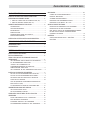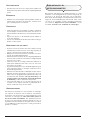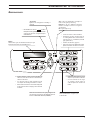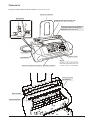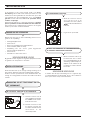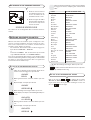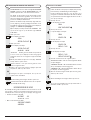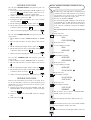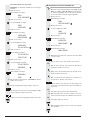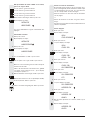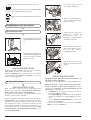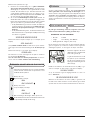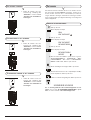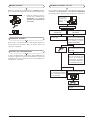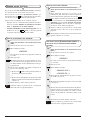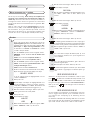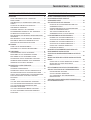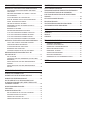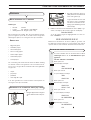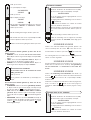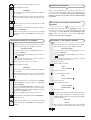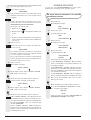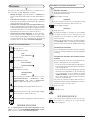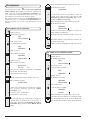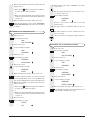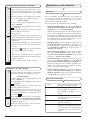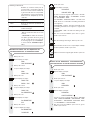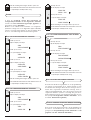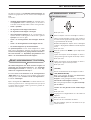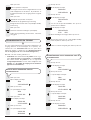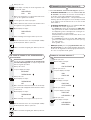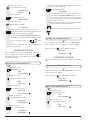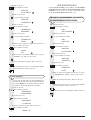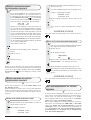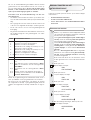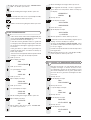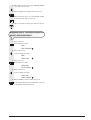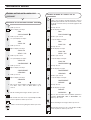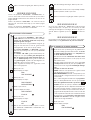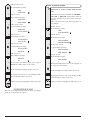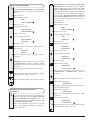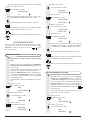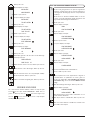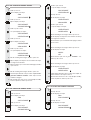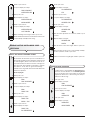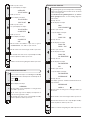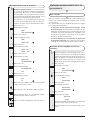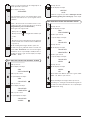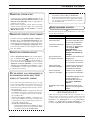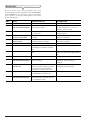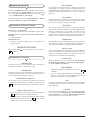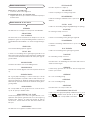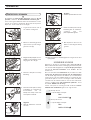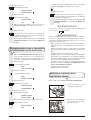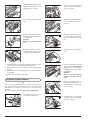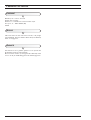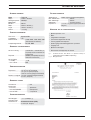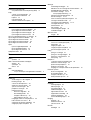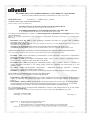Olivetti Fax-Lab 128 de handleiding
- Categorie
- Fax apparaten
- Type
- de handleiding

GEBRUIKSAANWIJZING
ANTWOORDAPPARAAT/KOPIEERAPPARAAT/SMS

SAMENGESTELD/UITGEGEVEN/GEPRODUCEERD DOOR:
Olivetti S.p.A. con unico azionista
Gruppo Telecom Italia
Direzione e coordinamento di Telecom Italia S.p.A.
Gedrukt in Thailand.
Code van de gebruikershandleiding: 256702J
Publicatiedatum: Maart 2006
De fabrikant verklaart onder eigen verantwoordelijkheid dat dit product in
overeenstemming is met hetgeen bepaald door de richtlijn 1999/05/CE (de
volledige verklaring vindt u achterin deze handleiding).
De overeenstemming wordt aangegeven door het aanbrengen van het merk
op het product.
Verklaring van netwerkcompatibiliteit
Hierbij wordt verklaard dat het product geschikt is voor invoeging in alle netwerken van de EU-landen, Zwitserland
en Noorwegen.
De volledige netwerkcompatibiliteit in elk land kan afhankelijk zijn van specifieke nationale softwareparameters die
overeenkomstig ingesteld moeten worden. Neem in geval van problemen met betrekking tot de aansluiting op
andere dan EC PSTN netwerken contact op met het technische servicecentrum in uw land.
Gelieve rekening te houden met het feit dat in de volgende omstandigheden bovengenoemde conformiteit evenals
de productkenmerken niet meer gegarandeerd zijn:
• verkeerde elektrische stroomvoorziening;
• verkeerde installatie; verkeerd of onheus gebruik of in ieder geval gebruik waarbij geen rekening wordt gehou-
den met de aanwijzingen in de bij het product geleverde handleiding;
• vervanging van originele componenten of accessoires door een ander type dat niet goedgekeurd is door de
constructeur, of uitgevoerd door onbevoegd personeel.
Het stopcontact moet dicht in de buurt van het toestel geïnstalleerd zijn en makkelijk bereikbaar zijn. Om de
elektrische voeding van het toestel uit te schakelen, moet u de stekker uit het stopcontact trekken.
De fabrikant behoudt zich het recht voor om zonder voorafgaande kennisgeving wijzigingen aan het in deze
handleiding beschreven product aan te brengen.
Dit apparaat is goedgekeurd volgens de beschikking van de Raad 98/482/EG voor pan-Europese aansluiting van
enkelvoudige eindapparatuur op het openbare geschakelde telefoonnetwerk (PSTN). Gezien de verschillen tussen
de individuele netwerken in de verschillende landen, biedt deze goedkeuring op zichzelf geen onvoorwaardelijke
garantie voor een succesvolle werking op elk PSTN-netwerkaansluitpunt.
Neem bij problemen in eerste instantie contact op met de leverancier van het apparaat.
Copyright © 2006, Olivetti
Alle rechten voorbehouden. Niets uit deze uitgave mag worden gefotokopieerd, verveelvoudigd of in andere talen vertaald
zonder voorafgaande schriftelijke toestemming van Olivetti S.p.A.

I
NHOUDSOPGAVE
-
EERSTE
DEEL
VOOR HET GEBRUIK 3
OVER HET RAADPLEGEN VAN DE HANDLEIDING..................... 3
OVER DE MILIEUVRIENDELIJKHEID ........................................... 3
1. VOOR DE LANDEN VAN DE EUROPESE UNIE (EU) .............. 3
2. VOOR DE OVERIGE LANDEN (NIET EU) .................................. 3
AANBEVELINGEN VOOR DE VEILIGHEID ................................... 3
SCHOKGEVAAR ............................................................................... 3
VERSTIKKINGSGEVAAR ................................................................. 4
BRANDGEVAAR................................................................................ 4
ONGEVALRISICO ............................................................................. 4
AANBEVELINGEN VOOR HET GEBRUIK ..................................... 4
GEBRUIKSBESTEMMING ............................................................... 4
OVER INSTALLATIE- EN INSTELLINGSPARAMETERS ............... 4
KENNISMAKING MET HET FAXTOESTEL 5
BEDIENINGSPANEEL ................................................................... 5
COMPONENTEN .......................................................................... 7
METEEN AAN DE SLAG 8
INHOUD VAN DE VERPAKKING ................................................... 8
INSTALLATIEOMGEVING .............................................................. 8
AANSLUITING OP HET TELEFOONNET EN OP HET
VOEDINGSNET............................................................................. 8
HET FAXTOESTEL AANSLUITEN OP DE TELEFOONLIJN ........... 8
DE TELEFOONHOORN AANSLUITEN ........................................... 8
IN GEVAL VAN SPANNINGSVAL OF
STROOMONDERBREKING DE EVENTUELE
NOODTELEFOON AANSLUITEN .................................................... 8
HET FAXTOESTEL OP HET VOEDINGSNET AANSLUITEN ......... 9
INSTELLING VAN ENKELE PARAMETERS .................................. 9
DE TAAL EN HET BESTEMMINGSLAND INSTELLEN .................. 9
DE TAAL EN HET BESTEMMINGSLAND WIJZIGEN ..................... 9
DE EERSTE KEER DE DATUM EN TIJD INSTELLEN .................. 10
DATUM EN TIJD WIJZIGEN ............................................................ 10
VAN HET OPENBARE TELEFOONNET OVERGAAN OP
EEN PRIVÉ-LIJN (PBX) ................................................................... 11
NU ONTBREKEN UW NAAM EN FAXNUMMER NOG .............. 12
VOORBEREIDING VOOR HET GEBRUIK ................................... 14
HET AFDRUKPAPIER LADEN ........................................................ 14
DE PRINTPATROON PLAATSEN ................................................... 14
AFDRUKKEN VAN HET MENU EN ZIJN FUNCTIES .................. 15
VERZENDEN .............................................................................. 15
WELKE DOCUMENTEN KUNT U GEBRUIKEN .......................... 15
EEN DOCUMENT VERZENDEN ................................................... 16
KIESTONEN HOREN BIJ HET VERZENDEN .............................. 16
TELEFOONHOORN OPNEMEN BIJ HET VERZENDEN ............ 16
ONTVANGEN .............................................................................. 16
KIEZEN VAN DE ONTVANGSTMODUS........................................ 16
MANUELE ONTVANGST ................................................................ 17
AUTOMATISCHE ONTVANGST ..................................................... 17
ONTVANGST MET ANTWOORDAPPARAAT ................................. 17
ONTVANGST IN DE MODUS "TEL / FAX" ..................................... 17
GEBRUIK VAN DE TELEFOON ................................................... 18
OPBELLEN VIA OPZOEKEN IN HET ADRESBOEK .................... 18
OPBELLEN VIA DE SNELLE METHODE ...................................... 18
EEN VAN DE LAATSTE 20 BINNENGEKOMEN NUMMERS
OF EEN VAN DE LAATSTE 10 GESELECTEERDE
NUMMERS OPVRAGEN ............................................................... 18
KOPIËREN .................................................................................. 19
WELKE DOCUMENTEN KUNT U KOPIËREN............................. 19
KOPIËREN ...................................................................................... 19


3
V
OOR
HET
GEBRUIK
O
VER
HET
RAADPLEGEN
VAN
DE
HANDLEIDING
De handleiding is in hoofdzaak in twee delen onderverdeeld:
in het eerste deel vindt u een beknopte beschrijving van het
faxapparaat, zodat u het direct kunt installeren en ge-
bruiken, zij het met een minimum van zijn mogelijkheden.
Na deze eerste fase, kunt u het tweede deel van de hand-
leiding raadplegen. Dit biedt u een diepgaander over-
zicht van het faxapparaat en van zijn talrijke functies.
O
VER
DE
MILIEUVRIENDELIJKHEID
De kartonnen verpakking, het plastic van de verpakking en
de onderdelen van het faxtoestel kunnen gerecycled worden
volgens de voorschriften die in uw land op het gebied van
recycling gelden.
Informatie met betrekking tot de Richtlijn 2002/96/EG
betreffende de behandeling, inzameling, recycling en
verwerking van elektrische en elektronische apparatuur
en de componenten ervan.
1. VOOR DE LANDEN VAN DE EUROPESE UNIE (EU)
Het is verboden om elektrische en elektronische apparatuur
als huishoudelijk afval te verwerken: het is verplicht om een
gescheiden inzameling uit te voeren.
Het achterlaten van dergelijke apparatuur op plekken die niet
specifiek hiervoor erkend en ingericht zijn, kan gevaarlijke
gevolgen voor het milieu en de veiligheid met zich meebren-
gen.
Overtreders zijn onderworpen aan sancties en maatregelen
krachtens de wet.
Om op correcte wijze onze apparatuur te verwerken kunt
u:
a) Zich wenden tot de plaatselijke instanties die u aanwijzingen
en praktische informatie over de correcte behandeling van
het afval zullen verschaffen, zoals bijvoorbeeld: locatie en
openingstijden van de inzamelcentra, enz.
b) Bij aankoop van een nieuw apparaat van ons merk, het oude
apparaat, dat gelijk moet zijn aan het gekochte apparaat bij
onze wederverkoper inleveren.
c) De speciaal hiervoor bestemde sectie op de site
www.olivettitecnost.com
raadplegen, om de werkmethodes
te kennen die Olivetti voor de inzameling van afgedankte ap-
paratuur gebruikt.
Het symbool van de doorgekruiste vuilnisbak, aangebracht
op de apparatuur, betekent dat:
- het apparaat aan het einde van zijn levensduur
bij geoutilleerde inzamelcentra moet worden
ingeleverd en gescheiden van het huishoudelijk
afval moet worden verwerkt.
2. VOOR DE OVERIGE LANDEN (NIET EU)
De behandeling, de inzameling, de recycling en de verwer-
king van elektrische en elektronische apparatuur dienen over-
eenkomstig de wetten die in elk land van kracht zijn te gebeu-
ren.
A
ANBEVELINGEN
VOOR
DE
VEILIGHEID
SCHOKGEVAAR
• Probeer nooit het faxtoestel zelf te repareren indien u daar-
voor geen speciale opleiding hebt genoten; wanneer u de
behuizing verwijdert, riskeert u een elektrische schok of an-
dere verwondingen. Neem dus geen risico's en roep er een
gekwalificeerde onderhoudstechnicus bij.
• In geval van onweer wordt aangeraden het apparaat
zowel van het stopcontact als van de telefoonlijn af te
koppelen om mogelijke beschadiging ervan door een
elektrische ontlading te voorkomen.
• Giet nooit vloeistoffen op het faxtoestel en voorkom dat het
aan vocht wordt blootgesteld. Indien er vloeistoffen in het
faxtoestel zijn gedrongen, onmiddellijk de stekker uit het stop-
contact trekken en ook de telefoonlijn afkoppelen. Laat het
apparaat door een gekwalificeerde onderhoudstechnicus re-
pareren alvorens het weer te gebruiken.
• Gebruik het faxtoestel niet wanneer het aan weersinvloeden
is blootgesteld.
• Sluit het faxtoestel uitsluitend aan op en stopcontact dat aan
de normen voldoet.
• Trek niet aan de kabel om de stekker uit het stopcontact te
halen.
• Raak de elektrische voedingskabel of de stekker nooit met
natte handen aan.
• Zorg ervoor dat de elektrische voedingskabel niet gevouwen
of platgedrukt wordt. Houd hem op afstand van warmtebron-
nen.
• Alvorens reinigingswerkzaamheden uit te voeren, het
faxtoestel van het stopcontact afkoppelen.
• Controleer, alvorens het faxtoestel te gebruiken, of het niet
beschadigd of gevallen is. Laat het in dat geval controleren
door een gekwalificeerde onderhoudstechnicus.

4
VERSTIKKINGSGEVAAR
• Het faxtoestel en de accessoires zijn in plastic verpakt. Laat
kinderen dus niet zonder toezicht met het verpakkingsmateriaal
spelen.
BRANDGEVAAR
• Wanneer u het toestel langere tijd niet gebruikt, trek dan de
stekker uit het stopcontact om schade door eventuele storin-
gen of spanningsstoten te voorkomen.
ONGEVALRISICO
• Plaats het faxtoestel op een vlakke en stabiele ondergrond,
vrij van trillingen, zodat het niet kan vallen; een val zou u of
anderen kunnen verwonden en het toestel kunnen beschadi-
gen.
• Leg het stroomsnoer zo dat niemand erop kan trappen of
erover kan struikelen.
• Laat nooit toe dat kinderen het faxtoestel zonder toezicht ge-
bruiken of ermee spelen.
AANBEVELINGEN VOOR HET GEBRUIK
• Houd het toestel uit de buurt van water, damp en hevige
warmtebronnen. Plaats het niet in een stoffige omgeving en
stel het ook niet bloot aan rechtstreeks zonlicht.
• Omring het toestel niet met boeken, documenten of voorwer-
pen die de ventilatieruimte beperken.
• Gebruik het faxtoestel alleen bij een omgevingstemperatuur
tussen de 5°C en 35°C met een relatieve vochtigheidsgraad
tussen de 15% en 85%.
• Plaats het toestel op een veilige afstand van elektrische of
elektronische apparaten zoals radio's, TV's e.d., die storin-
gen kunnen veroorzaken.
• In geval van spanningsval of stroomonderbreking kunt u geen
telefoonoproepen maken of ontvangen, omdat het toetsen-
bord wordt uitgeschakeld.
• Wanneer het echter absoluut noodzakelijk is in deze omstan-
digheden een telefoonoproep uit te voeren moet u een nood-
telefoon van een goedgekeurd type gebruiken die u direct op
het faxtoestel kunt aansluiten (dit type aansluiting is in
sommige landen niet toegestaan, waaronder Duitsland
en Oostenrijk), of direct op het telefoonstopcontact.
• Laat voldoende ruimte vrij voor de uitvoeropening aan de
voorzijde voor de originele verzonden of gekopieerde docu-
menten, zodat deze niet op de vloer vallen.
GEBRUIKSBESTEMMING
Het faxtoestel is bestemd voor het verzenden en ontvangen
van originele documenten, het fotokopiëren van papieren
documenten, het functioneren als antwoordapparaat en het
verzenden en ontvangen van SMS (deze laatste functie is
niet in alle landen beschikbaar). Het apparaat kan tevens
als telefoon worden gebruikt. Elk ander gebruik moet als on-
eigenlijk worden beschouwd. Het mag met name nooit direct
op een ISDN-lijn worden aangesloten. In dat geval komt de
garantie te vervallen.
O
VER
INSTALLATIE
-
EN
INSTELLINGSPARAMETERS
Op nationaal vlak kunnen de standaard waarden voor elke
installatie- en instellingsparameter variëren naargelang de
vereisten of de specifieke behoeften van de gebruiker.
Daarom zijn deze instellingen niet altijd identiek aan de instel-
lingen die in de handleiding zijn vermeld. We raden u dan
ook aan ze af te drukken voordat u wijzigingen aanbrengt
(zie verderop "Rapporten en lijsten afdrukken", in het
hoofdstuk "Functies voor verzenden en ontvangen").

5
K
ENNISMAKING
MET
HET
FAXTOESTEL
B
EDIENINGSPANEEL
•
Vormen van het fax- of telefoonnummer.
• Automatisch selecteren, bij langer dan een
seconde ingedrukt houden, van het eraan toe-
gewezen telefoon- of faxnummer (nadat dit
geprogrammeerd is).
•
Instellen van numerieke gegevens.
•
Selecteren van cijfers en alfanumerieke tekens
tijdens het instellen van nummers en namen.
"Fouten-led"
Signaleert een storing tijdens verzending of
ontvangst.
Aan: er zijn reeds beluisterde boodschappen of
memo’s in het geheugen aanwezig.
Knippert: er zijn af te drukken documenten,
nieuwe boodschappen of memo’s in het geheu-
gen aanwezig.
Uit: het geheugen is leeg.
Met de hoorn van de haak, om toegang te krijgen tot de
speciale functies die het telefoonbedrijf biedt, algemeen
bekend als REGISTER RECALL (R-functie).
• Cyclisch doorlopen, van de eerste tot de laatste en
andersom, van de diverse functies en betreffende pa-
rameters in de menu’s.
•
Voor het naar "rechts" en "links" verplaatsen van de
cursor tijdens de instelling van nummers en namen.
•
Hiermee kunnen de functies van het antwoordapparaat
worden ingesteld. Zie beschrijving in het betreffende
hoofdstuk.
Display
LCD met twee regels van maximaal 16 tekens per regel.
Geeft instructieberichten en foutmeldingen weer.
•
Na indrukken van de toets , wordt het
luidsprekervolume geleidelijk tot het maximum
verhoogd om dan weer te beginnen bij het
minimumniveau.
•
Zenden bij toonkiesmodus een toon in
de lijn voor speciale telefoondiensten.
•
Voor het selecteren van de "vorige"
en "volgende" speciale tekens en
symbolen tijdens het instellen van
namen.
Tijdens het vormen van een nummer,
van de pulskiesmodus overgaan op de
toonkiesmodus.

6
• Voert een document uit de automatische invoer
(ADF) uit.
• Schakelt de LED "
" uit.
• Plaatst het faxtoestel opnieuw in de standby-
modus.
• Onderbreekt het programmeren, een verzending,
een ontvangst of het kopiëren.
• Start de ontvangst van een document in de ontvangst-
modus "HANDMATIG" en "TEL / FAX".
• Start de verzending van het document nadat het
faxnummer is gevormd (alleen met het document in de
automatische invoer - ADF).
• Bevestigt de selectie van menu’s en submenu’s, para-
meters en betreffende waarden en gaat over naar de
volgende procedure.
• Starten van het kopiëren (alleen met het document in
de automatische invoer - ADF).
Door deze toets in te drukken alvorens een telefoon-
of faxnummer te kiezen, kan men de kiestonen
horen zonder de hoorn op te nemen.
• Het adresboek openen
• Annuleert verkeerde instellingen op het
display.
• Tijdens de programmering van de functies,
één functie terug gaan.
• Weergave van de laatste 10 geselecteerde
fax- of telefoonnummers (uitgaande oproe-
pen) of van de laatste 20 onbeantwoorde
nummers (binnenkomende oproepen),
onafhankelijk van de aanwezigheid van een
document in de ADF.
• Stemt de resolutie af op de te verzenden en te kopiëren
documenten (alleen met het document in de automatische
invoer - ADF).
• Voor tijdelijke onderbreking van de verbinding (met de
hoorn van de haak).
• Het menu en de functies ervan openen.
•
Last een pauze in tijdens het direct vormen
van het telefoon- of faxnummer.

7
C
OMPONENTEN
In de figuur worden de externe en interne onderdelen van het faxtoestel getoond.
VERLENGSTUK PAPIERSTEUN
AANSLUITBUSSEN
TELEFOONHOORN
DISPLAY
Weergave, op twee regels van elk 16
tekens: Datum en tijd, menu-items, fout-
berichten, resolutie- en contrastwaarden.
PAPIERINVOER VOOR STANDAARD PAPIER (ASF)
Maximumcapaciteit: 40 vel van 80 gr/m
2
.
AUTOMATISCHE INVOER VOOR TE VERZENDEN EN
TE
KOPIËREN ORIGINELE DOCUMENTEN (ADF)
MAXIMUMCAPACITEIT: TOT 5 VEL A4
BEDIENINGSPANEEL
UITGANG VOOR ORIGINELE EN ONTVANGEN OF GEKOPIEERDE DOCUMENTEN
LUIDSPREKER
PATROONCOMPARTIMENT
TYPEPLAATJE MACHINE
(ZIE ONDERZIJDE)
OPTISCHE SCANNER

8
METEEN AAN DE SLAG
In dit gedeelte, zoals reeds gezegd, vindt u een basis-
beschrijving van het faxtoestel, met de procedures voor het
installeren en direct gebruiken van het faxtoestel, zij het met
een minimum van zijn mogelijkheden. Voor een optimaal
gebruik van het faxtoestel, kunt u de specifieke hoofd-
stukken raadplegen.
Aangezien dit gedeelte zo is samengesteld dat het u geleide-
lijk en systematisch vertrouwd maakt met het faxtoestel,
kunt u het beste de onderwerpen doornemen in de volgorde
waarin zij hieronder worden behandeld.
I
NHOUD
VAN
DE
VERPAKKING
Behalve het faxtoestel en deze handleiding vindt u het vol-
gende in de verpakking:
• Verlengstuk papiersteun.
• Telefoonsnoer.
• Snoer voor aansluiting op het elektriciteitsnet.
• Telefoonstekker (indien voorzien).
• Verpakking met een eerste, gratis bijgeleverde
monochromatische printpatroon.
• Telefoonhoorn.
• Informatie voor after-sales service.
BELANGRIJK
Bij gebruik van niet-originele of nagevulde printpatronen komt
de garantie van het product te vervallen.
I
NSTALLATIEOMGEVING
Plaats het faxtoestel op een stevige ondergrond. Zorg ervoor
dat rond het apparaat voldoende ventilatieruimte vrij blijft.
Houd het toestel op afstand van sterke warmtebronnen, van
stoffige en vochtige plaatsen. Stel het ook niet bloot aan direct
zonlicht.
A
ANSLUITING
OP
HET
TELEFOONNET
EN
OP
HET
VOEDINGSNET
HET FAXTOESTEL AANSLUITEN OP DE TELEFOONLIJN
1. A. Steek de connector van de
telefoonkabel in de aansluit-
bus "LINE" aan de achter-
kant van het toestel.
B. Steek de connector of stek-
ker (indien voorzien) aan
het andere uiteinde van het
telefoonsnoer in het
telefoonstopcontact.
DE TELEFOONHOORN AANSLUITEN
1. Steek de connector van het
snoer van de hoorn in de
aansluitbus met het symbool
aan de achterkant van het
faxtoestel.
2. Leg de hoorn op de haak.
IN GEVAL VAN SPANNINGSVAL OF STROOMONDERBREKING
DE
EVENTUELE NOODTELEFOON AANSLUITEN
1. Om de noodtelefoon direct op
het faxtoestel aan te sluiten
moet u het afdekplaatje van de
aansluiting op de buitenlijn ver-
wijderen en de stekker van de
noodtelefoon in deze aansluit-
bus steken.
BELANGRIJK
In landen waar dit type aansluiting niet is toegestaan (bij-
voorbeeld Duitsland en Oostenrijk), moet u de noodtelefoon
direct op het telefoonstopcontact aansluiten.
LINE
1
a
b
1
2
1

9
Indien uw land niet aanwezig is onder de op het display
weergegeven landen, raadpleeg dan onderstaande
tabel:
LAND TE SELECTEREN LAND
Argentinië AMERICA LATINA
Australië AUSTRALIA
België BELGIUM
Brazilië BRASIL
Chili AMERICA LATINA
China CHINA
Colombia AMERICA LATINA
Denemarken DANMARK
Duitsland DEUTSCHLAND
Finland SUOMI
Frankrijk FRANCE
Ierland U.K./IRELAND
Italië ITALIA
Luxemburg BELGIUM
Mexico AMERICA LATINA
Nederland NEDERLAND
Norwegen NORGE
Oostenrijk ÖSTERREICH
Peru AMERICA LATINA
Portugal PORTUGAL
Rest van de wereld INTERNATIONAL
Spanje ESPAÑA
UK U.K./IRELAND
Uruguay AMERICA LATINA
Venezuela AMERICA LATINA
Zweden SVERIGE
Zwitserland SWITZERLAND
4. Om de instelling te bevestigen, drukt u op de toets:
Het faxtoestel komt automatisch weer in de oorspronke-
lijke standby-modus terug.
DE TAAL EN HET BESTEMMINGSLAND WIJZIGEN
Druk op de toetsen + en herhaal de procedure
"De taal en het bestemmingsland instellen" vanaf het
begin. Denk eraan om de gemaakte instellingen steeds, met
de toets
, te bevestigen.
HET FAXTOESTEL OP HET VOEDINGSNET AANSLUITEN
1. A. Steek de connector aan het
ene uiteinde van het stroom-
snoer in de stekker aan de
achterkant van het toestel.
B. Steek vervolgens de stekker
aan het andere uiteinde van
het snoer in het stopcontact
van het stroomnet.
BELANGRIJK
De stekker van de voedingskabel kan van land tot land ver-
schillen.
I
NSTELLING
VAN
ENKELE
PARAMETERS
Wanneer het faxtoestel eenmaal op het voedingsnet is aan-
gesloten, voert het automatisch een korte test uit om te contro-
leren of alle componenten correct werken, en daarna kan het
volgende op het display verschijnen:
- de taal waarin de berichten zullen worden weergegeven,
bijvoorbeeld "LANGUAGE - ENGLISH"
of
- het bericht "AUTOMAT. 00" en afwisselend op de tweede
regel "DATUM/TIJD INST" en "PATROON CONTR.".
In het eerste geval kan het faxtoestel pas correct werken nadat u
de taal en het land van gebruik heeft ingesteld (zie onderstaande
procedure). In het tweede geval kunt u direct overgaan naar
het instellen van de datum en tijd.
DE TAAL EN HET BESTEMMINGSLAND INSTELLEN
Indien op het display de taal verschijnt waarin de be-
richten worden weergegeven, bijvoorbeeld:
LANGUAGE
ENGLISH
1. Om de gewenste taal te selecteren, drukt u op de toet-
sen:
Op het display verschijnt, bijvoorbeeld:
LANGUAGE
NEDERLANDS
2. Om de instelling te bevestigen, drukt u op de toets:
Op het display verschijnt een bestemmingsland. Bijvoor-
beeld:
LAND KIEZEN
U.K./IRELAND
3. Om het gewenste land te selecteren, drukt u op de toet-
sen:
Op het display verschijnt, bijvoorbeeld:
LAND KIEZEN
NEDERLAND
1
a
b

10
DE EERSTE KEER DE DATUM EN TIJD INSTELLEN
De eerste keer dat u het faxtoestel op het stroomnet
aansluit of elke keer dat de stroom uitvalt moet u de
datum en tijd instellen, zoals hieronder beschreven.
De datum en tijd worden aan de bovenrand van alle
verzonden documenten afgedrukt, en worden boven-
dien op het display weergegeven wanneer het faxtoestel
zich in de standby-modus bevindt.
Wanneer de datum en tijd eenmaal zijn ingesteld, kun-
nen zij altijd nog worden gewijzigd. Bovendien is het
mogelijk het formaat van de weergave op het display te
wijzigen, zie "Datum en tijd wijzigen".
Op het display verschijnt het bericht "AUTOMAT. 00"
op de eerste regel en op de tweede regel "DATUM/
TIJD INST".
1. Druk op de toets:
Op het display verschijnt:
MENU
DATUM/TIJD INST
2. Druk op de toets:
Op het display verschijnt:
DATUM/TIJD INST
XX-XX-XX XX:XX
"XX-XX-XX XX:XX" geven de datum en tijd aan die
voor het eerst op het display worden weergegeven
nadat het faxtoestel is aangesloten (bijv. 01-01-06;
11:20).
3. Om de juiste datum en tijd in te voeren (bijv. 10-03-06;
12:25), drukt u op de toetsen:
- Telkens wanneer u een cijfer invoert gaat de cursor
naar het volgende teken.
4. Indien u de cursor naar enkele te wijzigen cijfers wilt
verplaatsen, drukt u op de toetsen:
|
/
}
5. Vervolgens de cijfers overschrijven, door op de vol-
gende toetsen te drukken:
-
6. Om de instelling te bevestigen, drukt u op de toets:
Het faxtoestel komt automatisch weer in de oorspronke-
lijke standby-modus terug.
OPMERKING
De standby-modus geeft aan dat het toestel niet actief is en dit
is de modus is waarin u programmeringen kunt uitvoeren. De
standby-modus wordt als volgt op het display weergegeven:
• Zonder document in de ADF:
AUTOMAT. 00
10-Maa-06 12:25
• Met een document in de ADF:
DOCUMENT GEREED
NORMAAL
DATUM EN TIJD WIJZIGEN
Indien de datum en de tijd op het display niet juist zijn,
kunt u beide op elk willekeurig moment wijzigen.
Houd er rekening mee dat, als u over de service voor
weergave van de beller-identificatie beschikt, de datum
en tijd automatisch worden bijgewerkt elke keer dat u
een oproep ontvangt.
1. Druk op de toets:
Op het display verschijnt:
MENU
CONF. ONTVANGST
2. Druk op de toetsen
tot op het display verschijnt:
MENU
CONFIG. FAX
3. Druk op de toets:
Op het display verschijnt:
CONFIG. FAX
DATUM / TIJD
4. Druk op de toets:
Op het display verschijnt:
DATUM / TIJD
DATUM/TIJD INST
5. Nu kunt u kiezen tussen de volgende opties:
"DATUM/TIJD INST" - Om de eerder ingestelde datum
en tijd te wijzigen.
"FORMAAT DATUM" - Om het datumformaat te kiezen
dat op het display wordt weergegeven.
"FORMAAT TIJD" - Om het tijdformaat te kiezen dat op
het display wordt weergegeven.
6. Om een van de bovengenoemde opties weer te geven,
drukt u op de toetsen:
7. Om de instelling te bevestigen, drukt u op de toets:
8. Als u een fout gemaakt heeft of de procedure wilt on-
derbreken, drukt u op de toets:

11
OPMERKING
Als u de optie "DATUM/TIJD INST" hebt gekozen, gaat u als
volgt te werk:
1. Voer de juiste datum en tijd in (bijv. 13-03-06; 18:00), door op
de toetsen
- te drukken. Telkens wanneer u een cij-
fer invoert gaat de cursor naar het volgende teken.
2. Indien u de cursor naar enkele te wijzigen cijfers wilt ver-
plaatsen, drukt u op de toetsen:
|
/
}
.
3. Vervolgens de cijfers overschrijven, door op de volgende
toetsen te drukken:
- .
4. Om de instelling te bevestigen, drukt u op de toets:
.
5. Om het faxtoestel weer in de oorspronkelijke standby-modus
te plaatsen, drukt u op de toets:
.
6. Indien u een functie terug wilt gaan, drukt u op de toets: .
Als u de optie "FORMAAT DATUM" hebt gekozen, gaat u als
volgt te werk:
1. Op het display verschijnt: "FORMAAT DATUM" en "DD/MM/
JJ".
2. Om een ander formaat te selecteren, drukt u op de toetsen:
.
3. Om de instelling te bevestigen, drukt u op de toets:
.
4. Om het faxtoestel weer in de oorspronkelijke standby-modus
te plaatsen, drukt u op de toets:
.
5. Indien u een functie terug wilt gaan, drukt u op de toets: .
Als u de optie "FORMAAT TIJD" hebt gekozen, gaat u als
volgt te werk:
1. Op het display verschijnt: "FORMAAT TIJD" en "24 UUR".
2. Om een ander formaat te selecteren, drukt u op de toetsen:
.
3. Om de instelling te bevestigen, drukt u op de toets:
.
4. Om het faxtoestel weer in de oorspronkelijke standby-modus
te plaatsen, drukt u op de toets:
.
5. Indien u een functie terug wilt gaan, drukt u op de toets: .
OPMERKING
Indien het 12-urenformaat geselecteerd is, verschijnt de let-
ter "p" (post meridiem) of de letter "a" (ante meridiem) op het
display. Om van het ene formaat naar het andere te gaan
gaat u als volgt te werk:
1. Herhaal de procedure tot het bericht "DATUM / TIJD - DA-
TUM/TIJD INST" wordt weergegeven, en druk vervolgens
op de toets
.
2. Plaats de cursor met de toetsen
|
/
}
, onder de te wijzigen
letter.
3. Druk op de toetsen
.
VAN HET OPENBARE TELEFOONNET OVERGAAN OP EEN
PRIVÉ
-LIJN (PBX)
Het faxtoestel is reeds ingesteld voor aansluiting op het
openbare telefoonnet, maar u kunt het ook op een privé-
lijn aansluiten en het evengoed op een openbare lijn
gebruiken. Hiertoe gaat u als volgt te werk:
• Selecteer de parameter "PRIVÉ".
• Stel de kiesmodus (puls of toon) in op de modus die
wordt gebruikt door de PBX waarop het faxtoestel is
aangesloten. Indien u niet zeker weet welke modus u
moet selecteren, raadpleegt u het beste de PBX-be-
heerder.
Om van het openbare net over te gaan op de privé-
lijn:
1. Druk op de toets:
Op het display verschijnt:
MENU
CONF. ONTVANGST
2. Druk op de toetsen
tot op het display verschijnt:
MENU
INSTALLATIE
3. Druk op de toets:
Op het display verschijnt:
INSTALLATIE
NAAM ZENDER
4. Druk op de toetsen
tot op het display verschijnt:
INSTALLATIE
TEL.NET INSTELL
5. Druk op de toets:
Op het display verschijnt:
TEL.NET INSTELL
TYPE TEL.NET
6. Druk op de toets:
Op het display verschijnt:
TYPE TEL.NET
OPENBAAR
7. Om de andere optie te kiezen, "TYPE TEL.NET -
PRIVÉ", drukt u op de toetsen:
8. Om de instelling te bevestigen, drukt u op de toets:
9. Om het faxtoestel weer in de oorspronkelijke standby-
modus te plaatsen, drukt u op de toets:
10. Indien u een functie terug wilt gaan, drukt u op de toets:

12
Om de kiesmodus aan te passen:
Opmerking: de parameter "PRIVÉ" moet reeds inge-
steld zijn.
1. Druk op de toets:
Op het display verschijnt:
MENU
CONF. ONTVANGST
2. Druk op de toetsen
tot op het display verschijnt:
MENU
INSTALLATIE
3. Druk op de toets:
Op het display verschijnt:
INSTALLATIE
NAAM ZENDER
4. Druk op de toetsen
tot op het display verschijnt:
INSTALLATIE
TEL.NET INSTELL
5. Druk op de toets:
Op het display verschijnt:
TEL.NET INSTELL
TYPE TEL.NET
6. Druk op de toetsen
tot op het display verschijnt:
TEL.NET INSTELL
KIESMODUS
7. Druk op de toets:
Op het display verschijnt:
KIESMODUS
TOON
8. Om de andere optie te kiezen, "KIESMODUS - PULS",
drukt u op de toetsen:
9. Om de instelling te bevestigen, drukt u op de toets:
10. Om het faxtoestel weer in de oorspronkelijke standby-
modus te plaatsen, drukt u op de toets:
11. Indien u een functie terug wilt gaan, drukt u op de toets:
NU ONTBREKEN UW NAAM EN FAXNUMMER NOG
Wanneer ze ingesteld zijn, blijven naam (max. 16 te-
kens) en nummer (max. 20 cijfers) onveranderd tot
ze opnieuw gewijzigd worden, en worden op elke door
uw correspondent ontvangen pagina afgedrukt.
1. Druk op de toets:
Op het display verschijnt:
MENU
CONF. ONTVANGST
2. Druk op de toetsen
tot op het display verschijnt:
MENU
INSTALLATIE
3. Druk op de toets:
Op het display verschijnt:
INSTALLATIE
NAAM ZENDER
4. Druk op de toets:
Op het display verschijnt:
NAAM ZENDER
_
5. Om de tekens van elke toets cyclisch te selecteren, drukt
u op de toetsen:
-
6. Om een spatie in te voegen, drukt u op de toetsen:
|
/
}
7. Om de cursor naar het eerste teken van de naam te
verplaatsen, drukt u op de toets:
8. Om de cursor na het laatste teken van de naam te ver-
plaatsen, drukt u op de toets:
9. Om een aantal speciale symbolen in uw naam in te
voegen, bijv. &, drukt u op de toetsen:
-
10. Om een teken in een naam in te voegen, plaatst u de
cursor waar u het teken wilt invoegen, door drukken op
de toetsen:
|
/
}
11. Vervolgens typt u het teken dat u wilt invoegen.
12. Om verkeerde tekens te wissen, plaatst u de cursor
rechts van het foute teken door drukken op de toetsen:
|
/
}
13. Vervolgens drukt u op de toets:
14. Om de naam volledig te wissen, houdt u de volgende
toets ingedrukt:

13
Om bijvoorbeeld de naam "LARA" in te voeren,
gaat u als volgt te werk:
Tot u de letter "L" geselecteerd heeft.
Tot u de letter "A" geselecteerd heeft.
Tot u de letter "R" geselecteerd heeft.
Tot u de letter "A" geselecteerd heeft.
15. Om de naam te bevestigen, drukt u op de toets:
Op het display verschijnt:
INSTALLATIE
NAAM ZENDER
Voer nu het faxnummer in volgens onderstaande aan-
wijzingen:
Faxnummer instellen:
1. Druk op de toetsen:
Op het display verschijnt:
INSTALLATIE
NUMMER ZENDER
2. Druk op de toets:
Op het display verschijnt:
NUMMER ZENDER
_
3. Voer uw faxnummer in, drukt u op de toetsen:
-
4. Om een spatie in te voegen, drukt u op de toetsen:
|
/
}
Wanneer u een fout maakt, gaat u te werk zoals bij het
instellen van uw naam.
Indien u de internationale code wilt invoeren, gebruikt
u in plaats van de nullen de toets *; op het display
verschijnt het symbool "+".
5. Om het faxnummer te bevestigen, drukt u op de toets:
6. Om het faxtoestel weer in de oorspronkelijke standby-
modus te plaatsen, drukt u op de toets:
7. Indien u een functie terug wilt gaan, drukt u op de toets:
Plaats van naam en faxnummer:
De informatie die bovenaan op het te verzenden docu-
ment wordt afgedrukt (naam, faxnummer, datum en tijd
en aantal pagina's) kan als volgt door het faxtoestel
van uw correspondent worden ontvangen:
- buiten de tekstzone en dus vlak onder de bovenkant
van de pagina;
of
- binnen de tekstzone en dus met een grotere boven-
marge.
Uw faxtoestel is ingesteld om deze informatie binnen de
tekstzone te plaatsen.
Plaats wijzigen:
1. Druk op de toets:
Op het display verschijnt:
MENU
CONF. ONTVANGST
2. Druk op de toetsen
tot op het display verschijnt:
MENU
CONFIG. FAX
3. Druk op de toets:
Op het display verschijnt:
CONFIG. FAX
DATUM / TIJD
4. Druk op de toetsen:
Op het display verschijnt:
CONFIG. FAX
DIV. PARAMETERS
5. Druk op de toets:
Op het display verschijnt:
DIV. PARAMETERS
ECM
6. Druk op de toetsen
tot op het display verschijnt:
DIV. PARAMETERS
KOPREGEL FAX
7. Druk op de toets:
Op het display verschijnt:
KOPREGEL FAX
BINNEN
8. Om de andere parameter te selecteren, drukt u op de
toetsen:
Op het display verschijnt:
KOPREGEL FAX
BUITEN

14
3. Neem de patroon uit zijn ver-
pakking en verwijder de
beschermfolie van de
inktsproeiers terwijl u hem aan
weerszijden vasthoudt.
1. Breng de papiersteun in de gleuf
aan en duw hem aan tot hij vast-
zit.
2. Houd het papier bovenaan vast
en laat het in de ASF glijden zon-
der het te kreuken en zonder
druk uit te oefenen.
BELANGRIJK
Wanneer u de ASF bijvult (max. 40 vel), moet u het "nieuwe"
papier onder en niet op het "oude" plaatsen.
Dankzij het geheugen van het faxtoestel kan het evengoed
tot een maximum van 19 pagina's ontvangen, ook als u het
papier niet heeft bijgevuld.
DE PRINTPATROON PLAATSEN
BELANGRIJK
Denk eraan dat u, nadat de eerste gratis bijgeleverde
printpatroon is opgeraakt, alleen originele patronen ge-
bruikt (zie de code achterin de handleiding).
Bij gebruik van niet-originele of nagevulde patronen komt de
garantie op het product te vervallen.
Indien na installatie van de patroon opnieuw het bericht "PA-
TROON CONTR." op het display verschijnt, kunt u proberen
de patroon te verwijderen om hem vervolgens opnieuw - maar
met een beetje meer druk - te installeren. Indien het bericht
niet verdwijnt, de patroon verwijderen en de elektrische con-
tacten van zowel de patroon als de wagen reinigen, zie "Elek-
trische contacten van de printpatroon reinigen", in het
hoofdstuk "Onderhoud".
1. Leg de telefoonhoorn eraf op
een stabiele ondergrond.
4. Plaats de patroon in zijn behui-
zing met de elektrische contac-
ten naar het patroon-
compartiment gericht.
5. Duw de patroon aan tot u een
klik hoort, die aangeeft dat hij
goed zit.
BELANGRIJK
Dit apparaat maakt gebruik van patronen waarmee u tot
450 pagina's kunt afdrukken*.
* Op basis van de Test Chart ITU-TS n.1 (zwartdekking 3,8%).
Nadat de patroon is geïnstalleerd, het bedienings-
paneel is gesloten en de hoorn op de haak ligt, start het
faxtoestel de reinigings- en controleprocedure van de
spuitmonden, afgesloten door:
• het afdrukken, op een automatisch ingevoerd vel, van het
onderstaande diagnose-resultaat:
- een schaalverdeling, om de inktstroom en de elektrische
circuits van de inktsproeiers van de printpatroon te contro-
leren.
- een set grafische en tekstelementen, voor het beoor-
delen van de printkwaliteit.
• weergave op het display van het bericht: "PATROON
CONTR.", "1=UIT 0=HERHAAL".
9. Om de instelling te bevestigen, drukt u op de toets:
10. Om het faxtoestel weer in de oorspronkelijke standby-
modus te plaatsen, drukt u op de toets:
11. Indien u een functie terug wilt gaan, drukt u op de toets:
V
OORBEREIDING
VOOR
HET
GEBRUIK
HET AFDRUKPAPIER LADEN
2. Maak het bedieningspaneel
open en til het op zoals aange-
geven door de pijl.
1
5
3
4
2

15
Onderzoek de printtest als volgt:
1. Controleer de schaalverdeling: als er geen onderbrekin-
gen en geen witte horizontale lijnen in de zwarte zones
aanwezig zijn, is de patroon correct geïnstalleerd en werkt
normaal. Stel de waarde in op 1. Het faxtoestel komt in de
oorspronkelijke standby-modus terug en is klaar voor ge-
bruik. Op het display verschijnt het bericht "AUTOMAT. 00"
en op de tweede regel de huidige datum en tijd.
2. Als u echter onderbrekingen of witte lijnen aantreft, de
waarde 0 instellen om vooral de spuitmond-reiniging te her-
halen: als de nieuwe printtest nog niet het gewenste resultaat
geeft, de procedure nog eenmaal herhalen. Vervolgens:
• als de printkwaliteit nog te wensen overlaat, de elektrische
contacten reinigen zoals aangegeven in "Elektrische con-
tacten van de printpatroon reinigen", hoofdstuk "On-
derhoud".
• als de printkwaliteit wel goed is, de waarde 1 instellen. Het
faxtoestel keert in de oorspronkelijke standby-modus terug
en is klaar voor gebruik.
BELANGRIJK
Wanneer de inkt in de patroon bijna op is, verschijnt op het
display:
PATR. BIJNA LEEG
en bij enkele modellen drukt het faxtoestel op een automa-
tisch ingevoerd vel de waarschuwing af dat de inkt bijna op
is.
Wanneer de inkt op is, verschijnt op het display:
PATROON VERV.
De instructies voor het vervangen van de patroon vindt u in
het hoofdstuk "Onderhoud".
Voor de aanschaf van nieuwe printpatronen, wordt ver-
wezen naar de codes achterin deze handleiding.
A
FDRUKKEN
VAN
HET
MENU
EN
ZIJN
FUNCTIES
Aangezien het handig kan zijn een overzicht te hebben
van de structuur van het menu en zijn functies, is het
raadzaam dit uit te printen.
1. Druk op de toets:
Op het display verschijnt:
MENU
CONF. ONTVANGST
2. Druk op de toetsen
tot op het display verschijnt:
MENU
FUNCTIELIJST
3. Om de instelling te bevestigen, drukt u op de toets:
Na de afdruk komt het faxtoestel automatisch weer in de
oorspronkelijke standby-modus terug.
1. Steek het origineel in de invoer
(ADF) met de te verzenden kant
naar onder gericht (A).
Leg het document tevens zo dat
het perfect op de rechterkant
van de invoer aansluit: zie aan-
wijzing op de behuizing van het
faxtoestel (B).
Nadat het document in de automatische invoer (ADF) is ge-
stoken, verschijnt op de bovenste regel van het display:
DOCUMENT GEREED
en op de onderste regel de uitgangswaarde voor het con-
trast: "NORMAAL".
BELANGRIJK
Wanneer het document in de invoer (ADF) is gestoken, zal
het faxtoestel, indien u binnen ca. twee minuten geen enkele
operatie uitvoert, het document automatisch weer uitvoeren.
V
ERZENDEN
Volgens onderstaande procedures kunt u het faxtoestel
direct gebruiken voor eenvoudige verzendingen. Als u
aan de schema’s niet genoeg heeft, kunt u altijd het hoofdstuk
"Functies voor verzenden en ontvangen" raadplegen
waarin u een gedetailleerde beschrijving vindt van alle mo-
gelijke verzendfuncties evenals de programmering van het
adresboek.
WELKE DOCUMENTEN KUNT U GEBRUIKEN
Bij elk type verzending moet het origineel in de auto-
matische documentinvoer (ADF) gestoken zijn.
KENMERKEN VAN HET DOCUMENT
• Breedte 210 mm
• Lengte min. 105 mm - max. 600 mm
• Gramsgewicht 70 - 90 gr/m
2
(max. 5 vel)
Bij documenten met andere dan de bovenstaande afmetin-
gen, het origineel op een A4-vel of ander vel met toegestane
afmetingen kopiëren, en vervolgens de kopie verzenden.
1
B
A

16
O
NTVANGEN
Uw faxtoestel kan documenten die door een andere fax wor-
den verzonden op vier manieren ontvangen. U kunt de ge-
wenste modus activeren door onderstaande procedure te
volgen: manuele ontvangst, automatische ontvangst, automa-
tische ontvangst met oproeptype-herkenning en ontvangst met
antwoordapparaat.
KIEZEN VAN DE ONTVANGSTMODUS
1. Druk op de toets:
Op het display verschijnt:
MENU
CONF. ONTVANGST
2. Druk op de toets:
Op het display verschijnt:
CONF. ONTVANGST
ONTVANGSTMODUS
3. Druk op de toets:
Op het display verschijnt:
ONTVANGSTMODUS
AUTOMAT.
4. Om de andere beschikbare opties weer te geven,
"ONTVANGSTMODUS - HANDMATIG", "ONT-
VANGSTMODUS - TEL / FAX" of "ONTVANGST-
MODUS - AWA / FAX", drukt u op de toetsen:
5. Om de instelling te bevestigen, drukt u op de toets:
6. Om het faxtoestel weer in de oorspronkelijke standby-
modus te plaatsen, drukt u op de toets:
7. Indien u een functie terug wilt gaan, drukt u op de toets:
OPMERKING
Om de ontvangstmodus met antwoordapparaat te acti-
veren, moet u eerst de UITGAANDE BOODSCHAP 1 opne-
men, zie het hoofdstuk "Het antwoordapparaat".
EEN DOCUMENT VERZENDEN
1. Indien dit schema u niet vol-
doende zegt, raadpleeg dan
"Verzenden", in het hoofdstuk
"Functies voor verzenden en
ontvangen".
KIESTONEN HOREN BIJ HET VERZENDEN
1. Indien dit schema u niet vol-
doende zegt, raadpleeg dan
"Verzenden", in het hoofdstuk
"Functies voor verzenden en
ontvangen".
TELEFOONHOORN OPNEMEN BIJ HET VERZENDEN
1. Indien dit schema u niet vol-
doende zegt, raadpleeg dan
"Verzenden", in het hoofdstuk
"Functies voor verzenden en
ontvangen".

17
ONTVANGST IN DE MODUS "TEL / FAX"
Hoe het faxtoestel zich in deze ontvangstmodus gedraagt, is
afhankelijk van wie hem belt en van uw aan-/afwezigheid
bij ontvangst. Het volgende schema geeft de procedure weer:
MANUELE ONTVANGST
Manuele ontvangst is geschikt wanneer u aanwezig bent en
persoonlijk de binnenkomende oproepen wilt beantwoorden.
1. Indien dit schema u niet vol-
doende zegt, raadpleeg dan
"Ontvangen", in het hoofdstuk
"Functies voor verzenden en
ontvangen".
AUTOMATISCHE ONTVANGST
Deze modus is geschikt wanneer u afwezig bent maar toch
documenten wilt ontvangen. Dit is de modus waarin uw
faxtoestel is ingesteld.
ONTVANGST MET ANTWOORDAPPARAAT
In deze ontvangstmodus ontvangt het antwoordapparaat de
oproepen, registreert eventuele boodschappen en geeft de
verbinding over aan het faxtoestel als de correspondent een
document wil verzenden.
Oproep afkomstig van
FAXTOESTEL.
Uw toestel komt in automati-
sche ontvangst.
De correspondent belde op
voor een gesprek; zodra het
gesprek beëindigd is kunt u
de hoorn opleggen.
Uw faxtoestel geeft 20 secon-
den lang een geluidssignaal
(standaard ingestelde waarde).
Op het display verschijnt:
"HOORN OPNEMEN".
Oproep afkomstig van
TELEFOON.
De 20 seconden zijn verstre-
ken en u hebt de hoorn niet
opgenomen.
Uw faxtoestel komt in auto-
matische ontvangst. Het
wacht ca. 30 seconden om
een document ontvangen,
daarna komt het vanzelf weer
in de standby-modus terug.
De correspondent vraagt of hij
u een document kan zenden.
TEL / FAX geactiveerd.
Na het gepro-
grammeerde
aantal bel-
signalen.
Uw faxtoestel staat klaar voor
ontvangst.

18
OPBELLEN VIA DE SNELLE METHODE
Steek geen document in de automatische invoer
(ADF).
1. Druk, gedurende meer dan een seconde, op de
nummertoets (0-9) waaronder u eerder het gewenste
telefoonnummer heeft opgeslagen, bijvoorbeeld
:
- Op het display verschijnen de cijfers van het toegewe-
zen telefoonnummer (zie "Programmering van het
adresboek", in het hoofdstuk "Functies voor verzen-
den en ontvangen"). Als ook de naam is opgeslagen,
wordt deze op het display weergegeven.
2. Zodra het nummer is gevormd en de correspondent
antwoordt, neemt u de hoorn op om het gesprek te
beginnen.
Op het display verschijnt rechts boven de duur van het
gesprek in minuten en seconden.
EEN VAN DE LAATSTE 20 BINNENGEKOMEN NUMMERS OF
EEN
VAN DE LAATSTE 10 GESELECTEERDE NUMMERS
OPVRAGEN
Steek geen document in de automatische invoer
(ADF).
1. Neem de lijn door de hoorn op te nemen.
Op het display verschijnt:
VERBONDEN
En rechts boven de duur van het gesprek in minuten
en seconden.
2. Druk op de toets:
Op het display verschijnt:
BINNENKOM. OPR. Û
UITGAANDE OPR. Ü
3. Om de lijst van binnenkomende oproepen te selecte-
ren, drukt u op de toets:
4. Om de lijst van uitgaande oproepen te selecteren, drukt
u op de toets:
5. Om in de lijst van de laatste 20 onbeantwoorde binnen-
komende oproepen of in de lijst van de laatste 10 uit-
gaande oproepen het nummer of de naam te zoeken
van de correspondent die u wilt bellen, drukt u op de
toetsen:
6. Om het kiezen te starten, drukt u op de toets:
Zodra het nummer is gevormd en de correspondent
antwoordt, kunt u het gesprek beginnen.
G
EBRUIK
VAN
DE
TELEFOON
Als u de lijn neemt door opnemen van de hoorn, beschikt u
over alle functies die een normale telefoon biedt.
Hiertoe behoort ook de functie R (REGISTER RECALL, ge-
activeerd met de toets
) die toegang biedt tot speciale dien-
sten die door de netwerkcentrale worden geboden.
U hebt tevens beschikking over de volgende functies:
• Oproepen van een correspondent met gebruik van het adres-
boek, zie hieronder "Opbellen via opzoeken in het adres-
boek" en "Opbellen via de snelle methode".
• Tijdelijk onderbreken van een telefoongesprek door in-
drukken van de toets
(HOLD). U kunt het gesprek
voortzetten zodra u dezelfde toets weer indrukt.
OPBELLEN VIA OPZOEKEN IN HET ADRESBOEK
Steek geen document in de automatische invoer
(ADF).
1. Neem de lijn door de hoorn op te nemen.
Op het display verschijnt:
VERBONDEN
En rechts boven de duur van het gesprek in minuten en
seconden.
2. Druk op de toets:
Het display geeft het fax- of telefoonnummer en even-
tueel de naam weer die gekoppeld zijn aan de eerste
van 60 beschikbare posities (00-59) indien eerder ge-
programmeerd.
3. Om het telefoonnummer of de naam te vinden van de
persoon die u wilt bellen, kunt u:
1. Op de toetsen
drukken tot het gewenste nummer of
de naam op het display verschijnen.
of
2. Op de toets met de beginletter van de gewenste naam
drukken. Het faxtoestel zoekt de naam in alfabetische
volgorde op.
4. Om het kiezen te starten, drukt u op de toets:
Zodra het nummer is gevormd en de correspondent
antwoordt, kunt u het gesprek beginnen.

19
8. Om uw keuze te bevestigen, drukt u op de toets:
Op het display verschijnt:
ZOOM 100%
9. Om de andere beschikbare reproductiewaarden te kie-
zen, "200%", "140%", "70%" of "50%", drukt u op de
toetsen:
10. Om uw keuze te bevestigen, drukt u op de toets:
Op het display verschijnt:
CONTRAST
NORMAAL
11. Om de andere twee beschikbare contrastwaarden weer
te geven, "CONTRAST - LICHT" of "CONTRAST -
DONKER", drukt u op de toetsen:
12. Om uw keuze te bevestigen, drukt u op de toets:
Het display geeft de waarden weer die u zojuist gese-
lecteerd heeft. Nu hoeft u alleen nog het type reproductie
te kiezen en het gewenste aantal kopieën in te stellen:
13. Om het gewenste type resolutie te kiezen, "TEKST" of
"FOTO", drukt u op de toets:
14. Als u meer dan een kopie wilt maken (max. 9), voert
u het gewenste aantal in, door op de volgende toet-
sen te drukken:
-
15. Als u een enkele kopie wilt maken, gaat u direct door
naar het volgende punt.
16. Om het kopiëren te starten, drukt u op de toets:
Het faxtoestel begint het document op te slaan. Nadat
het document is opgeslagen, wordt het kopieren ge-
start.
OPMERKING
Wanneer u de kopieertaak wilt onderbreken, drukt u op de
toets
. Het faxtoestel onderbreekt de kopieertaak, voert
het origineel uit de ADF, en komt daarna in de standby-modus
terug met weergave van het bericht "KOPIE ONDERBROK.".
Druk op de toets
om de weergave van het bericht te
verwijderen.
OPMERKING
Voor het maken van vergrotingen of verkleiningen, het docu-
ment zo leggen dat het perfect op de rechterkant van de in-
voer aansluit (zie aanwijzing op de behuizing van het
faxtoestel).
De maximale afdrukbreedte bedraagt 204 mm en de maxi-
male lengte 282 mm. De maximale niet-afdrukbare marges
zijn: rechts en links 4 mm, boven 3 mm en onder 14 mm.
K
OPIËREN
WELKE DOCUMENTEN KUNT U KOPIËREN
Net als bij de verzending, moet ook bij het kopiëren het
origineel in de automatische documentinvoer (ADF) ge-
stoken zijn. Controleer dus alvorens een kopie te maken, of
het origineel correct in de invoer is gestoken en of het voldoet
aan de eerder beschreven kenmerken (zie het gedeelte "Ver-
zenden").
Denk er echter aan dat u bij de kopieerfunctie in de auto-
matische invoer (ADF) slechts één vel tegelijk kunt inste-
ken. Bovendien, als u geen enkele kopie maakt, voert het
faxtoestel het document na ca. twee minuten automatisch uit
en komt weer in de oorspronkelijke standby-modus terug.
KOPIËREN
Zoals reeds gezegd, kunt u het faxtoestel ook als een
kopieerapparaat gebruiken. Het afdrukresultaat is af-
hankelijk van het type kopie dat u wilt verkrijgen "Nor-
male kopie" of "Kopie van hoge kwaliteit" en van
de waarden voor contrast en resolutie die u instelt
voordat u de kopie maakt.
1. Kies het contrast op basis van de volgende criteria:
• NORMAAL, als het document noch te donker noch
te licht is.
• LICHT, als het document bijzonder donker is.
• DONKER, als het document bijzonder licht is.
2. Kies de resolutie op basis van de volgende criteria:
• TEKST, als het document goed leesbare tekst of een-
voudige afbeeldingen bevat.
• FOTO, als het document schaduw bevat.
3. Steek het document in de automatische invoer (ADF).
Op de bovenste regel van het display versc hijnt:
DOCUMENT GEREED
en op de onderste regel de uitgangswaarde voor het
contrast: "NORMAAL".
4. Druk op de toets:
Op het display verschijnen de uitgangswaarden voor
het type reproductie, contrast en resolutie: respectie-
velijk 100%, NORMAAL en TEKST. Bovendien wordt
het ingestelde aantal kopieën weergegeven (1).
5. Om deze waarden te bevestigen, drukt u op de toets:
anders gaat u direct door naar punt
6.
6. Druk op de toets:
Op het display verschijnt:
KWALITEIT
HOOG
7. Om de andere beschikbare optie weer te geven, "KWA-
LITEIT - NORMAAL", drukt u op de toetsen:


I
NHOUDSOPGAVE
-
TWEEDE
DEEL
FUNCTIES VOOR VERZENDEN EN ONTVANGEN 23
VERZENDEN .............................................................................. 23
WELKE DOCUMENTEN KUNT U GEBRUIKEN .......................... 23
GEBRUIK NOOIT ............................................................................ 23
DOCUMENTEN IN DE AUTOMATISCHE INVOER (ADF)
STEKEN ........................................................................................... 23
AFSTELLEN VAN CONTRAST EN RESOLUTIE ........................... 23
DOCUMENTEN VERZENDEN....................................................... 24
KIESTONEN HOREN BIJ HET VERZENDEN .............................. 24
TELEFOONHOORN OPNEMEN BIJ HET VERZENDEN ............ 25
AUTOMATISCHE KIESHERHALING ............................................ 25
EEN DOCUMENT AAN MEERDERE CORRESPONDENTEN
VERZENDEN ................................................................................... 25
EEN DOCUMENT UIT HET GEHEUGEN VERZENDEN ............ 25
EEN VOORAF INGESTELDE VERZENDING UIT HET
GEHEUGEN WIJZIGEN/HERHALEN/WISSEN ........................... 26
ONTVANGEN .............................................................................. 27
KIEZEN VAN DE ONTVANGSTMODUS........................................ 27
ONTVANGEN IN DE DIVERSE ONTVANGSTMODI .................... 27
HET ADRESBOEK ....................................................................... 28
PROGRAMMERING VAN HET ADRESBOEK .............................. 28
EEN NUMMER UIT HET ADRESBOEK WIJZIGEN ..................... 28
EEN NUMMER UIT HET ADRESBOEK WISSEN ........................ 29
DE GEGEVENS VAN HET ADRESBOEK AFDRUKKEN ............. 29
VERZENDEN DOOR OPZOEKEN IN HET ADRESBOEK ........... 30
VERZENDEN VIA DE SNELLE METHODE ................................... 30
RAPPORTEN EN LIJSTEN AFDRUKKEN ................................... 30
RAPPORTEN ................................................................................... 30
RAPPORTEN INTERPRETEREN ................................................... 30
AUTOMATISCHE AFDRUK VAN HET ZENDRAPPORT EN
FOUTBERICHTENRAPPORT ACTIVEREN/INACTIVEREN ........ 31
AFDRUK VAN HET ZENDRAPPORT, ACTIVITEITENRAPPORT,
CIRCULAIRE-RAPPORT EN BELLER-ID-RAPPORT
OPVRAGEN..................................................................................... 31
LIJSTEN ........................................................................................... 32
LIJST VAN INSTALLATIEPARAMETERS AFDRUKKEN ................ 32
LIJST VAN CONFIGURATIEPARAMETERS AFDRUKKEN .......... 32
LIJST VAN CONFIGURATIEPARAMETERS VOOR
ONTVANGST AFDRUKKEN ........................................................... 32
LIJST VAN UITGESLOTEN NUMMERS AFDRUKKEN ................ 32
DE IN HET ADRESBOEK OPGESLAGEN GEGEVENS
AFDRUKKEN ................................................................................... 32
HET ANTWOORDAPPARAAT 33
OM HET ANTWOORDAPPARAAT TE ACTIVEREN ..................... 33
HET BEDIENINGSPANEEL VOOR HET
ANTWOORDAPPARAAT .............................................................. 33
VEILIGHEIDSFUNCTIES EN TOEGANG .................................... 34
INSTELLEN VAN DE TOEGANGSCODE VOOR HET
ANTWOORDAPPARAAT ................................................................. 34
WIJZIGEN/ANNULEREN VAN DE TOEGANGSCODE
VOOR HET ANTWOORDAPPARAAT ............................................. 34
TER PLEKKE DE TOEGANG TOT HET
ANTWOORDAPPARAAT IN-/UITSCHAKELEN ............................. 35
UITGAANDE BOODSCHAPPEN EN MEMO'S ............................. 35
OPNEMEN VAN UITGAANDE BOODSCHAP 1 .......................... 35
AFSPELEN VAN UITGAANDE BOODSCHAP 1 .......................... 36
OPNEMEN VAN UITGAANDE BOODSCHAP 2 .......................... 36
AFSPELEN VAN UITGAANDE BOODSCHAP 2 .......................... 36
WISSEN VAN UITGAANDE BOODSCHAP 2 ............................... 36
OPNEMEN VAN MEMO'S ............................................................. 37
OPNAMETIJD PROGRAMMEREN VOOR MEMO’S EN
BINNENKOMENDE BOODSCHAPPEN ....................................... 37
AFSPELEN VAN BINNENKOMENDE BOODSCHAPPEN EN
MEMO'S ...................................................................................... 38
WISSEN VAN REEDS BELUISTERDE BOODSCHAPPEN EN
MEMO'S ...................................................................................... 38
WISSEN VAN DE HUIDIGE BOODSCHAP OF MEMO .............. 38
WISSEN VAN ALLE REEDS BELUISTERDE
BOODSCHAPPEN.......................................................................... 38
HET ANTWOORDAPPARAAT OP AFSTAND BEDIENEN ............ 38
SPECIALE FUNCTIES VAN HET ANTWOORDAPPARAAT ......... 39
GESPREKKOSTEN BESPAREN ................................................... 39
ALLEEN UITGAANDE BOODSCHAP ........................................... 40
STILLE ONTVANGST VAN BINNENKOMENDE
BOODSCHAPPEN.......................................................................... 40
AFDRUKKEN VAN DE CONFIGURATIEPARAMETERS VAN
HET ANTWOORDAPPARAAT ...................................................... 41

GEAVANCEERD GEBRUIK 42
OVERIGE NUTTIGE INSTELLINGEN VOOR ONTVANGST ........ 42
AFDRUKZONE VAN EEN ONTVANGEN DOCUMENT
VERKLEINEN .................................................................................. 42
DOCUMENT ONTVANGEN DAT LANGER IS DAN HET
PAPIERFORMAAT ........................................................................... 42
STILLE ONTVANGST IN-/UITSCHAKELEN .................................. 43
NAAM OF NUMMER VAN DE BELLER WEERGEVEN .............. 43
AANTAL BELSIGNALEN WIJZIGEN .............................................. 44
VOLUME BELSIGNALEN WIJZIGEN ............................................ 45
HERKENNING VAN HET BELSIGNAAL-RITME IN-/
UITSCHAKELEN ............................................................................. 45
ZOEMERDUUR WIJZIGEN ............................................................. 46
AFSTANDSBEDIENINGSCODE WIJZIGEN ................................. 46
LIJST VAN UITGESLOTEN NUMMERS INSTELLEN ................... 47
LIJST VAN UITGESLOTEN NUMMERS WIJZIGEN ..................... 48
LIJST VAN UITGESLOTEN NUMMERS WISSEN ........................ 48
LIJST VAN UITGESLOTEN NUMMERS AFDRUKKEN ................ 48
OVERIGE NUTTIGE INSTELLINGEN VOOR VERZENDING ...... 49
PLAATS VAN NAAM EN FAXNUMMER WIJZIGEN ..................... 49
VERBINDINGSTONEN WEERGEVEN ......................................... 49
LUIDSPREKERVOLUME AANPASSEN........................................ 50
ZOEMERVOLUME AANPASSEN .................................................. 50
ACTIVEREN/STOPZETTEN VAN DE ECM MODUS .................... 51
ONTVANGEN VAN EEN DOCUMENT D.M.V. DE
POLLINGFUNCTIE ..................................................................... 51
WAT IS POLLING ............................................................................. 51
AANVRAGEN VAN EEN VERZENDING (POLLING VOOR
ONTVANGST) .................................................................................. 51
REEDS INGESTELDE POLLING VOOR ONTVANGST
WIJZIGEN ......................................................................................... 52
REEDS INGESTELDE POLLING VOOR ONTVANGST
WISSEN ........................................................................................... 52
PROBLEMEN OPLOSSEN 53
WANNEER DE STROOM UITVALT ............................................. 53
WANNEER HET PAPIER OF DE INKT OPRAAKT ...................... 53
WANNEER DE VERZENDING MISLUKT .................................... 53
WAT ER GEBEURT ALS U EEN DOCUMENT IN DE
AUTOMATISCHE INVOER (ADF) STEEKT TERWIJL HET
FAXTOESTEL AFDRUKT ............................................................ 53
KLEINE PROBLEMEN OPLOSSEN ............................................. 53
FOUTCODES .............................................................................. 54
SIGNALEN EN BERICHTEN ....................................................... 55
GELUIDSSIGNALEN DIE EEN FOUT AANGEVEN .................... 55
FOUTBERICHTEN OP HET DISPLAY ........................................... 55
ANDERE GELUIDSSIGNALEN ..................................................... 57
ANDERE BERICHTEN OP HET DISPLAY .................................... 57
ONDERHOUD 58
PRINTPATROON VERVANGEN .................................................. 58
REINIGINGSPROCEDURE VOOR DE PRINTPATROON EN
TESTPROCEDURE VOOR DE INKTSPROEIERS ...................... 59
ELEKTRISCHE CONTACTEN VAN DE PRINTPATROON
REINIGEN ................................................................................... 59
OPTISCHE SCANNER REINIGEN .............................................. 60
BEHUIZING REINIGEN ............................................................... 61
VASTGELOPEN DOCUMENTEN VERWIJDEREN ...................... 61
VASTGELOPEN PAPIER VERWIJDEREN ................................... 61
FABRIKANT EN SERVICE 62
FABRIKANT ................................................................................ 62
SERVICE ..................................................................................... 62
GARANTIE .................................................................................. 62
TECHNISCHE GEGEVENS 63
ALGEMENE KENMERKEN ........................................................... 63
COMMUNICATIEKENMERKEN.................................................... 63
KENMERKEN STROOMVOORZIENING ...................................... 63
OMGEVINGSVOORWAARDEN .................................................... 63
KENMERKEN SCANNER ............................................................. 63
VERZENDINGSKENMERKEN....................................................... 63
ONTVANGSTKENMERKEN ........................................................... 63
KENMERKEN VAN HET ANTWOORDAPPARAAT ....................... 63
INDEX 64

23
F
UNCTIES
VOOR
VERZENDEN
EN
ONTVANGEN
V
ERZENDEN
WELKE DOCUMENTEN KUNT U GEBRUIKEN
Afmetingen
• Breedte 210 mm
• Lengte min. 105 mm - max. 600 mm
• Gramsgewicht 70 - 90 gr/m
2
(max. 5 vel)
Bij documenten met andere dan de bovenstaande afmetin-
gen, het origineel op een A4-vel of ander vel met toegestane
afmetingen kopiëren, en vervolgens de kopie verzenden.
GEBRUIK NOOIT
•
Opgerold papier
•
Flinterdun papier
•
Gescheurd papier
•
Nat of vochtig papier
•
Kleine stukjes papier
•
Verkreukeld papier
•
Carbonpapier
Ter voorkoming van schade die het faxtoestel buiten werking
zou kunnen stellen en de garantie te niet zou kunnen doen,
moet u ervoor zorgen dat de documenten die u wilt gebruiken
vrij zijn van:
•
nietjes
•
paperclips
•
plakband
•
natte Tipp-Ex of lijm.
In al deze gevallen moet u het document eerst kopiëren en
vervolgens de kopie verzenden.
DOCUMENTEN IN DE AUTOMATISCHE INVOER (ADF) STEKEN
2. Steek het origineel in de invoer
(ADF) met de te verzenden kant
naar onder gericht (A).
Leg het document tevens zo dat
het perfect op de rechterkant
van de invoer aansluit: zie aan-
wijzing op de behuizing van het
faxtoestel (B).
3. Nadat het document in de automatische invoer (ADF) is ge-
stoken, verschijnt op de bovenste regel van het display:
DOCUMENT GEREED
en op de onderste regel de uitgangswaarde voor het con-
trast: "NORMAAL".
BELANGRIJK
Wanneer het document in de invoer (ADF) is gestoken, zal
het faxtoestel, indien u binnen ca. twee minuten geen enkele
operatie uitvoert, het document automatisch weer uitvoeren.
AFSTELLEN VAN CONTRAST EN RESOLUTIE
Voor het verzenden van een document kunt u enkele
afstellingen maken om de afdrukkwaliteit te opti-
maliseren.
OM HET CONTRAST TE REGELEN
1. Druk op de toets:
Op het display verschijnt:
menu
CONF. ONTVANGST
2. Druk op de toetsen
tot op het display verschijnt:
menu
CONFIG. FAX
3. Druk op de toets:
Op het display verschijnt:
CONFIG. FAX
DATUM / TIJD
4. Druk op de toetsen
tot op het display verschijnt:
CONFIG. FAX
DIV. PARAMETERS
5. Druk op de toets:
Op het display verschijnt:
DIV. PARAMETERS
ECM
1. Breng de papiersteun in de gleuf
aan en duw hem aan tot hij vast-
zit.
1
B
A
2

24
6. Druk op de toetsen
tot op het display verschijnt:
DIV. PARAMETERS
CONTRAST
7. Druk op de toets:
Op het display verschijnt:
CONTRAST
NORMAAL
8. Om de andere beschikbare waarden weer te gegeven,
"CONTRAST - DONKER" en "CONTRAST - LICHT",
drukt u op de toetsen:
9. Om de instelling te bevestigen, drukt u op de toets:
10. Om het faxtoestel weer in de oorspronkelijke standby-
modus te plaatsen, drukt u op de toets:
11. Indien u een functie terug wilt gaan, drukt u op de toets:
Het contrast moet worden gekozen op basis van de vol-
gende criteria:
• NORMAAL, als het document noch te licht, noch te don-
ker is. Op de onderste regel van het display verschijnt "NOR-
MAAL".
• LICHT, als het document bijzonder donker is. Op de on-
derste regel van het display verschijnt "LICHT".
• DONKER, als het document bijzonder licht is. Op de on-
derste regel van het display verschijnt "DONKER".
OM DE RESOLUTIE TE REGELEN
Het document moet in de automatische invoer
(ADF) gestoken zijn.
1. Druk op de toets
tot de gewenste resolutiewaarde op het display ver-
schijnt.
De resolutie moet worden gekozen op basis van de vol-
gende criteria:
• STANDAARD, indien het document gemakkelijk leesbaar
is. Op de onderste regel van het display verschijnt een pijl
die naar het symbool "
" op het bedieningspaneel wijst.
• FIJN, indien het document zeer kleine tekens of tekenin-
gen bevat. Op de onderste regel van het display verschijnt
een pijl die naar het symbool "
" op het bedieningspaneel
wijst.
• GRIJSTONEN, indien het document schaduw bevat. Op de
onderste regel van het display verschijnt een pijl die naar het
symbool "
" en een pijl die naar het symbool " " op het
bedieningspaneel wijst.
DOCUMENTEN VERZENDEN
1. Steek het document in de automatische invoer (ADF).
Op de bovenste regel van het display verschijnt:
DOCUMENT GEREED
en op de onderste regel de uitgangswaarde voor het
contrast: "NORMAAL".
De uitgangswaarde met betrekking tot de resolutie is
"
" (standaard).
Pas eventueel de waarden voor contrast en resolutie
aan zoals hierboven beschreven.
2. Om het nummer te vormen van de correspondent aan
wie u het document wilt verzenden, drukt u op de toet-
sen:
-
3. Om de verzending te starten, drukt u op de toets:
Indien de verzending correct is uitgevoerd, verschijnt
hierna het bericht "TX VOLTOOID" kortstondig op het
display.
OPMERKING
Indien u een verkeerd nummer hebt gevormd, plaatst u de
cursor met behulp van de toetsen
|
/
}
rechts van het ver-
keerde nummer en drukt u op de toets
; als u het num-
mer volledig wilt wissen, houdt u de toets
gedurende
enkele seconden ingedrukt.
OPMERKING
U kunt het nummer van de correspondent ook selecteren door
middel van het adresboek, zie verderop "Programmering
van het adresboek" en "Verzenden via de snelle me-
thode".
OPMERKING
Indien u de verzending wilt onderbreken, dan drukt u op
de toets
. Het faxtoestel zal het document automatisch
uit de ADF uitvoeren en weer in de oorspronkelijke standby-
modus komen.
Indien het te verwijderen document meer dan één pagina telt,
moet u voordat u op
drukt om de eerste pagina te
verwijderen, eerst handmatig alle andere pagina's verwij-
deren.
KIESTONEN HOREN BIJ HET VERZENDEN
1. Steek het document in de automatische invoer (ADF).
Op de bovenste regel van het display verschijnt:
DOCUMENT GEREED
en op de onderste regel de uitgangswaarde voor het
contrast: "NORMAAL".
De uitgangswaarde met betrekking tot de resolutie is
"
" (standaard).
Pas eventueel de waarden voor contrast en resolutie
aan zoals hierboven beschreven.

25
AUTOMATISCHE KIESHERHALING
Indien er geen verbinding tot stand komt omdat de lijn ge-
stoord is of omdat het nummer van de correspondent bezet is,
zal het faxtoestel automatisch het aantal kiesherhalingen
uitvoeren dat door het systeem van het telefoonbedrijf
is bepaald.
EEN DOCUMENT AAN MEERDERE CORRESPONDENTEN
VERZENDEN
Het faxtoestel is uitgerust met een geheugen waaruit u een
document (ook op een vooraf ingesteld tijdstip: uitgestelde
verzending) naar verschillende correspondenten kunt
zenden (max. 10): "circulaire". Zie hieronder "Een docu-
ment uit het geheugen verzenden".
EEN DOCUMENT UIT HET GEHEUGEN VERZENDEN
1. Steek het document in de automatische invoer (ADF).
Op de bovenste regel van het display verschijnt:
DOCUMENT GEREED
en op de onderste regel de uitgangswaarde voor het
contrast: "NORMAAL".
De uitgangswaarde met betrekking tot de resolutie is
"
" (standaard).
Pas eventueel de waarden voor contrast en resolutie
aan zoals hierboven beschreven.
2. Druk op de toets:
Op het display verschijnt:
menu
CONF. ONTVANGST
3. Druk op de toetsen
tot op het display verschijnt:
menu
TX UIT GEHEUGEN
4. Druk op de toets:
Op het display verschijnt:
TX UIT GEHEUGEN
NIEUWE INSTELL.
5. Druk op de toets:
Het faxtoestel begint het document in het geheugen op
te slaan. Zodra dit gebeurd is, verschijnt het bericht
"DOC.NR XXXX" enkele seconden lang op het display;
daarna verschijnt:
VORM TIJD
UU:MM
6. Om de tijd in te voeren waarop u de verzending wilt
uitvoeren, bijvoorbeeld "16:50", drukt u op de toetsen:
-
2. Om de kiestonen te horen, drukt u op de toets:
Op het display verschijnt:
VERBONDEN
En rechts boven de duur van de transmissie in minuten
en seconden.
3. Om het nummer te vormen van de correspondent aan
wie u het document wilt verzenden, drukt u op de toet-
sen:
-
4. Zodra u de faxtoon van de correspondent hoort, drukt
u op de toets:
De verzending is gestart. Op het display verschijnt het
bericht "VERBINDING".
Indien de verzending correct is uitgevoerd, verschijnt
hierna het bericht "TX VOLTOOID" kortstondig op het
display.
TELEFOONHOORN OPNEMEN BIJ HET VERZENDEN
1. Steek het document in de automatische invoer (ADF).
Op de bovenste regel van het display verschijnt:
DOCUMENT GEREED
en op de onderste regel de uitgangswaarde voor het
contrast: "NORMAAL".
De uitgangswaarde met betrekking tot de resolutie is
"
" (standaard).
Pas eventueel de waarden voor contrast en resolutie
aan zoals hierboven beschreven.
2. Neem de lijn door de hoorn op te nemen.
Op het display verschijnt:
VERBONDEN
En rechts boven de duur van de transmissie in minuten
en seconden.
3. Om het nummer te vormen van de correspondent aan
wie u het document wilt verzenden, drukt u op de toet-
sen:
-
Als het faxtoestel van uw correspondent op automati-
sche ontvangst is ingesteld, hoort u de toon van
het faxapparaat.
Als het op manuele ontvangst is ingesteld, zal ie-
mand de telefoon opnemen, en moet u hem vragen op
de starttoets van zijn faxtoestel te drukken, waarna u
wacht tot u de faxtoon hoort.
4. Om de verzending te starten, drukt u op de toets:
Op het display verschijnt het bericht "VERBINDING".
5. Haak de hoorn in.
Indien de verzending correct is uitgevoerd, verschijnt
hierna het bericht "TX VOLTOOID" kortstondig op het
display.

26
7. Om zowel de huidige tijd als de onder punt 6 ingestelde
tijd te bevestigen, drukt u op de toets:
Op het display verschijnt:
VORM NUMMER
8. Vorm het nummer van de correspondent direct op het
numerieke toetsenbord, door op de volgende toetsen
te drukken:
-
9. Indien u dit wenst, kunt u het nummer van de corres-
pondent opzoeken via het adresboek (zie verderop
"Programmering van het adresboek").
Hiertoe gaat u als volgt te werk:
1. Druk op de toets
.
2. Druk op de toetsen om het gewenste nummer op te
zoeken.
of
1. Druk op de toets met de beginletter van de gewenste
naam. Het faxtoestel zoekt de naam in alfabetische
volgorde op.
10. Druk op de toets:
Daarna zal het faxtoestel u vragen een ander num-
mer in te voeren:
VORM NUMMER
Als u het document aan meer dan één correspondent
wilt zenden, herhaalt u de twee voorgaande stappen
voor elke volgende correspondent.
Als u het document aan één enkele correspondent wilt
zenden, gaat u direct door naar het volgende punt zon-
der andere nummers in te voeren.
11. Druk op de toets:
Op het display verschijnt:
INSTELL. PRINTEN
JA
12. Om de andere optie te kiezen, "INSTELL. PRINTEN -
NEE", drukt u op de toetsen:
13. Om de procedure af te sluiten, drukt u op de toets:
In beide gevallen verschijnt op het display:
INSTELL. BEVEST.
JA
14. Om de andere optie te kiezen, "INSTELL. BEVEST. -
NEE", drukt u op de toetsen:
15. Om de procedure af te sluiten, drukt u op de toets:
Indien u "INSTELL. BEVEST. - JA" hebt gekozen, beëin-
digt het faxtoestel de procedure en verschijt op de eer-
ste regel van het display de ingestelde ontvangstmodus,
bijvoorbeeld "AUTOMAT. 00", en op de tweede regel
"TX UIT GEHEUGEN".
Indien u "INSTELL. BEVEST. - NEE" hebt gekozen,
kunt u de vorige instellingen wijzigen, bijvoorbeeld: het
nummer van de correspondent of de tijd waarop u de
verzending wilt uitvoeren.
OPMERKING
In geval van een stroomonderbreking, wordt de gepro-
grammeerde verzending uit het geheugen gewist.
EEN VOORAF INGESTELDE VERZENDING UIT HET GEHEUGEN
WIJZIGEN
/HERHALEN/WISSEN
1. Druk op de toets:
Op het display verschijnt:
menu
CONF. ONTVANGST
2. Druk op de toetsen
tot op het display verschijnt:
menu
TX UIT GEHEUGEN
3. Druk op de toets:
Op het display verschijnt:
TX UIT GEHEUGEN
NIEUWE INSTELL.
4. Druk op de toetsen
tot op het display verschijnt:
TX UIT GEHEUGEN
WIJZIGEN
U kunt kiezen uit de volgende opties:
TX UIT GEHEUGEN - WIJZIGEN - Om het nummer
van de correspondent of het gewenste tijdstip voor de
verzending te wijzigen.
TX UIT GEHEUGEN - PRINTEN - Om alleen de para-
meters m.b.t. de verzending uit het geheugen af te druk-
ken. Na het afdrukken komt het faxtoestel automatisch
in de standby-modus terug.
TX UIT GEHEUGEN - WISSEN - Om de instelling te
wissen. Het faxtoestel komt in de standby-modus terug.
5. Om een van de beschikbare opties weer te geven,
drukt u op de toetsen:
6. Om de instelling te bevestigen, drukt u op de toets:
Als u "TX UIT GEHEUGEN - WIJZIGEN" heeft geko-
zen, verschijnt op het display:
VORM TIJD
UU:MM
Vanaf hier volgt u de procedure "Een document uit
het geheugen verzenden" vanaf punt 6.

27
ONTVANGEN IN DE DIVERSE ONTVANGSTMODI
MANUELE ONTVANGST
1. Neem bij overgaande telefoon de hoorn op om de ver-
binding tot stand te brengen.
Op het display verschijnt:
VERBONDEN
2. Zodra u de faxtoon hoort of de correspondent u vraagt
een faxbericht te ontvangen, drukt u op de toets:
Op het display verschijnt:
VERBINDING
3. Haak de hoorn in.
Het faxtoestel begint te ontvangen en op het display
verschijnt informatie over de ontvangst zoals het
faxnummer van de afzender of, indien geprogram-
meerd, zijn naam.
Wanneer de ontvangst voltooid is, verschijnt het bericht
"RX VOLTOOID" enkele seconden lang op het display;
daarna keert het toestel naar de standby-modus terug.
AUTOMATISCHE ONTVANGST
Na twee belsignalen komt het faxtoestel in de ontvangst-
modus. De ontvangst vindt plaats zoals bij handmatige
ontvangst.
AUTOMATISCHE ONTVANGST MET OPROEPTYPE-HER-
KENNING
Hoe het faxtoestel zich in deze ontvangstmodus ge-
draagt, is afhankelijk van de correspondent:
- Als de oproep van een ander faxtoestel afkomstig is,
komt uw faxtoestel na twee belsignalen automatisch
in de ontvangstmodus.
- Als de oproep van een telefoon afkomstig is, geeft het
faxtoestel na twee belsignalen ca. 20 seconden lang
een geluidsignaal en op het display verschijnt
"HOORN OPNEMEN". Indien u de hoorn niet binnen
20 seconden opneemt, komt het faxtoestel automa-
tisch in de ontvangstmodus.
Als u de hoorn opneemt voordat het faxtoestel de ver-
binding met de telefoonlijn tot stand brengt en u de kies-
tonen hoort, gaat u als volgt te werk:
1. Druk op de toets:
2. Haak de hoorn in.
OPMERKING
Indien u een ontvangst wilt onderbreken, drukt u op de toets
om het faxtoestel opnieuw in de oorspronkelijke
standby-modus te plaatsen.
O
NTVANGEN
Uw faxtoestel kan documenten die door een andere fax wor-
den verzonden op vier manieren ontvangen:
• Manuele ontvangst is geschikt wanneer u aanwezig bent
en persoonlijk de binnenkomende oproepen wilt beantwoor-
den.
• Automatische ontvangst is geschikt wanneer u afwezig
bent maar toch documenten wilt ontvangen. Dit is de modus
waarin uw faxtoestel is ingesteld.
• Automatische ontvangst met oproeptype-herkenning.
In deze ontvangstmodus wordt het faxtoestel na een bepaald
aantal belsignalen (ingestelde waarde: 2 belsignalen) met de
telefoonlijn verbonden en is in staat om te herkennen of de
binnenkomende oproep een fax- of telefoonoproep is.
• Ontvangst met antwoordapparaat. In deze ontvangst-
modus ontvangt het antwoordapparaat de oproepen, regis-
treert eventuele boodschappen en geeft de verbinding over
aan het faxtoestel als de correspondent een document wil
verzenden. Zie het hoofdstuk "Het antwoordapparaat".
KIEZEN VAN DE ONTVANGSTMODUS
1. Druk op de toets:
Op het display verschijnt:
menu
CONF. ONTVANGST
2. Druk op de toets:
Op het display verschijnt:
CONF. ONTVANGST
ONTVANGSTMODUS
3. Druk op de toets:
Op het display verschijnt:
ONTVANGSTMODUS
AUTOMAT.
4. Om de andere beschikbare opties weer te geven,
"ONTVANGSTMODUS - HANDMATIG", "ONT-
VANGSTMODUS - TEL / FAX" of "ONTVANGST-
MODUS - AWA / FAX", drukt u op de toetsen:
5. Om de instelling te bevestigen, drukt u op de toets:
6. Om het faxtoestel weer in de oorspronkelijke standby-
modus te plaatsen, drukt u op de toets:
7. Indien u een functie terug wilt gaan, drukt u op de toets:
OPMERKING
Om de ontvangstmodus met antwoordapparaat te acti-
veren, moet u eerst de UITGAANDE BOODSCHAP 1 opne-
men, zie het hoofdstuk "Het antwoordapparaat".

28
H
ET
ADRESBOEK
Het faxtoestel heeft tevens de mogelijkheid een aanzienlijk
aantal nummers op te slaan en hieraan een naam te kop-
pelen, zodat een volwaardig "telematisch adresboek" ont-
staat, dat niet alleen tijd bespaart maar ook het risico van
fouten tijdens het vormen van de nummers opheft.
Bovendien kan het aan elk van de 10 nummertoetsen (0-9)
toegewezen telefoon- of faxnummer snel geselecteerd wor-
den door meer dan een seconde op de betreffende toets te
drukken.
PROGRAMMERING VAN HET ADRESBOEK
1. Druk op de toets:
Op het display verschijnt:
menu
CONF. ONTVANGST
2. Druk op de toetsen
tot op het display verschijnt:
menu
ADRESBOEK
3. Druk op de toets:
Op het display verschijnt:
ADRESBOEK
NIEUW NUMMER
4. Druk op de toets:
Op het display verschijnt:
VORM POSITIE
(00 - 59) 00
5. Kies de positie waarop u het telefoon- of faxnummer
wilt opslaan, bijvoorbeeld: 01.
Hiertoe drukt u op de toetsen:
-
6. Om de instelling te bevestigen, drukt u op de toets:
Op het display verschijnt:
01:VORM POSITIE
_
Indien reeds een nummer op de positie 01 is opgesla-
gen, geeft het faxtoestel het bericht "REEDS
GEPROGR." weer.
7. Vorm het telefoon- of faxnummer.
Hiertoe drukt u op de toetsen:
-
8. Om een spatie in te voeren, typefouten te corrigeren of
speciale tekens en symbolen in te voeren, gaat u te
werk zoals uitgelegd in "Nu ontbreken uw naam en
faxnummer nog", in het hoofdstuk "Meteen aan de
slag".
9. Om de instelling te bevestigen, drukt u op de toets:
Op het display verschijnt:
01:VORM NAAM
_
10. Voer de naam van de correspondent in (max. 16
tekens) zoals u dat deed voor uw naam (zie "Nu
ontbreken uw naam en faxnummer nog", in het
hoofdstuk "Meteen aan de slag").
11. Om de instelling te bevestigen, drukt u op de toets:
Op het display verschijnt:
ADRESBOEK
NIEUW NUMMER
Nu kunt u de procedure onderbreken of u kunt een
ander nummer programmeren.
12. Om de procedure te onderbreken, drukt u op de toets:
13. Om andere nummers te programmeren, herhaalt u de
procedure vanaf stap 4.
14. Indien u een functie terug wilt gaan, drukt u op de toets:
EEN NUMMER UIT HET ADRESBOEK WIJZIGEN
1. Druk op de toets:
Op het display verschijnt:
menu
CONF. ONTVANGST
2. Druk op de toetsen
tot op het display verschijnt:
menu
ADRESBOEK
3. Druk op de toets:
Op het display verschijnt:
ADRESBOEK
NIEUW NUMMER
4. Druk op de toetsen
tot op het display verschijnt:
ADRESBOEK
WIJZIGEN
5. Om de instelling te bevestigen, drukt u op de toets:
Het display geeft het nummer en eventueel de naam
weer die gekoppeld zijn aan de eerste van 60 beschik-
bare posities (00-59) indien eerder geprogrammeerd.

29
8. Om de andere optie te kiezen, "WISSEN? - JA", drukt u
op de toetsen:
9. Om de instelling te bevestigen en het nummer te wis-
sen, drukt u op de toets:
Op het display verschijnt:
ADRESBOEK
WISSEN
Nu kunt u de procedure onderbreken of een ander
nummer wissen.
10. Om de procedure te onderbreken, drukt u op de toets:
11. Om andere nummers te wissen, herhaalt u de proce-
dure vanaf stap 5.
12. Indien u een functie terug wilt gaan, drukt u op de toets:
DE GEGEVENS VAN HET ADRESBOEK AFDRUKKEN
1. Druk op de toets:
Op het display verschijnt:
menu
CONF. ONTVANGST
2. Druk op de toetsen
tot op het display verschijnt:
menu
ADRESBOEK
3. Druk op de toets:
Op het display verschijnt:
ADRESBOEK
NIEUW NUMMER
4. Druk op de toetsen
tot op het display verschijnt:
ADRESBOEK
ADRESB. PRINTEN
5. Om de instelling te bevestigen, drukt u op de toets:
Na de afdruk komt het faxtoestel automatisch weer in de
oorspronkelijke standby-modus terug.
6. Om het telefoonnummer of de naam te vinden die u wilt
wijzigen, kunt u:
1. Op de toetsen
drukken tot het gewenste nummer of
de naam op het display verschijnen.
of
2. Op de toets met de beginletter van de gewenste naam
drukken. Het faxtoestel zoekt de naam in alfabetische
volgorde op.
7. Om de instelling te bevestigen, drukt u op de toets:
Vanaf dit punt herhaalt u de procedure "Programme-
ring van het adresboek" vanaf stap 7 om het nummer
te wijzigen.
EEN NUMMER UIT HET ADRESBOEK WISSEN
1. Druk op de toets:
Op het display verschijnt:
menu
CONF. ONTVANGST
2. Druk op de toetsen
tot op het display verschijnt:
menu
ADRESBOEK
3. Druk op de toets:
Op het display verschijnt:
ADRESBOEK
NIEUW NUMMER
4. Druk op de toetsen
tot op het display verschijnt:
ADRESBOEK
WISSEN
5. Om de instelling te bevestigen, drukt u op de toets:
Het display geeft het nummer en eventueel de naam
weer die gekoppeld zijn aan de eerste van 60 beschik-
bare posities (00-59) indien eerder geprogrammeerd.
6. Om het telefoonnummer of de naam op te zoeken die u
wilt wissen, kunt u:
1. Op de toetsen
drukken tot het gewenste nummer of
de naam op het display verschijnen.
of
2. Op de toets met de beginletter van de gewenste naam
drukken. Het faxtoestel zoekt de naam in alfabetische
volgorde op.
7. Druk op de toets:
Op het display verschijnt:
WISSEN?
nEE

30
R
APPORTEN
EN
LIJSTEN
AFDRUKKEN
RAPPORTEN
Door het afdrukken van rapporten kunt u het resultaat van
alle uitgevoerde transacties (verzendingen en ontvangsten)
en het aantal verwerkte documenten controleren en over
andere nuttige informatie beschikken.
Het faxtoestel kan de volgende rapporten afdrukken:
• Stroomonderbrekingsrapport: dit rapport wordt altijd au-
tomatisch afgedrukt, wanneer er documenten in het ge-
heugen zijn, na een stroomonderbreking.
Het faxtoestel zal bij herstel van de normale werking automa-
tisch een rapport afdrukken met het aantal op dat moment in
het geheugen aanwezige pagina's die verloren gegaan zijn.
In dat geval is het raadzaam het activiteitenrapport af te druk-
ken om het nummer of de naam te vinden van wie u de ver-
loren gegane documenten heeft gezonden.
• Activeringsrapport: dit rapport bevat de gegevens van de
laatste 42 transacties (verzendingen en ontvangsten), die
in het geheugen van het faxtoestel opgeslagen blijven. Het
wordt automatisch afgedrukt (na de 32e transactie) of
wanneer u dit opvraagt.
• Rapport laatste verzending: dit rapport bevat de gege-
vens van de laatste verzending. Het kan, indien zo gepro-
grammeerd, altijd automatisch afgedrukt worden na elke
verzending, of wanneer u dit opvraagt.
• Foutberichtenrapport: dit rapport bevat eveneens de ge-
gevens van de laatste verzending maar wordt alleen na
een mislukte verzending automatisch afgedrukt. Het
faxtoestel is ingesteld om dit soort rapport automatisch af te
drukken. Hoe u deze functie kunt uitschakelen, wordt be-
schreven in de betreffende paragraaf.
• Rapport laatste circulaire: bevat de gegevens met betrek-
king tot de laatste circulaire-verzending en kan altijd au-
tomatisch afgedrukt worden na elke circulaire-verzending,
of op aanvraag op het gewenste moment.
RAPPORTEN INTERPRETEREN
•
Act.Nr Het volgnummer van de uitgevoerde
transactie (verzending/ontvangst).
•
Type Soort transactie:
TX of TX ECM voor verzending.
RX, RX ECM of RX POLL voor ont-
vangst.
•
Doc.Nr Referentienummer, direct door het
faxtoestel toegekend, van het opgesla-
gen document.
•
Gekozen nummer Het faxnummer van de correspondent
dat u gekozen hebt.
•
Naam Naam van de correspondent die u hebt
gebeld. Verschijnt alleen indien u deze
in het adresboek hebt opgeslagen. Dit
veld komt niet voor in het activiteiten-
rapport.
VERZENDEN DOOR OPZOEKEN IN HET ADRESBOEK
Indien u niet meer weet aan welke positie u een be-
paald nummer hebt gekoppeld, kunt u de verzending
toch starten door het adresboek als volgt te raadple-
gen:
1. Steek het document in de automatische invoer (ADF).
Op de bovenste regel van het display verschijnt:
DOCUMENT GEREED
en op de onderste regel de uitgangswaarde voor het
contrast: "NORMAAL".
De uitgangswaarde met betrekking tot de resolutie is
"
" (standaard).
Pas eventueel de waarden voor contrast en resolutie
aan zoals hierboven beschreven.
2. Druk op de toets:
Het display geeft het fax- of telefoonnummer en even-
tueel de naam weer die gekoppeld zijn aan de eerste
van 60 beschikbare posities (00-59) indien eerder ge-
programmeerd.
3. Om het gewenste faxnummer of de naam van de cor-
respondent te vinden aan wie u het document wilt stu-
ren, kunt u:
1. Op de toetsen
drukken tot het gewenste nummer
of de naam op het display verschijnen.
of
2. Op de toets met de beginletter van de gewenste
naam drukken. Het faxtoestel zoekt de naam in alfa-
betische volgorde op.
4. Om de verzending te starten, drukt u op de toets:
VERZENDEN VIA DE SNELLE METHODE
1. Steek het document in de automatische invoer (ADF).
Op de bovenste regel van het display verschijnt:
DOCUMENT GEREED
en op de onderste regel de uitgangswaarde voor het
contrast: "NORMAAL".
De uitgangswaarde met betrekking tot de resolutie is
"
" (standaard).
Pas eventueel de waarden voor contrast en resolutie
aan zoals hierboven beschreven.
2. Druk, gedurende meer dan een seconde, op de
nummertoets (0-9) waaronder u eerder het faxnummer
heeft opgeslagen waaraan u het document wilt sturen,
bijvoorbeeld
:
- Op het display verschijnen de cijfers van het toegewe-
zen faxnummer (zie "Programmering van het adres-
boek"). Als eveneens de naam werd opgeslagen, geeft
het display de naam weer.
3. Wanneer het nummer is gekozen, verloopt de verzen-
ding verder op de bekende manier.

31
•
Ontvangen identificatie
Nummer (en eventueel naam) van de
geselecteerde correspondent. Dit num-
mer komt overeen met het nummer dat
u gekozen hebt, mits de correspondent
zijn faxnummer correct heeft ingesteld.
Anders kan het afwijkend zijn of zelfs
ontbreken.
•
Datum/Tijd Datum en tijd waarop de transactie werd
uitgevoerd.
•
Duur Duur van de transactie (in minuten en
seconden).
•
Pag. Totaal aantal pagina's dat u hebt ver-
zonden/ontvangen.
•
Result Resultaat van de transactie:
- OK: als de transactie met succes werd
voltooid.
- FOUTCODE XX: indien de transactie
niet plaats gevonden heeft als gevolg
van de oorzaak die door de foutcode
wordt aangegeven (zie "Foutcodes",
in het hoofdstuk "Problemen oplos-
sen").
AUTOMATISCHE AFDRUK VAN HET ZENDRAPPORT EN
FOUTBERICHTENRAPPORT
ACTIVEREN/INACTIVEREN
1. Druk op de toets:
Op het display verschijnt:
menu
CONF. ONTVANGST
2. Druk op de toetsen
tot op het display verschijnt:
menu
CONFIG. FAX
3. Druk op de toets:
Op het display verschijnt:
CONFIG. FAX
DATUM / TIJD
4. Druk op de toetsen
tot op het display verschijnt:
CONFIG. FAX
DIV. PARAMETERS
5. Druk op de toets:
Op het display verschijnt:
DIV. PARAMETERS
ecm
6. Druk op de toetsen
tot op het display verschijnt:
DIV. PARAMETERS
TX RAPPORT
7. Druk op de toets:
Op het display verschijnt:
TX RAPPORT
MISLUKTE VERZ.
U kunt een van de volgende opties kiezen: "TX RAP-
PORT - MISLUKTE VERZ.", "TX RAPPORT - ALTIJD"
en "TX RAPPORT - NEE".
TX RAPPORT - MISLUKTE VERZ. - Het faxtoestel
drukt alleen na een mislukte verzending automatisch
een rapport af.
TX RAPPORT - ALTIJD - Het faxtoestel drukt na elke
verzending automatisch een rapport af, ongeacht het
resultaat.
TX RAPPORT - NEE - Het faxtoestel drukt geen rap-
porten af.
8. Om een van de beschikbare opties weer te geven,
drukt u op de toetsen:
9. Om de instelling te bevestigen, drukt u op de toets:
10. Om het faxtoestel weer in de oorspronkelijke standby-
modus te plaatsen, drukt u op de toets:
11. Indien u een functie terug wilt gaan, drukt u op de toets:
AFDRUK VAN HET ZENDRAPPORT, ACTIVITEITENRAPPORT,
CIRCULAIRE-RAPPORT EN BELLER-ID-RAPPORT OPVRAGEN
1. Druk op de toets:
Op het display verschijnt:
menu
CONF. ONTVANGST
2. Druk op de toetsen
tot op het display verschijnt:
menu
RAPPORTEN
3. Druk op de toets:
Op het display verschijnt:
RAPPORTEN
LAATSTE VERZEND
U kunt een van de volgende opties kiezen: "RAPPOR-
TEN - LAATSTE VERZEND", "RAPPORTEN - LAAT-
STE CIRCUL.", "RAPPORTEN - ACTIVITEIT. RAPP"
en "RAPPORTEN - LIJST BELLERS".
4. Om een van de beschikbare opties weer te geven,
drukt u op de toetsen:

32
5. Om de instelling te bevestigen, drukt u op de toets:
Na de afdruk komt het faxtoestel automatisch weer in de
oorspronkelijke standby-modus terug.
LIJSTEN
U kunt de volledige lijsten met installatie- en
configuratieparameters en de uitgesloten nummers
evenals de in het adresboek opgeslagen gegevens op
elk gewenst moment afdrukken.
Wanneer u een afdruk van de installatie- en configuratie-
parameters vraagt, kunt u een bijgewerkt rapport afdrukken
van de vooraf ingestelde waarden en van de waarden die u
af en toe overeenkomstig uw behoeften hebt ingesteld.
LIJST VAN INSTALLATIEPARAMETERS AFDRUKKEN
1. Druk op de toets:
Op het display verschijnt:
menu
CONF. ONTVANGST
2. Druk op de toetsen
tot op het display verschijnt:
menu
INSTALLATIE
3. Druk op de toets:
Op het display verschijnt:
INSTALLATIE
NAAM ZENDER
4. Druk op de toetsen
tot op het display verschijnt:
INSTALLATIE
INSTALL.PRINTEN
5. Om de instelling te bevestigen, drukt u op de toets:
Na de afdruk komt het faxtoestel automatisch weer in de
oorspronkelijke standby-modus terug.
LIJST VAN CONFIGURATIEPARAMETERS AFDRUKKEN
1. Druk op de toets:
Op het display verschijnt:
menu
CONF. ONTVANGST
2. Druk op de toetsen
tot op het display verschijnt:
menu
CONFIG. FAX
3. Druk op de toets:
Op het display verschijnt:
CONFIG. FAX
DATUM / TIJD
4. Druk op de toetsen
tot op het display verschijnt:
CONFIG. FAX
CONFIG. PRINTEN
5. Om de instelling te bevestigen, drukt u op de toets:
Na de afdruk komt het faxtoestel automatisch weer in de
oorspronkelijke standby-modus terug.
LIJST VAN CONFIGURATIEPARAMETERS VOOR ONTVANGST
AFDRUKKEN
1. Druk op de toets:
Op het display verschijnt:
menu
CONF. ONTVANGST
2. Druk op de toets:
Op het display verschijnt:
CONF. ONTVANGST
ONTVANGSTMODUS
3. Druk op de toetsen
tot op het display verschijnt:
CONF. ONTVANGST
CONFIG. PRINTEN
4. Om de instelling te bevestigen, drukt u op de toets:
Na de afdruk komt het faxtoestel automatisch weer in de
oorspronkelijke standby-modus terug.
LIJST VAN UITGESLOTEN NUMMERS AFDRUKKEN
Het faxtoestel biedt de mogelijkheid om, na programmering,
een aantal correspondenten uit te sluiten waarvan u geen
documenten wilt ontvangen. Deze functie is nuttig om te voor-
komen dat u ongewenste documenten ontvangt, zoals re-
clame, propagandamateriaal, enz. U moet alleen een lijst van
ongewenste nummers opslaan. U ontvangt dan geen docu-
menten afkomstig van de correspondenten uit de lijst (zie ver-
derop "Lijst van uitgesloten nummers afdrukken", in het
hoofdstuk "Geavanceerd gebruik").
DE IN HET ADRESBOEK OPGESLAGEN GEGEVENS AFDRUKKEN
Zoals reeds eerder beschreven, kunt u de lijst afdrukken van
de telefoon- en faxnummers die u in het adresboek hebt op-
geslagen (zie "Programmering van het adresboek" en "De
gegevens van het adresboek afdrukken").

33
H
ET
ANTWOORDAPPARAAT
Het faxtoestel heeft een ingebouwd antwoordapparaat, dat
dezelfde mogelijkheden als een extern antwoordapparaat
biedt.
U kunt dus:
• uitgaande boodschappen opnemen die automatisch wor-
den afgespeeld wanneer u afwezig bent, om de beller te
verzoeken een boodschap achter te laten of terug te bellen;
• memo's opnemen;
• de uitgaande boodschappen beluisteren;
• de uitgaande boodschappen vervangen;
• de boodschappen opnemen die de correspondenten in-
spreken wanneer u afwezig bent, zodat de aan u gerichte
oproepen niet verloren gaan;
• memo's en binnengekomen boodschappen beluiste-
ren;
• memo's en binnengekomen boodschappen wissen;
• het antwoordapparaat op afstand bedienen.
De opnamecapaciteit van het antwoordapparaat is afhan-
kelijk van het beschikbare geheugen (15 minuten). De duur
van de boodschappen kan geprogrammeerd worden in
30 of 60 seconden, zie "Opnametijd programmeren voor
memo's en binnenkomende boodschappen".
O
M
HET
ANTWOORDAPPARAAT
TE
ACTIVEREN
Het antwoordapparaat kan alleen worden aangezet na
registratie van uitgaande boodschap 1. Zie "Uitgaande
boodschappen en memo's" verderop, en met name "Op-
nemen van uitgaande boodschap 1".
Bovendien moet u het faxtoestel in de ontvangstmodus
"AWA / FAX" zetten. Zie in het eerste gedeelte van de hand-
leiding de procedure "Kiezen van de ontvangstmodus",
hoofdstuk "Ontvangen".
Bij de ontvangstmodus "AWA / FAX", wordt het faxtoestel au-
tomatisch geactiveerd voor ontvangst wanneer de oproep van
een ander faxtoestel komt, zodat er geen aan u gerichte do-
cumenten verloren gaan.
H
ET
BEDIENINGSPANEEL
VOOR
HET
ANTWOORDAPPARAAT
Druk op de toets:
Start het afspelen van de boodschappen en memo's.
Indien er nieuwe berichten of memo's zijn, worden al-
leen deze laatste afgespeeld, beginnend bij de eerste
nog niet beluisterde boodschap.
Onderbreekt tijdelijk het afspelen van boodschappen
en memo's. Bij nogmaals indrukken wordt het afspelen
hervat.
Druk op de toets:
Start het opnemen van "MEMO's" (persoonlijke mede-
delingen).
Tijdens het afspelen van boodschappen en memo's,
sprong naar begin van volgende boodschap of memo.
Druk op de toets:
Tijdens het afspelen van boodschappen en memo's,
sprong naar vorige boodschap of memo.
Druk op de toets:
(WISSEN)
Wist de reeds beluisterde boodschappen en memo's.
LED (BOODSCHAPPEN)
Aan: in het geheugen bevinden zich reeds beluis-
terde boodschappen of memo's.
Knippert: in het geheugen bevinden zich nog niet
beluisterde boodschappen of memo's.
Uit: in het geheugen bevinden zich geen boodschap-
pen of memo's.
Toetsen voor het gebruik van het antwoordappa-
raat:
Druk op de toets:
Toegang tot het configuratiemenu voor het antwoord-
apparaat.
Druk op de toetsen:
Selectie van de verschillende sub-menu's.
Om de beschikbare opties van een waarde of een pa-
rameter te kiezen.

34
Druk op de toets:
Start het opnemen en afspelen.
Bevestigt de selectie van het configuratiemenu voor het
antwoordapparaat, de sub-menu's, de parameters en
betreffende waarden en de overgang naar de volgende
status.
Druk op de toets:
Onderbreekt het opnemen en afspelen.
Onderbreekt de programmering in uitvoering.
Brengt het faxtoestel weer in de oorspronkelijke standby-
modus terug.
Druk op de toets:
Annuleert verkeerde instellingen op het display.
Tijdens de programmering van de functies, één functie
terug gaan.
V
EILIGHEIDSFUNCTIES
EN
TOEGANG
Voor het op afstand bedienen van het antwoordapparaat is de
toegang (behalve om boodschappen in te spreken), be-
schermd door een numerieke code van vier cijfers die u
altijd kunt wijzigen of annuleren (zie "Wijzigen/annuleren
van de toegangscode voor het antwoordapparaat").
Dezelfde code kan worden gebruikt voor:
• verhinderen dat iemand anders ter plekke de aan u ge-
richte boodschappen kan beluisteren, en verhinderen
dat iemand anders ter plekke de door u ingestelde
configuratieparameters van het antwoordapparaat kan
wijzigen (zie "Ter plekke de toegang tot het antwoord-
apparaat in-/uitschakelen").
INSTELLEN VAN DE TOEGANGSCODE VOOR HET
ANTWOORDAPPARAAT
1. Druk op de toets:
Op het display verschijnt:
menu
CONF. ONTVANGST
2. Druk op de toetsen
tot op het display verschijnt:
menu
CONFIG. AWA
3. Druk op de toets:
Op het display verschijnt:
CONFIG. AWA
ICM OP LUIDSPR.
4. Druk op de toetsen
tot op het display verschijnt:
CONFIG. AWA
BEVEILIGING
5. Druk op de toets:
Op het display verschijnt:
BEVEILIGING
CODE INSTELLEN
6. Druk op de toets:
Op het display verschijnt:
CODE INSTELLEN
(0-9):
7. Voer de code in, bijvoorbeeld "0001", door op de vol-
gende toetsen te drukken:
- Op het display verschijnt:
CODE INSTELLEN
(0-9): 0001
8. Om de instelling te bevestigen, drukt u op de toets:
9. Om het faxtoestel weer in de oorspronkelijke standby-
modus te plaatsen, drukt u op de toets:
10. Indien u een functie terug wilt gaan, drukt u op de toets:
WIJZIGEN/ANNULEREN VAN DE TOEGANGSCODE VOOR HET
ANTWOORDAPPARAAT
1. Druk op de toets:
Op het display verschijnt:
menu
CONF. ONTVANGST
2. Druk op de toetsen
tot op het display verschijnt:
menu
CONFIG. AWA
3. Druk op de toets:
Op het display verschijnt:
CONFIG. AWA
ICM OP LUIDSPR.
4. Druk op de toetsen
tot op het display verschijnt:
CONFIG. AWA
BEVEILIGING
5. Druk op de toets:
Op het display verschijnt:
BEVEILIGING
CODE INSTELLEN

35
U
ITGAANDE
BOODSCHAPPEN
EN
MEMO
'
S
U kunt verschillende soorten boodschappen opnemen:
• UITGAANDE BOODSCHAP 1, met een maximale duur van
20 seconden, om de beller te verzoeken een boodschap in
te spreken op het antwoordapparaat, bijvoorbeeld:
"Dit is het antwoordapparaat van ... We zijn momenteel niet
aanwezig. Spreek na de pieptoon een boodschap in of druk
op de starttoets van uw faxtoestel als u ons een fax wilt
sturen. Dank u".
• UITGAANDE BOODSCHAP 2, met een maximale duur van
10 seconden, kan worden opgenomen om:
• als u afwezig bent en dus de ontvangstmodus "AWA / FAX"
hebt geselecteerd, de beller te waarschuwen dat het ant-
woordapparaat geen boodschappen kan ontvangen om-
dat het geheugen vol is, bijvoorbeeld:
"Momenteel kunt u ons alleen een fax sturen. Bel voor een
gesprek later terug";
• als u aanwezig bent maar de modus "TEL / FAX" hebt
geselecteerd, de beller te vragen de hoorn niet op te leg-
gen, bijvoorbeeld:
"Even geduld, a.u.b.".
• MEMO (Gesproken), met een programmeerbare duur van
30 of 60 seconden, voor persoonlijke afspraken. Deze memo
wordt nooit als uitgaande boodschap afgespeeld wanneer u
door een correspondent wordt gebeld.
OPNEMEN VAN UITGAANDE BOODSCHAP 1
1. Druk op de toets:
Op het display verschijnt:
menu
CONF. ONTVANGST
2. Druk op de toetsen
tot op het display verschijnt:
menu
CONFIG. AWA
3. Druk op de toets:
Op het display verschijnt:
CONFIG. AWA
ICM OP LUIDSPR.
4. Druk op de toetsen
tot op het display verschijnt:
CONFIG. AWA
UITG.BOODSCH. 1
5. Druk op de toets:
Op het display verschijnt:
UITG.BOODSCH. 1
BELUISTEREN
6. Druk op de toets:
Op het display verschijnt de eerder ingestelde code,
bijvoorbeeld "1234".
CODE INSTELLEN
(0-9): 1234
7. Om de code te wijzigen, voor elk cijfer dat u wilt vervan-
gen, op de volgende toets drukken:
en vervolgens het nieuwe cijfer typen.
8. Indien u dit wenst, kunt u de hele code annuleren door
de volgende toets ingedrukt te houden:
Op het display verschijnt:
CODE INSTELLEN
(0-9):
9. Om de instelling te bevestigen, drukt u op de toets:
10. Om het faxtoestel weer in de oorspronkelijke standby-
modus te plaatsen, drukt u op de toets:
11. Indien u een functie terug wilt gaan, drukt u op de toets:
TER PLEKKE DE TOEGANG TOT HET ANTWOORDAPPARAAT
IN
-/UITSCHAKELEN
Volg de procedure "Instellen van de toegangscode
voor het antwoordapparaat" tot stap 5, en ga verder
met de volgende procedure:
1. Druk op de toetsen
tot op het display verschijnt:
BEVEILIGING
TOEGANG BLOKK.
2. Druk op de toets:
Op het display verschijnt:
TOEGANG BLOKK.
NEE
3. Om te verhinderen dat iemand anders de boodschap-
pen op het antwoordapparaat kan beluisteren, drukt u
op de toetsen:
Op het display verschijnt:
TOEGANG BLOKK.
JA
4. Om de instelling te bevestigen, drukt u op de toets:
5. Om het faxtoestel weer in de oorspronkelijke standby-
modus te plaatsen, drukt u op de toets:
6. Indien u een functie terug wilt gaan, drukt u op de toets:

36
6. Druk op de toetsen
tot op het display verschijnt:
UITG.BOODSCH. 1
OPNEMEN
7. Druk op de toets:
Op het display verschijnt:
HOORN OPNEMEN
8. Neem de hoorn op.
Op het display verschijnt:
<|> VOOR OPN.
9. Om het opnemen te starten, drukt u op de toets:
U hebt 20 seconden ter beschikking (afgeteld op het
display) om uw boodschap in te spreken:
• Als de boodschap korter is dan 20 seconden, sluit u
de opname af zodra u klaar bent met inspreken door de
hoorn op te leggen of op de toets
of te druk-
ken.
• Het faxtoestel speelt automatisch de boodschap af die u
hebt opgenomen.
OPMERKING
Als het volume van de boodschap te laag of te hoog is,
kunt u het tijdens het afspelen regelen via de toets
. Op
het display verschijnt, op de onderste regel, het niveau van
het ingestelde volume.
AFSPELEN VAN UITGAANDE BOODSCHAP 1
1. Druk op de toets:
Op het display verschijnt:
menu
CONF. ONTVANGST
2. Druk op de toetsen
tot op het display verschijnt:
menu
CONFIG. AWA
3. Druk op de toets:
Op het display verschijnt:
CONFIG. AWA
ICM OP LUIDSPR.
4. Druk op de toetsen
tot op het display verschijnt:
CONFIG. AWA
UITG.BOODSCH. 1
5. Druk op de toets:
Op het display verschijnt:
UITG.BOODSCH. 1
BELUISTEREN
6. Om de eerder opgenomen uitgaande boodschap 1 te
horen, drukt u op de toets:
Op het display verschijnt:
BELUISTEREN
Na het afspelen stelt het faxtoestel automatisch voor
een nieuwe UITGAANDE BOODSCHAP 1 op te ne-
men. Indien u dit wenst kunt u de eerder opgenomen
boodschap wijzigen of vervangen, door de opname-
procedure te herhalen.
7. Om het faxtoestel weer in de oorspronkelijke standby-
modus te plaatsen, drukt u op de toets:
8. Indien u een functie terug wilt gaan, drukt u op de toets:
OPNEMEN VAN UITGAANDE BOODSCHAP 2
Neem uitgaande boodschap 2 op zoals u BOODSCHAP 1
hebt opgenomen, met het volgende verschil voor stap 4:
Druk op de toetsen
tot op het display verschijnt:
CONFIG. AWA
UITG.BOODSCH. 2
OPMERKING
Vergeet echter niet dat u slechts 10 seconden ter beschikking
hebt.
AFSPELEN VAN UITGAANDE BOODSCHAP 2
Beluister boodschap 2 zoals bij BOODSCHAP 1 met het vol-
gende verschil voor stap 4:
Druk op de toetsen
tot op het display verschijnt:
CONFIG. AWA
UITG.BOODSCH. 2
WISSEN VAN UITGAANDE BOODSCHAP 2
1. Druk op de toets:
Op het display verschijnt:
menu
CONF. ONTVANGST
2. Druk op de toetsen
tot op het display verschijnt:
menu
CONFIG. AWA

37
OPMERKING
U hebt 30 of 60 seconden ter beschikking (zie "Opnametijd
programmeren voor memo's en binnenkomende bood-
schappen") om uw memo in te spreken, op dezelfde manier
als bij UITGAANDE BOODSCHAPPEN 1 en 2.
O
PNAMETIJD
PROGRAMMEREN
VOOR
MEMO
’
S
EN
BINNENKOMENDE
BOODSCHAPPEN
1. Druk op de toets:
Op het display verschijnt:
menu
CONF. ONTVANGST
2. Druk op de toetsen
tot op het display verschijnt:
menu
CONFIG. AWA
3. Druk op de toets:
Op het display verschijnt:
CONFIG. AWA
ICM OP LUIDSPR.
4. Druk op de toetsen
tot op het display verschijnt:
CONFIG. AWA
INSPREEKTIJD
5. Druk op de toets:
Op het display verschijnt:
INSPREEKTIJD
30 SEC.
6. Om de andere beschikbare waarde weer te geven,
"INSPREEKTIJD - 60 SEC.", drukt u op de toetsen:
7. Om de instelling te bevestigen, drukt u op de toets:
8. Om het faxtoestel weer in de oorspronkelijke standby-
modus te plaatsen, drukt u op de toets:
9. Indien u een functie terug wilt gaan, drukt u op de toets:
3. Druk op de toets:
Op het display verschijnt:
CONFIG. AWA
ICM OP LUIDSPR.
4. Druk op de toetsen
tot op het display verschijnt:
CONFIG. AWA
UITG.BOODSCH. 2
5. Druk op de toets:
Op het display verschijnt:
UITG.BOODSCH. 2
BELUISTEREN
6. Druk op de toetsen
tot op het display verschijnt:
UITG.BOODSCH. 2
WISSEN
7. Om de eerder opgenomen uitgaande boodschap 2 te
wissen, drukt u op de toets:
Op het display verschijnt:
WISSEN?
NEE
8. Om de andere beschikbare waarde weer te geven,
"WISSEN? - JA", drukt u op de toetsen:
9. Om de instelling te bevestigen, drukt u op de toets:
10. Om het faxtoestel weer in de oorspronkelijke standby-
modus te plaatsen, drukt u op de toets:
OPNEMEN VAN MEMO'S
Zoals reeds gezegd, kunt u het antwoordapparaat ge-
bruiken om één of meerdere persoonlijke berichten op
te nemen (MEMO) die op dezelfde manier worden be-
handeld als de binnenkomende boodschappen.
1. Druk op de toets:
Op het display verschijnt:
MEMO OPNEMEN
HOORN OPNEMEN
2. Neem de hoorn op.
Op het display verschijnt:
MEMO OPNEMEN
<|> VOOR OPN.
3. Om het opnemen te starten, drukt u op de toets:
Op het display verschijnt:
OPNEMEN 30

38
2. Om de boodschap die u momenteel beluistert te wissen,
drukt u op de toets:
Het antwoordapparaat gaat naar de volgende bood-
schap en op het display verschijnt:
AFSPELEN 01 02
01-Maa-06 10:32
3. Om de volgende boodschap te wissen, drukt u op de
toets:
Ga zo verder voor alle boodschappen die u wilt wis-
sen.
OPMERKING
Als u geen enkele boodschap wilt wissen, drukt u op de toets
.
WISSEN VAN ALLE REEDS BELUISTERDE BOODSCHAPPEN
Stel dat er op het antwoordapparaat 6 boodschappen
zijn opgenomen waarvan 3 reeds beluisterd:
1. Druk op de toets:
Op het display verschijnt:
OUDE WISSEN?
NEE
2. Om de andere beschikbare waarde weer te geven,
"OUDE WISSEN? - JA", drukt u op de toetsen:
3. Om de instelling te bevestigen, drukt u op de toets:
Op het display verschijnt de standby-modus en het aan-
tal resterende boodschappen na de wisopdracht, in dit
geval 3.
OPMERKING
Als u geen enkele boodschap wilt wissen, drukt u op de toets
.
H
ET
ANTWOORDAPPARAAT
OP
AFSTAND
BEDIENEN
U kunt het antwoordapparaat niet alleen direct via de speci-
fieke toetsen op het bedieningspaneel van het faxtoestel be-
dienen, maar ook vanaf elke andere plaats ver of dichtbij,
mits u gebruik maakt van een telefoon die in de toonkies-
modus werkt, bijv.: een mobiele telefoon.
Om het antwoordapparaat op afstand te bedienen, moet u het
faxtoestel in de ontvangstmodus "AWA / FAX" of "TEL / FAX"
zetten (zie "Kiezen van de ontvangstmodus", hoofdstuk
"Ontvangen" in het eerste gedeelte van de handleiding), en
moet de toegangscode voor afstandsbediening gepro-
grammeerd zijn (zie "Instellen van de toegangscode
voor het antwoordapparaat").
A
FSPELEN
VAN
BINNENKOMENDE
BOODSCHAPPEN
EN
MEMO
'
S
Als het antwoordapparaat een of meerdere binnenko-
mende boodschappen of een of meerdere memo's in
het geheugen heeft die u nog niet hebt beluisterd, knip-
pert de BOODSCHAPPEN-LED
en op het display
wordt het totale aantal opgenomen boodschappen (in-
clusief de memo's) weergegeven, bijvoorbeeld 03:
AWA / FAX 03
01-Maa-06 10:32
Nu kunt u (via de luidspreker of door de telefoonhoorn
op te nemen) alle boodschappen beluisteren, inclusief
de memo's die met een volgnummer tot een maximum
van 49 in het geheugen worden opgeslagen, vanaf de
eerste nog niet beluisterde boodschap. Tijdens het af-
spelen van elke boodschap verschijnt op het display
de dag en tijd waarop de boodschap werd ontvangen.
U kunt via de luidspreker de boodschappen beluiste-
ren, die het faxtoestel in sequentie afspeelt, gescheiden
door een kort geluidssignaal.
Hiertoe drukt u op de toets:
Ook kunt u de boodschappen "privé" beluisteren.
Hiertoe:
1. Druk op de toets:
2. Neem de hoorn op.
Na afloop van de weergave van de laatste boodschap geeft
het faxtoestel twee korte geluidssignalen en komt automatisch
weer in de oorspronkelijke standby-modus terug. De BOOD-
SCHAPPEN-LED
stopt met knipperen en blijft continu
verlicht.
W
ISSEN
VAN
REEDS
BELUISTERDE
BOODSCHAPPEN
EN
MEMO
'
S
U kunt een boodschap of een memo alleen tijdens of na
het afspelen wissen.
De boodschappen en memo's die u nog niet hebt beluisterd
worden niet gewist. Om het geheugen volledig te kunnen wis-
sen moeten dus eerst alle boodschappen en memo's zijn af-
gespeeld.
WISSEN VAN DE HUIDIGE BOODSCHAP OF MEMO
1. Om het afspelen van de boodschappen of memo's te
starten, drukt u op de toets:
Op het display verschijnt:
AFSPELEN 01 03
01-Maa-06 10:32

39
De voor de afstandsbediening beschikbare functies worden
geactiveerd via een extra nummercode van een of twee cij-
fers (zie onderstaande tabel). Als de code uit twee cijfers
bestaat, is het raadzaam tussen het eerste en tweede
cijfer op het bevestigingssignaal te wachten.
Procedure voor de afstandsbediening van het ant-
woordapparaat:
• Het nummer van het faxtoestel vormen op de externe tele-
foon. Het faxtoestel beantwoordt de oproep en maakt verbin-
ding.
• De toegangscode invoeren vanaf de externe telefoon. De
code moet vóór uitgaande boodschap 1 worden ingevoerd.
• Als de code correct is, hoort u een kort geluidssignaal ter
bevestiging.
• De gewenste functie kiezen en de betreffende code invoeren,
die wordt bevestigd door een geluidssignaal - zie onder-
staande tabel.
CODE BEDIENINGSFUNCTIE
0 De huidige bedieningsfunctie wordt onderbroken.
1 Afspelen van nieuwe boodschappen.
2 Afspelen van alle boodschappen.
3 Onderbreken van huidige boodschap en over-
gaan naar vorige boodschap.
4 Onderbreken van huidige boodschap en over-
gaan naar volgende boodschap.
5 Afspelen van uitgaande boodschap 1.
6 + 6 Wissen van alle oude boodschappen.
CODE PROGRAMMEERFUNCTIE
0 De huidige programmeerfunctie wordt onderbro-
ken.
# 1 Uitschakelen van de ontvangstmodus "AWA /
FAX" en inschakelen van de ontvangstmodus
"AUTOMAT.".
# 2 Inschakelen van de ontvangstmodus "AWA /
FAX".
# 3 Nieuwe opname van uitgaande boodschap 1.
# 4 Instelling voor het beluisteren van ALLEEN UIT-
GAANDE BOODSCHAP.
Indien de programmering werd onderbroken met 0, moet u
weer op # drukken om de programmeerfase te hervatten.
Bij invoeren van een willekeurige code tijdens de opname
van uitgaande boodschap 1 (programmering #3) wordt de
opname van uitgaande boodschap onderbroken en afgeslo-
ten.
S
PECIALE
FUNCTIES
VAN
HET
ANTWOORDAPPARAAT
U kunt de volgende speciale functies op het antwoordappa-
raat instellen:
• GESPREKKOSTEN BESPAREN
• ALLEEN UITGAANDE BOODSCHAP
• STILLE ONTVANGST VAN BINNENKOMENDE BOOD-
SCHAPPEN
GESPREKKOSTEN BESPAREN
Wanneer u op afstand het antwoordapparaat bedient
om eventuele boodschappen te beluisteren, antwoordt
het faxtoestel op de volgende manier:
• als er geen boodschappen op het antwoordappa-
raat zijn, wordt de verbinding twee belsignalen na
het ingestelde aantal tot stand gebracht;
• als er wel boodschappen op het antwoordappa-
raat zijn, wordt de verbinding na het ingestelde aan-
tal belsignalen tot stand gebracht (Zie "Aantal bel-
signalen wijzigen", in het hoofdstuk "Geavanceerd
gebruik").
Dus, als u een belsignaal méér dan het ingestelde
aantal hoort, weet u meteen dat er geen boodschap-
pen zijn en kunt u ophangen voordat de verbinding
tot stand wordt gebracht.
Deze functie kan alleen door de technische service
worden geactiveerd en is niet in alle landen beschik-
baar.
1. Druk op de toets:
Op het display verschijnt:
menu
CONF. ONTVANGST
2. Druk op de toetsen
tot op het display verschijnt:
menu
CONFIG. AWA
3. Druk op de toets:
Op het display verschijnt:
CONFIG. AWA
ICM OP LUIDSPR.
4. Druk op de toetsen
tot op het display verschijnt:
CONFIG. AWA
KOSTEN BESPAREN
5. Om de instelling te bevestigen, drukt u op de toets:
Op het display verschijnt:
KOSTEN BESPAREN
nEE

40
6. Om de andere optie weer te geven, "KOSTEN BESPA-
REN - JA", drukt u op de toetsen:
7. Om de instelling te bevestigen, drukt u op de toets:
8. Om het faxtoestel weer in de oorspronkelijke standby-
modus te plaatsen, drukt u op de toets:
9. Indien u een functie terug wilt gaan, drukt u op de toets:
ALLEEN UITGAANDE BOODSCHAP
In deze functie antwoordt het antwoordapparaat bij elke
oproep met UITGAANDE BOODSCHAP 1 maar neemt
geen binnenkomende boodschappen op.
U kunt deze functie gebruiken wanneer u gedurende
een langere periode afwezig zult zijn, tijdens welke niet
alle eventuele boodschappen opgeslagen zouden kun-
nen worden.
In dat geval kunt u, in plaats van de gewoonlijke uit-
gaande boodschap, beter een andere boodschap op-
nemen, bijvoorbeeld:
"Van 22 Juni t/m 19 September kunnen wij alleen faxen
ontvangen. U kunt geen boodschap inspreken".
1. Druk op de toets:
Op het display verschijnt:
menu
CONF. ONTVANGST
2. Druk op de toetsen
tot op het display verschijnt:
menu
CONFIG. AWA
3. Druk op de toets:
Op het display verschijnt:
CONFIG. AWA
ICM OP LUIDSPR.
4. Druk op de toetsen
tot op het display verschijnt:
CONFIG. AWA
ALLEEN UGB
5. Om de instelling te bevestigen, drukt u op de toets:
Op het display verschijnt:
ALLEEN UGB
nEE
6. Om de andere optie weer te geven, "ALLEEN UGB -
JA", drukt u op de toetsen:
7. Om de instelling te bevestigen, drukt u op de toets:
Indien uitgaande boodschap 1 reeds is opgenomen,
gaat u direct door naar punt 11. Anders verschijnt op
het display:
UITG.BOODSCH. 1
OPNEMEN
8. Druk op de toets:
Op het display verschijnt:
UGB 1 OPNEMEN
HOORN OPNEMEN
9. Neem de hoorn op.
Op het display verschijnt:
UGB 1 OPNEMEN
<|> VOOR OPN.
10. Om het opnemen te starten, drukt u op de toets:
U hebt 20 seconden ter beschikking (afgeteld op het
display) om uw boodschap in te spreken:
• Als de boodschap korter is dan 20 seconden, sluit u
de opname af zodra u klaar bent met inspreken door de
hoorn op te leggen.
• Het faxtoestel speelt automatisch de boodschap af die u
hebt opgenomen.
11. Om het faxtoestel weer in de oorspronkelijke standby-
modus te plaatsen, drukt u op de toets:
STILLE ONTVANGST VAN BINNENKOMENDE BOODSCHAPPEN
Met deze functie kunt u op vertrouwelijke wijze bood-
schappen ontvangen. In andere woorden, het ant-
woordapparaat ontvangt de boodschappen zonder
deze via de luidspreker weer te geven, opdat andere
personen de aan u gerichte boodschappen niet kun-
nen horen.
1. Druk op de toets:
Op het display verschijnt:
menu
CONF. ONTVANGST
2. Druk op de toetsen
tot op het display verschijnt:
menu
CONFIG. AWA
3. Druk op de toets:
Op het display verschijnt:
CONFIG. AWA
ICM OP LUIDSPR.
4. Druk op de toets:
Op het display verschijnt:
ICM OP LUIDSPR.
NEE

41
5. Om de andere optie weer te geven, "ICM OP LUIDSPR.
- JA", drukt u op de toetsen:
6. Om de instelling te bevestigen, drukt u op de toets:
7. Om het faxtoestel weer in de oorspronkelijke standby-
modus te plaatsen, drukt u op de toets:
8. Indien u een functie terug wilt gaan, drukt u op de toets:
A
FDRUKKEN
VAN
DE
CONFIGURATIEPARAMETERS
VAN
HET
ANTWOORDAPPARAAT
1. Druk op de toets:
Op het display verschijnt:
menu
CONF. ONTVANGST
2. Druk op de toetsen
tot op het display verschijnt:
menu
CONFIG. AWA
3. Druk op de toets:
Op het display verschijnt:
CONFIG. AWA
ICM OP LUIDSPR.
4. Druk op de toetsen
tot op het display verschijnt:
CONFIG. AWA
CONFIG. PRINTEN
5. Om het afdrukken te starten, drukt u op de toets:
Na de afdruk komt het faxtoestel automatisch weer in de
oorspronkelijke standby-modus terug.

42
G
EAVANCEERD
GEBRUIK
O
VERIGE
NUTTIGE
INSTELLINGEN
VOOR
ONTVANGST
AFDRUKZONE VAN EEN ONTVANGEN DOCUMENT VERKLEINEN
1. Druk op de toets:
Op het display verschijnt:
menu
CONF. ONTVANGST
2. Drukt u op de toetsen
tot op het display verschijnt:
menu
CONFIG. FAX
3. Druk op de toets:
Op het display verschijnt:
CONFIG. FAX
DATUM / TIJD
4. Drukt u op de toetsen
tot op het display verschijnt:
CONFIG. FAX
PRINTERPARAMET.
5. Druk op de toets:
Op het display verschijnt:
PRINTERPARAMET.
VERKLEINEN
6. Druk op de toets:
Op het display verschijnt:
VERKLEINEN
94%
7. Om een van de beschikbare verkleiningsratio's te kie-
zen, "80%", "76%", "70%" en "NEE", drukt u op de
toetsen:
8. Om de instelling te bevestigen, drukt u op de toets:
9. Om het faxtoestel weer in de oorspronkelijke standby-
modus te plaatsen, drukt u op de toets:
10. Indien u een functie terug wilt gaan, drukt u op de toets:
DOCUMENT ONTVANGEN DAT LANGER IS DAN HET
PAPIERFORMAAT
Indien u een document ontvangt dat langer is dan het
gebruikte papierformaat, kunt u het faxtoestel zo instel-
len dat de resterende tekst op een andere pagina wordt
afgedrukt.
1. Druk op de toets:
Op het display verschijnt:
menu
CONF. ONTVANGST
2. Drukt u op de toetsen
tot op het display verschijnt:
menu
CONFIG. FAX
3. Druk op de toets:
Op het display verschijnt:
CONFIG. FAX
DATUM / TIJD
4. Drukt u op de toetsen
tot op het display verschijnt:
CONFIG. FAX
PRINTERPARAMET.
5. Druk op de toets:
Op het display verschijnt:
PRINTERPARAMET.
VERKLEINEN
6. Drukt u op de toetsen
tot op het display verschijnt:
PRINTERPARAMET.
OVERLOOP
7. Druk op de toets:
Op het display verschijnt:
OVERLOOP
AUTOMATISCH
8. Om een van de andere twee beschikbare parameters
te kiezen, "OVERLOOP - NEE" of "OVERLOOP - JA",
drukt u op de toetsen:
9. Om de instelling te bevestigen, drukt u op de toets:
10. Om het faxtoestel weer in de oorspronkelijke standby-
modus te plaatsen, drukt u op de toets:

43
11. Indien u een functie terug wilt gaan, drukt u op de toets:
OPMERKING
Indien u de parameter "OVERLOOP - AUTOMATISCH" se-
lecteert, zal het faxtoestel de resterende tekst op een andere
pagina afdrukken indien deze tekst minstens 12 mm van de
pagina bedekt.
Indien u de parameter "OVERLOOP - JA" selecteert, zal het
faxtoestel de resterende tekst altijd op een andere pagina
afdrukken.
Indien u de parameter "OVERLOOP - NEE" selecteert, zal
het faxtoestel de resterende tekst niet afdrukken.
STILLE ONTVANGST IN-/UITSCHAKELEN
In de ontvangstmodi "AUTOMAT.", "TEL / FAX" en
"AWA / FAX" kunt u het faxtoestel instellen op het ont-
vangen van documenten zonder dat er bij de op-
roep belsignalen overgaan.
Wanneer deze functie is ingeschakeld, hangt het ge-
drag van het faxtoestel af van de geselecteerde
ontvangstmodus en van wie de oproep verricht:
• in de modus "AUTOMAT." en "AWA / FAX", geeft het
faxtoestel bij ontvangst van een oproep, nooit een
belsignaal;
• in de modus "TEL / FAX", geeft het faxtoestel bij ont-
vangst van een oproep alleen geen belsignaal in-
dien de oproep van een ander faxtoestel komt. Als
het een telefoonoproep betreft, geeft het faxtoestel
een geluidssignaal, in plaats van de belsignalen, ten
teken dat u de hoorn op moet nemen.
Indien uitgaande boodschap 2 is opgenomen, wordt
deze eerst afgespeeld.
1. Druk op de toets:
Op het display verschijnt:
menu
CONF. ONTVANGST
2. Druk op de toets:
Op het display verschijnt:
CONF. ONTVANGST
ONTVANGSTMODUS
3. Drukt u op de toetsen
tot op het display verschijnt:
CONF. ONTVANGST
STILLE RX
4. Druk op de toets:
Op het display verschijnt:
STILLE RX
nEE
5. Om een van de andere beschikbare opties te selecte-
ren, "STILLE RX - DAGELIJKS" of "STILLE RX - JA",
drukt u op de toetsen:
6. Om de instelling te bevestigen, drukt u op de toets:
7. Om het faxtoestel weer in de oorspronkelijke standby-
modus te plaatsen, drukt u op de toets:
8. Indien u een functie terug wilt gaan, drukt u op de toets:
OPMERKING
Als u de optie "STILLE RX - DAGELIJKS" hebt bevestigd,
vraagt het faxtoestel u de tijd in te voeren waarop de stille
ontvangst moet beginnen en eindigen. Wanneer de tijd is in-
gesteld, drukt u nogmaals op de toets
om te bevesti-
gen.
OPMERKING
De instelling van de dagelijkse stille ontvangst ("STILLE RX -
DAGELIJKS") wordt geannuleerd bij een stroomuitval.
NAAM OF NUMMER VAN DE BELLER WEERGEVEN
Deze functie, die op aanvraag van de gebruiker door
het telefoonbedrijf geactiveerd kan worden, is slechts
in enkele landen beschikbaar en is compatibel met
de Norm ETSI ETS 300 778-1.
Met deze functie kunt u meteen zien door wie u wordt
gebeld. U kunt dus beslissen of u de oproep al of niet
wilt beantwoorden.
Met deze functie zal het faxtoestel, als het zich in de
standby-modus bevindt, bij elke oproep altijd auto-
matisch een van de volgende aanduidingen weerge-
ven:
• nummer of naam van de beller;
• PRIVÉ: indien de correspondent ervoor gekozen heeft
zijn identificatie niet weer te geven;
• NIET BESCHIKBAAR: indien de correspondent op een
telefooncentrale is aangesloten die niet over deze ser-
vice beschikt.
Als u echter bezig bent uw faxtoestel te programme-
ren en u wilt bij binnenkomst van een oproep weten
door wie u gebeld wordt, moet u op de toets
drukken alvorens de oproep te beantwoorden.
Het kan gebeuren dat door bijzondere kenmerken van
de telefooncentrale waarop u aangesloten bent, het
nummer van de beller niet op het faxtoestel wordt weer-
gegeven. Mocht dit probleem zich voordoen, neem dan
contact op met het technische servicecentrum in uw land.
Het faxtoestel is reeds ingesteld op weergave van de
identiteit van de beller. U kunt de weergave hiervan
echter ook als volgt uitschakelen:
1. Druk op de toets:
Op het display verschijnt:
menu
CONF. ONTVANGST

44
2. Drukt u op de toetsen
tot op het display verschijnt:
menu
INSTALLATIE
3. Druk op de toets:
Op het display verschijnt:
INSTALLATIE
NAAM ZENDER
4. Drukt u op de toetsen
tot op het display verschijnt:
INSTALLATIE
TEL.NET INSTELL
5. Druk op de toets:
Op het display verschijnt:
TEL.NET INSTELL
TYPE TEL.NET
6. Drukt u op de toetsen
tot op het display verschijnt:
TEL.NET INSTELL
BELLER ID
7. Druk op de toets:
Op het display verschijnt:
BELLER ID
JA
8. Om de andere beschikbare optie weer te geven,
"BELLER ID - NEE", drukt u op de toetsen:
9. Om de instelling te bevestigen, drukt u op de toets:
10. Om het faxtoestel weer in de oorspronkelijke standby-
modus te plaatsen, drukt u op de toets:
11. Indien u een functie terug wilt gaan, drukt u op de toets:
OPMERKING
Met deze functie ingeschakeld, worden de datum en tijd bijge-
werkt bij ontvangst van elke oproep.
AANTAL BELSIGNALEN WIJZIGEN
Deze functie is slechts in enkele landen beschik-
baar.
Indien het faxtoestel in de ontvangstmodus "AUTOMAT.",
"TEL / FAX" of "AWA / FAX" staat, beantwoordt het de
oproepen automatisch na een bepaald aantal bel-
signalen.
Indien u dit wenst, kunt u het aantal belsignalen als
volgt wijzigen:
1. Druk op de toets:
Op het display verschijnt:
menu
CONF. ONTVANGST
2. Druk op de toets:
Op het display verschijnt:
CONF. ONTVANGST
ONTVANGSTMODUS
3. Drukt u op de toetsen
tot op het display verschijnt:
CONF. ONTVANGST
AANT. BELSIGN.
4. Druk op de toets:
Op het display verschijnt:
AANT. BELSIGN.
2
5. Om het aantal belsignalen van "1" tot "8" te wijzigen, op
de volgende toetsen drukken:
6. Om de instelling te bevestigen, drukt u op de toets:
7. Om het faxtoestel weer in de oorspronkelijke standby-
modus te plaatsen, drukt u op de toets:
8. Indien u een functie terug wilt gaan, drukt u op de toets:

45
VOLUME BELSIGNALEN WIJZIGEN
Het volume van de belsignalen kan op acht niveaus
geregeld worden, of kan volledig uitgeschakeld wor-
den.
1. Druk op de toets:
Op het display verschijnt:
menu
CONF. ONTVANGST
2. Druk op de toets:
Op het display verschijnt:
CONF. ONTVANGST
ONTVANGSTMODUS
3. Drukt u op de toetsen
tot op het display verschijnt:
CONF. ONTVANGST
BELVOLUME
4. Druk op de toets:
Het display geeft het standaard volumeniveau weer,
bijvoorbeeld 4:
BELVOLUME
NIVEAU 4
5. Om het volume te verhogen of te verlagen, drukt u op
de toetsen:
Opmerking: u kunt het niveau van 1 tot 8 of de optie
"UITGESCHAKELD" selecteren. Indien u "UITGE-
SCHAKELD" selecteert, geeft het faxtoestel geen enkel
belsignaal.
6. Om de instelling te bevestigen, drukt u op de toets:
7. Om het faxtoestel weer in de oorspronkelijke standby-
modus te plaatsen, drukt u op de toets:
8. Indien u een functie terug wilt gaan, drukt u op de toets:
HERKENNING VAN HET BELSIGNAAL-RITME IN-/
UITSCHAKELEN
In enkele landen bieden de telefooncentrales de moge-
lijkheid aan dezelfde telefoonlijn twee of meer tele-
foon- of faxnummers toe te kennen, die voor ver-
schillende gebruikers zijn bestemd. Elk nummer krijgt
een bepaald belsignaal-ritme.
Deze functie is bijzonder nuttig in huis of in een klein
kantoor, waar dezelfde telefoonlijn door meerdere per-
sonen wordt gedeeld.
Uw faxtoestel is in staat om één van deze ritmes
te herkennen (zie onderstaande procedure). Op deze
manier zal het faxtoestel (in de ontvangstmodus "TEL /
FAX" en "AWA / FAX") wanneer het een oproep ont-
vangt met dat specifieke belsignaal-ritme, altijd alleen
voor ontvangst van een document worden ingesteld.
Deze functie is bijzonder geschikt in combinatie
met de stille ontvangst aangezien het faxtoestel al-
leen een belsignaal zal geven indien het een telefoon-
oproep betreft.
1. Druk op de toets:
Op het display verschijnt:
menu
CONF. ONTVANGST
2. Drukt u op de toetsen
tot op het display verschijnt:
menu
INSTALLATIE
3. Druk op de toets:
Op het display verschijnt:
INSTALLATIE
NAAM ZENDER
4. Drukt u op de toetsen
tot op het display verschijnt:
INSTALLATIE
ONDERSCH.BEL
5. Druk op de toets:
Op het display verschijnt:
ONDERSCH.BEL
OPTIE INSTELLEN
6. Om de andere beschikbare optie weer te geven,
"ONDERSCH.BEL - PATROON INSTELL", drukt u op
de toetsen:
7. Om de instelling te bevestigen, drukt u op de toets:
Op het display verschijnt:
AUTODETECTIE
8. Bel het faxtoestel met het gewenste belsignaal-ritme tot
het faxtoestel dit detecteert.
Op het display verschijnt:
GEDETECTEERD
9. Om het nieuwe belsignaalritme in te schakelen, drukt u
op de toets:
Op het display verschijnt:
ONDERSCH.BEL
OPTIE INSTELLEN
10. Om het faxtoestel weer in de oorspronkelijke standby-
modus te plaatsen, drukt u op de toets:

46
11. Om terug te gaan naar de keuze van het belsignaal-
ritme, drukt u op de toets:
Op het display verschijnt:
OPTIE INSTELLEN
JA
12. Om de andere beschikbare optie weer te geven, "OP-
TIE INSTELLEN - NEE", drukt u op de toetsen:
13. Om de instelling te bevestigen, drukt u op de toets:
14. Om het faxtoestel weer in de oorspronkelijke standby-
modus te plaatsen, drukt u op de toets:
15. Indien u een functie terug wilt gaan, drukt u op de toets:
OPMERKING
Indien het faxtoestel dit specifieke belsignaalritme niet kan
herkennen, verschijnt op het display het bericht "NIET
GEDETECT.". Druk in dat geval op de toets
en her-
haal de procedure.
ZOEMERDUUR WIJZIGEN
Deze functie is slechts in enkele landen beschik-
baar.
Wanneer het faxtoestel ingesteld is op automatische
ontvangst met oproeptypeherkenning gedraagt het
zich als volgt:
• indien een fax oproept, wordt de oproep automatisch
ontvangen na het ingestelde aantal belsignalen;
• indien een telefoontoestel oproept, weerklinkt 20 se-
conden lang een geluidssignaal, waarna de ontvangst
automatisch wordt gestart indien u de hoorn nog steeds
niet hebt opgenomen.
Indien u dit wenst, kunt u de zoemerduur als volgt wijzi-
gen:
1. Druk op de toets:
Op het display verschijnt:
menu
CONF. ONTVANGST
2. Drukt u op de toetsen
tot op het display verschijnt:
menu
INSTALLATIE
3. Druk op de toets:
Op het display verschijnt:
INSTALLATIE
NAAM ZENDER
4. Drukt u op de toetsen
tot op het display verschijnt:
INSTALLATIE
TEL.NET INSTELL
5. Druk op de toets:
Op het display verschijnt:
TEL.NET INSTELL
TYPE TEL.NET
6. Drukt u op de toetsen
tot op het display verschijnt:
TEL.NET INSTELL
FAX/TEL TIJD
7. Druk op de toets:
Op het display verschijnt:
FAX/TEL TIJD
20 SEC.
8. Om de andere beschikbare waarden weer te geven,
"FAX/TEL TIJD - 15 SEC.", "FAX/TEL TIJD - 30 SEC."
of "FAX/TEL TIJD - 40 SEC.", drukt u op de toetsen:
9. Om de instelling te bevestigen, drukt u op de toets:
10. Om het faxtoestel weer in de oorspronkelijke standby-
modus te plaatsen, drukt u op de toets:
11. Indien u een functie terug wilt gaan, drukt u op de toets:
AFSTANDSBEDIENINGSCODE WIJZIGEN
Indien het faxtoestel aangesloten is op een telefoon-
toestel dat in toonkiesmodus werkt en ingesteld is
op manuele ontvangst, kunt u bij elke oproep van
een correspondent die u een document wil zenden de
ontvangst sturen door de code * * op het aangeslo-
ten telefoontoestel in te voeren. Deze procedure heeft
hetzelfde resultaat als het indrukken van de toets
op uw faxtoestel.
U kunt alleen de tweede asterisk van deze code ver-
vangen door een cijfer van 0 tot 9.
1. Druk op de toets:
Op het display verschijnt:
menu
CONF. ONTVANGST
2. Drukt u op de toetsen
tot op het display verschijnt:
menu
INSTALLATIE

47
3. Druk op de toets:
Op het display verschijnt:
INSTALLATIE
NAAM ZENDER
4. Drukt u op de toetsen
tot op het display verschijnt:
INSTALLATIE
TEL.NET INSTELL
5. Druk op de toets:
Op het display verschijnt:
TEL.NET INSTELL
TYPE TEL.NET
6. Drukt u op de toetsen
tot op het display verschijnt:
TEL.NET INSTELL
AFST. BEDIENING
7. Druk op de toets:
Op het display verschijnt:
AFST. BEDIENING
JA
8. Druk op de toets:
Het display geeft de code weer die u eerder hebt inge-
steld, bijvoorbeeld:
CODE INSTELLEN
codE (0/9,*) *8
9. Om de nieuwe code in te voeren, drukt u op de toetsen:
-
10. Om de nieuwe code te bevestigen, drukt u op de toets.
11. Om het faxtoestel weer in de oorspronkelijke standby-
modus te plaatsen, drukt u op de toets:
12. Indien u een functie terug wilt gaan, drukt u op de toets:
OPMERKING
Als u deze functie wilt uitschakelen, drukt u na stap 7 op de
toetsen om de optie "AFST. BEDIENING - NEE" weer te
geven, en daarna op de toets
om te bevestigen en op
de toets
om het faxtoestel weer in de oorspronkelijke
standby-modus te plaatsen.
LIJST VAN UITGESLOTEN NUMMERS INSTELLEN
Zoals reeds gezegd, kunt u een lijst met ongewenste
nummers opslaan (max. 10) om geen documenten te
ontvangen die afkomstig zijn van de correspondenten
uit de lijst.
Deze functie is alleen beschikbaar indien u over de
service voor beller-identificatie (CLIP) beschikt en het
ingestelde aantal belsignalen minimaal 2 is.
1. Druk op de toets:
Op het display verschijnt:
menu
CONF. ONTVANGST
2. Druk op de toets:
Op het display verschijnt:
CONF. ONTVANGST
ONTVANGSTMODUS
3. Drukt u op de toetsen
tot op het display verschijnt:
CONF. ONTVANGST
UITGESLOTEN NRS
4. Druk op de toets:
Op het display verschijnt:
UITGESLOTEN NRS
NIEUW NUMMER
5. Druk op de toets:
Op het display verschijnt:
0:VORM NUMMER
_
6. Vorm het faxnummer dat u wilt blokkeren.
Hiertoe drukt u op de toetsen:
-
7. Om een spatie in te voeren, typefouten te corrigeren of
speciale tekens en symbolen in te voeren, gaat u te
werk zoals uitgelegd in "Nu ontbreken uw naam en
faxnummer nog", in het hoofdstuk "Meteen aan de
slag".
8. Om de instelling te bevestigen, drukt u op de toets:
Op het display verschijnt:
UITGESLOTEN NRS
NIEUW NUMMER
Op dit punt kunt u de procedure onderbreken of een
ander nummer blokkeren.
9. Om de procedure te onderbreken, drukt u op de toets:
10. Om een ander nummer te blokkeren, herhaalt u de
procedure vanaf stap 5.

48
LIJST VAN UITGESLOTEN NUMMERS WIJZIGEN
1. Druk op de toets:
Op het display verschijnt:
menu
CONF. ONTVANGST
2. Druk op de toets:
Op het display verschijnt:
CONF. ONTVANGST
ONTVANGSTMODUS
3. Drukt u op de toetsen
tot op het display verschijnt:
CONF. ONTVANGST
UITGESLOTEN NRS
4. Druk op de toets:
Op het display verschijnt:
UITGESLOTEN NRS
NIEUW NUMMER
5. Drukt u op de toetsen
tot op het display verschijnt:
UITGESLOTEN NRS
NUMMER WIJZIGEN
6. Om de instelling te bevestigen, drukt u op de toets:
Op het display verschijnt het eerste nummer uit de lijst
van uitgesloten nummers.
7. Om het nummer op te zoeken dat u wilt wijzigen, drukt u
op de toetsen:
8. Om de instelling te bevestigen, drukt u op de toets:
Vanaf dit punt herhaalt u de procedure "Lijst van uit-
gesloten nummers instellen" vanaf stap 6 om het
nummer te wijzigen.
9. Om het faxtoestel weer in de oorspronkelijke standby-
modus te plaatsen, drukt u op de toets:
LIJST VAN UITGESLOTEN NUMMERS WISSEN
1. Druk op de toets:
Op het display verschijnt:
menu
CONF. ONTVANGST
2. Druk op de toets:
Op het display verschijnt:
CONF. ONTVANGST
ONTVANGSTMODUS
3. Drukt u op de toetsen
tot op het display verschijnt:
CONF. ONTVANGST
UITGESLOTEN NRS
4. Druk op de toets:
Op het display verschijnt:
UITGESLOTEN NRS
NIEUW NUMMER
5. Drukt u op de toetsen
tot op het display verschijnt:
UITGESLOTEN NRS
NUMMER WISSEN
6. Om de instelling te bevestigen, drukt u op de toets:
Op het display verschijnt het eerste nummer uit de lijst
van uitgesloten nummers.
7. Om het nummer op te zoeken dat u wilt wijzigen, drukt u
op de toetsen:
8. Om de instelling te bevestigen, drukt u op de toets:
Op het display verschijnt:
WISSEN?
nee
9. Om de andere optie weer te geven, "WISSEN? - JA",
drukt u op de toetsen:
10. Om de instelling te bevestigen, drukt u op de toets:
Op het display verschijnt:
UITGESLOTEN NRS
NUMMER WISSEN
11. Vanaf dit punt herhaalt u de procedure vanaf stap 6 om
andere nummers uit de lijst te wissen.
12. Om het faxtoestel weer in de oorspronkelijke standby-
modus te plaatsen, drukt u op de toets:
LIJST VAN UITGESLOTEN NUMMERS AFDRUKKEN
1. Druk op de toets:
Op het display verschijnt:
menu
CONF. ONTVANGST
2. Druk op de toets:
Op het display verschijnt:
CONF. ONTVANGST
ONTVANGSTMODUS

49
3. Drukt u op de toetsen
tot op het display verschijnt:
CONF. ONTVANGST
UITGESLOTEN NRS
4. Druk op de toets:
Op het display verschijnt:
UITGESLOTEN NRS
NIEUW NUMMER
5. Drukt u op de toetsen
tot op het display verschijnt:
UITGESLOTEN NRS
LIJST PRINTEN
6. Om de instelling te bevestigen, drukt u op de toets:
Na de afdruk komt het faxtoestel automatisch weer in de
oorspronkelijke standby-modus terug.
O
VERIGE
NUTTIGE
INSTELLINGEN
VOOR
VERZENDING
PLAATS VAN NAAM EN FAXNUMMER WIJZIGEN
De informatie die bovenaan op het te verzenden docu-
ment wordt afgedrukt (naam, faxnummer, datum en tijd
en aantal pagina's) kan door het faxtoestel van uw cor-
respondent buiten de tekstzone worden ontvangen en
dus vlak onder de bovenkant van de pagina, of binnen
de tekstzone en dus met een grotere bovenmarge.
Uw faxtoestel is ingesteld om deze informatie binnen de
tekstzone te plaatsen.
Plaats wijzigen:
1. Druk op de toets:
Op het display verschijnt:
menu
CONF. ONTVANGST
2. Drukt u op de toetsen
tot op het display verschijnt:
menu
CONFIG. FAX
3. Druk op de toets:
Op het display verschijnt:
CONFIG. FAX
DATUM / TIJD
4. Drukt u op de toetsen:
Op het display verschijnt:
CONFIG. FAX
DIV. PARAMETERS
5. Druk op de toets:
Op het display verschijnt:
DIV. PARAMETERS
ecm
6. Drukt u op de toetsen
tot op het display verschijnt:
DIV. PARAMETERS
KOPREGEL FAX
7. Druk op de toets:
Op het display verschijnt:
KOPREGEL FAX
BINNEN
8. Om de andere parameter te selecteren, drukt u op de
toetsen:
Op het display verschijnt:
KOPREGEL FAX
BUITEN
9. Om de nieuwe code te bevestigen, drukt u op de toets.
10. Om het faxtoestel weer in de oorspronkelijke standby-
modus te plaatsen, drukt u op de toets:
11. Indien u een functie terug wilt gaan, drukt u op de toets:
VERBINDINGSTONEN WEERGEVEN
Het faxtoestel is zo ingesteld dat u de kiestonen tijdens
het kiezen van het nummer en de verbindingstonen
die tussen uw faxtoestel en het andere toestel worden
uitgewisseld, kunt horen. Is dit niet het geval, dan pro-
grammeert u dit als volgt:
1. Druk op de toets:
Op het display verschijnt:
menu
CONF. ONTVANGST
2. Drukt u op de toetsen
tot op het display verschijnt:
menu
INSTALLATIE
3. Druk op de toets:
Op het display verschijnt:
INSTALLATIE
NAAM ZENDER

50
4. Drukt u op de toetsen
tot op het display verschijnt:
INSTALLATIE
TEL.NET INSTELL
5. Druk op de toets:
Op het display verschijnt:
TEL.NET INSTELL
TYPE TEL.NET
6. Drukt u op de toetsen
tot op het display verschijnt:
TEL.NET INSTELL
LIJNDETECTIE
7. Druk op de toets:
Op het display verschijnt:
LIJNDETECTIE
nEE
8. Om de andere beschikbare optie weer te geven,
"LIJNDETECTIE - JA", drukt u op de toetsen:
9. Om de nieuwe code te bevestigen, drukt u op de toets.
10. Om het faxtoestel weer in de oorspronkelijke standby-
modus te plaatsen, drukt u op de toets:
11. Indien u een functie terug wilt gaan, drukt u op de toets:
LUIDSPREKERVOLUME AANPASSEN
Als het volume van de lijn- en verbindingstonen te laag
of te hoog is, kunt u dit aanpassen met behulp van de
toetsen
.
1. Druk op de toets:
Op het display verschijnt:
VERBONDEN
2. Om het volume van de luidspreker te verhogen/verla-
gen, drukt u op de toets:
Op de eerste regel van het display verschijnt het ni-
veau van het ingestelde volume.
3. Om het faxtoestel weer in de oorspronkelijke standby-
modus te plaatsen, drukt u op de toets:
ZOEMERVOLUME AANPASSEN
Het geluidssignaal geeft zowel bijzondere omstandig-
heden in de werking van het faxtoestel als eventuele
fouten of storingen aan.
Het volume van het geluidssignaal kan op acht ni-
veaus geregeld worden, of kan volledig uitgescha-
keld worden.
1. Druk op de toets:
Op het display verschijnt:
menu
CONF. ONTVANGST
2. Drukt u op de toetsen
tot op het display verschijnt:
menu
CONFIG. FAX
3. Druk op de toets:
Op het display verschijnt:
CONFIG. FAX
DATUM / TIJD
4. Drukt u op de toetsen:
Op het display verschijnt:
CONFIG. FAX
DIV. PARAMETERS
5. Druk op de toets:
Op het display verschijnt:
DIV. PARAMETERS
ecm
6. Drukt u op de toetsen
tot op het display verschijnt:
DIV. PARAMETERS
ZOEMERVOLUME
7. Druk op de toets:
Het display geeft het standaard volumeniveau weer,
bijvoorbeeld 4:
ZOEMERVOLUME
NIVEAU 4
8. Om het volume te verhogen of te verlagen, drukt u op
de toetsen:
9. Om de nieuwe code te bevestigen, drukt u op de toets.
10. Om het faxtoestel weer in de oorspronkelijke standby-
modus te plaatsen, drukt u op de toets:
11. Indien u een functie terug wilt gaan, drukt u op de toets:

51
ACTIVEREN/STOPZETTEN VAN DE ECM MODUS
ECM (Error Correction Mode) is een correctiesysteem
voor fouten die worden veroorzaakt door storingen van
de telefoonlijn. Om hiervan te kunnen gebruikmaken,
moet deze functie zowel op uw fax als op het toestel van
uw correspondent geactiveerd zijn De letter "E" op het
display geeft aan dat de functie geactiveerd is.
Uw faxtoestel is voorgeprogrammeerd om met deze
modus te verzenden. Om het toestel op normaal ver-
zenden in te stellen, volgt u onderstaande procedure:
1. Druk op de toets:
Op het display verschijnt:
menu
CONF. ONTVANGST
2. Drukt u op de toetsen
tot op het display verschijnt:
menu
CONFIG. FAX
3. Druk op de toets:
Op het display verschijnt:
CONFIG. FAX
DATUM / TIJD
4. Drukt u op de toetsen:
Op het display verschijnt:
CONFIG. FAX
DIV. PARAMETERS
5. Druk op de toets:
Op het display verschijnt:
DIV. PARAMETERS
ecm
6. Druk op de toets:
Op het display verschijnt:
ecm
JA
7. Om de andere beschikbare optie weer te geven, "ECM
- NEE", drukt u op de toetsen:
8. Om de nieuwe code te bevestigen, drukt u op de toets.
9. Om het faxtoestel weer in de oorspronkelijke standby-
modus te plaatsen, drukt u op de toets:
10. Indien u een functie terug wilt gaan, drukt u op de toets:
O
NTVANGEN
VAN
EEN
DOCUMENT
D
.
M
.
V
.
DE
POLLINGFUNCTIE
WAT IS POLLING
Wanneer een faxtoestel een ander om een verzending vraagt,
zodat het document automatisch verzonden wordt, spreken
we van polling.
De communicatie met de pollingmethode heeft de volgende
twee fundamentele kenmerken:
• de gebruiker die het document wil ontvangen, vraagt
de verzending aan. Dit betekent dat een gebruiker een ver-
binding met een ander faxtoestel tot stand kan brengen en dit
toestel kan vragen hem automatisch een (speciaal voorbe-
reid) document te zenden, ook wanneer er aan de andere
kant van de lijn niemand aanwezig is.
• de transactiekosten zijn voor rekening van degene die
de verzending aanvraagt (d.w.z. degene die het document
ontvangt) en niet van degene die het document verzendt.
AANVRAGEN VAN EEN VERZENDING (POLLING VOOR
ONTVANGST
)
Spreek het tijdstip voor de verzending met uw corres-
pondent af, zodat deze het te verzenden document kan
insteken. Stel uw faxtoestel in om het document te ont-
vangen, programmeer de kiesmethode die gebruikt moet
worden om het andere faxtoestel op te roepen en het
tijdstip waarop het document ontvangen moet worden.
1. Druk op de toets:
Op het display verschijnt:
menu
CONF. ONTVANGST
2. Drukt u op de toetsen
tot op het display verschijnt:
menu
POLLING ONTV.
3. Druk op de toets:
Op het display verschijnt:
POLLING ONTV.
NIEUWE INSTELL.
4. Druk op de toets:
Op het display verschijnt:
VORM TIJD
UU:MM
Nu kunt u de huidige tijd bevestigen of de nieuwe tijd
eroverheen typen, bijvoorbeeld "18:20".
5. Om de nieuwe tijd eroverheen te typen, drukt u op de
toetsen:
-

52
6. Zowel voor het bevestigen van de huidige tijd als de
nieuwe tijd, drukt u op de toets:
Op het display verschijnt:
VORM NUMMER
_
7. Vorm het nummer van de correspondent direct op het
numerieke toetsenbord, door op de volgende toetsen
te drukken:
-
8. Indien u dit wenst, kunt u het nummer van de corres-
pondent opzoeken via het adresboek (zie verderop
"Programmering van het adresboekk").
Hiertoe gaat u als volgt te werk:
1. Druk op de toets
.
2. Druk op de toetsen
om het gewenste nummer op te
zoeken.
of
1. Druk op de toets met de beginletter van de gewenste
naam. Het faxtoestel zoekt de naam in alfabetische
volgorde op.
9. Om de instelling te bevestigen, drukt u op de toets:
Het faxtoestel geeft, gedurende enkele seconden, het
bericht "POLL INGESTELD" weer en komt vervolgens
automatisch in de oorspronkelijke standby-modus te-
rug. Op de tweede regel van het display verschijnt:
"RX POLL 18:20".
REEDS INGESTELDE POLLING VOOR ONTVANGST WIJZIGEN
1. Druk op de toets:
Op het display verschijnt:
menu
CONF. ONTVANGST
2. Drukt u op de toetsen
tot op het display verschijnt:
menu
POLLING ONTV.
3. Druk op de toets:
Op het display verschijnt:
POLLING ONTV.
NIEUWE INSTELL.
4. Drukt u op de toetsen
tot op het display verschijnt:
POLLING ONTV.
WIJZIGEN
5. Druk op de toets:
Op het display verschijnt:
VORM TIJD
UU:MM
Vanaf hier volgt u de procedure "Aanvragen van een
verzending (polling voor ontvangst)" vanaf stap 5.
REEDS INGESTELDE POLLING VOOR ONTVANGST WISSEN
1. Druk op de toets:
Op het display verschijnt:
menu
CONF. ONTVANGST
2. Drukt u op de toetsen
tot op het display verschijnt:
menu
POLLING ONTV.
3. Druk op de toets:
Op het display verschijnt:
POLLING ONTV.
NIEUWE INSTELL.
4. Drukt u op de toetsen
tot op het display verschijnt:
POLLING ONTV.
WISSEN
5. Druk op de toets:
Op het display verschijnt:
WISSEN?
nEE
6. Om de andere beschikbare optie weer te geven, "WIS-
SEN? - JA", drukt u op de toetsen:
7. Om de instelling te bevestigen, drukt u op de toets:
De polling voor ontvangst wordt automatisch gewist en
het faxtoestel komt automatisch in de oorspronkelijke
standby-modus terug.

53
P
ROBLEMEN
OPLOSSEN
W
ANNEER
DE
STROOM
UITVALT
In geval van een stroomuitval, bewaart het faxtoestel de
in het adresboek geprogrammeerde nummers en de
rapporten in het geheugen, terwijl de opgeslagen do-
cumenten verloren gaan.
Ook de datum en tijd gaan verloren. Deze moeten dan
opnieuw worden ingesteld volgens de procedure "De
eerste keer de datum en tijd instellen", hoofdstuk
"Meteen aan de slag".
W
ANNEER
HET
PAPIER
OF
DE
INKT
OPRAAKT
Als tijdens ontvangst het papier opraakt of vastloopt, of
de inkt is op of u tilt het bedieningspaneel op, dan
wordt het afdrukken onderbroken, op het display ver-
schijnt het betreffende bericht en het ontvangen document
wordt tijdelijk in het geheugen opgeslagen. Wan-
neer de storing eenmaal is hersteld, begint het faxtoestel
weer af te drukken.
W
ANNEER
DE
VERZENDING
MISLUKT
Indien de verzending mislukte door lijn- of faxproblemen,
gaat de FOUTEN-LED "
" branden en geeft het
faxtoestel een kort geluidssignaal; in dat geval drukt het
toestel automatisch het zendrapport af (zie verderop
"Rapporten en lijsten afdrukken", in het hoofdstuk
"Functies voor verzenden en ontvangen"), waarin
een foutcode de oorzaak aangeeft (verderop vindt u
een lijst met alle foutcodes).
W
AT
ER
GEBEURT
ALS
U
EEN
DOCUMENT
IN
DE
AUTOMATISCHE
INVOER
(
ADF
)
STEEKT
TERWIJL
HET
FAXTOESTEL
AFDRUKT
Als u een document in de automatische invoer voor origi-
nele documenten (ADF) steekt, terwijl het faxtoestel een
kopie of de afdruk van een rapport of een ontvangen
document uitvoert, gedraagt het faxtoestel zich zoals hier-
onder beschreven:
• als het een kopie uitvoert, onderbreekt het faxtoestel
het afdrukken en geeft via een aantal berichten instruc-
ties over hoe u terug kunt gaan naar de oorspronke-
lijke standby-modus;
• als het een rapport afdrukt, onderbreekt het
faxtoestel het afdrukken en geeft via een aantal berich-
ten instructies over hoe u terug kunt gaan naar de oor-
spronkelijke standby-modus;
• als het een document ontvangt:
- onderbreekt het faxtoestel het afdrukken en begint
het ontvangen document op te slaan. Op het display
verschijnt het bericht "RX IN GEHEUGEN".
Nadat de geheugenopslag is beëindigd, verschijnt op
het display het bericht "DOC. IN GEHEUGEN".
Nu geeft het faxtoestel instructies over hoe u het docu-
ment uit de automatische invoer (ADF) kunt verwijde-
ren. Vervolgens wordt het afdrukken van het opgesla-
gen document hervat.
K
LEINE
PROBLEMEN
OPLOSSEN
Onderstaande lijst biedt enkele aanwijzingen voor het oplos-
sen van kleine problemen.
PROBLEEM OPLOSSING
Het faxtoestel
g
eeft
g
een
enkel bericht weer.
Controleer of het faxtoestel
g
oed op het stopcontact en op
de telefoonlijn is aan
g
esloten.
U kunt het document niet
correct insteken.
Controleer of het document
voldoet aan de aanbevelin
g
en
in de para
g
raaf "Welke
documenten kunt u
g
ebruiken", in het hoofdstuk
"Functies voor verzenden en
ontvan
g
en".
Het toestel kan
g
een
documenten verzenden.
Controleer of het document niet
vast
g
elopen is.
De lijn is bezet: wacht tot deze
vrij is en probeer het opnieuw.
Het toestel kan niet
automatisch ontvan
g
en.
U hebt het toestel in
g
esteld op
manuele ontvan
g
st: stel het in
op automatische ontvan
g
st.
Het toestel kan niet
kopiëren of ontvan
g
en.
Controleer of het document of
het vel papier niet vast
g
elopen
is.
Het
g
ebruikte papiertype is niet
g
eschikt: controleer de
papierkenmerken vermeld in
het hoofdstuk "Technische
g
e
g
evens".
De afdrukken zijn volledi
g
blanco.
Steek het document met de
g
e
g
evens naar onder
g
ericht in
de ADF.
OPMERKING
Indien het toestel geen documenten kan verzenden of ont-
vangen, kan dit ook aan andere oorzaken te wijten zijn. Deze
oorzaken zullen worden aangegeven in de vorm van een
foutcode in het "Zendrapport" en in het "Activiteiten-
rapport", zie "Rapporten en lijsten afdrukken", in het
hoofdstuk "Functies voor verzenden en ontvangen".

54
F
OUTCODES
De foutcodes die zowel op het zendrapport als op het
activiteitenrapport worden afgedrukt bestaan uit twee cijfers
die de oorzaak van de fout aangeven. Op het activiteiten-
rapport wordt de code wegens plaatsgebrek zonder verder
bericht weergegeven.
CODE BERICHT OORZAAK VAN DE FOUT WAT U MOET DOEN
OK OK Transactie correct voltooid. Geen interventie.
02 VERBINDING ONMOGELIJK
RAADPLEEG CORRESPONDENT
Het faxtoestel detecteert geen lijntoon of
ontvangt foutieve signalen.
Controleer of het faxtoestel correct op de
telefoonlijn is aangesloten en of de hoorn
ingehaakt is. Probeer opnieuw.
03 GEEN ANTWOORD Het opgweroepen nummer antwoordt niet of
is geen faxtoestel.
Controleer of het nummer van de
correspondent juist is.
04 FOUTEN BIJ VERZENDING
HERHALEN VANAF PAGINA:
Er werd een storing gedetecteerd tijdens de
verzending.
Herhaal de verzending vanaf de pagina
aangegeven in het rapport.
05 FOUTEN BIJ VERZENDING
HERHAAL PAGINA:
Het opgeroepen faxtoestel heeft fouten
gedetecteerd tijdens de ontvangst.
Herhaal de verzending van de pagina's
aangegeven in het rapport.
06 LIJN BEZET De lijn is bezet. Probeer opnieuw bij onbezette lijn.
07 DOCUMENT TE LANG Het te verzenden document is te lang. De
verzendingstijd overschrijdt de toegelaten
limiet.
Splits het te verzenden document op.
01 en 08 DOC. CONTROLEREN De optische scanner kan het document niet
lezen.
Neem het document uit de ADF en steek het
opnieuw in voordat u de verzending opnieuw
start.
09 TX ONDERBROKEN MET STOP U hebt de verzending onderbroken. Geen interventie.
10 FOUTEN BIJ ONTVANGST
RAADPLEEG CORRESPONDENT
Het faxtoestel heeft een storing gedetecteerd
tijdens de ontvangst.
Neem contact op met de correspondent en
vraag hem het document opnieuw te
verzenden.
11 ONTVANGST ONMOGELIJK
GEHEUGEN VOL
De printer gedraagt zich abnormaal tijdens de
ontvangst. Resterend document opgeslagen
in geheugen maar geheugencapaciteit
overschreden voor einde van procedure.
Verhelp het probleem en wacht tot het
opgeslagen document afgedrukt is.
OK? OK? Het document kon ontvangen worden maar
de afdrukkwaliteit laat te wensen over.
Neem contact op met de correspondent.
13 FOUTEN BIJ POLLING
RAADPLEEG CORRESPONDENT
Er steekt geen document in de ADF van het
andere faxtoestel en dit werd niet ingesteld
voor verzending na polling.
Neem contact op met de correspondent.

55
S
IGNALEN
EN
BERICHTEN
Eventuele problemen die kunnen optreden worden gewoon-
lijk aangegeven door geluidssignalen (die soms vergezeld
gaan van visuele signalen: brandende fouten-LED " ")
of door foutberichten op het display.
Het faxtoestel geeft eveneens geluidssignalen en berich-
ten op het display die geen fout aangeven.
GELUIDSSIGNALEN DIE EEN FOUT AANGEVEN
Korte toon, 1 seconde lang
• U hebt op de verkeerde toets gedrukt tijdens een procedure.
Langere toon, 3 seconden lang, plus brandende fou-
ten-LED
• Transactie mislukt.
Permanente toon
• Hoorn van de haak, u vergat de hoorn in te haken na een
vorige transactie.
OPMERKING
Om de fouten-LED " " uit te schakelen moet u op de toets
drukken.
FOUTBERICHTEN OP HET DISPLAY
ADRESBOEK LEEG
U probeert een fax- of telefoonnummer uit het adresboek te
wijzigen/wissen maar het adresboek is leeg.
ADRESBOEK VOL
U probeert een fax- of telefoonnummer in het adresboek op te
slaan maar het adresboek is vol: u moet ten minste één fax- of
telefoonnummer uit het adresboek wissen.
CONTROLEER DOC., DRUK op <I>
Het document is niet goed ingevoerd: plaats het document
opnieuw in de automatische invoer (ADF) en druk op de toets
om de normale werking van het faxtoestel te herstel-
len.
CONTROL. PAPIER, DRUK op <I>
• Er is geen papier in de invoerlade: vul papier bij en druk op
om het bericht van het display te wissen.
• Het papier is niet goed ingevoerd: plaats het papier opnieuw
in de invoerlade en druk op de toets
om de normale
werking van het faxtoestel te herstellen.
DOC. IN GEHEUGEN
Het ontvangen document werd in het geheugen opgeslagen
omdat tijdens de ontvangst een fout werd gedetecteerd en
onmiddellijke afdruk niet mogelijk was: controleer het type fout
(papier op, papier vastgelopen, inkt op, enz.) en los het pro-
bleem op.
DOC. INVOEREN
U bent bezig een verzending uit het geheugen in te stellen
zonder het document in de automatische invoer (ADF) te heb-
ben gestoken: steek het document in de ADF.
GEHEUGEN VOL
Een of meer documenten worden in het geheugen opgesla-
gen omdat er tijdens de ontvangst een fout werd gedetecteerd,
waardoor het geheugen vol is geraakt: controleer het type
fout (papier op, papier vastgelopen, inkt op, enz.) en los het
probleem op. De documenten zullen automatisch worden af-
gedrukt, zodat er opnieuw geheugenplaats beschikbaar is.
HERHALING nnn
De verbinding is niet tot stand gekomen als gevolg van storin-
gen op de lijn of omdat de correspondent bezet is: het faxtoestel
staat in de wachtstand voor automatische kiesherhaling.
HERH. POLL nnn
U hebt een ontvangst na polling ingesteld en de verbinding is
niet tot stand gekomen als gevolg van storingen op de lijn of
omdat de correspondent bezet is: het faxtoestel staat in de
wachtstand voor automatische kiesherhaling.
INSTELLING FOUT
Datum en tijd zijn niet correct ingesteld: zie "De eerste keer
de datum en tijd instellen" en "Datum en tijd wijzigen",
hoofdstuk "Meteen aan de slag".
KOPIE ONDERBROK.
• U hebt een kopieertaak onderbroken door op de toets
te drukken.
• Er is een storing opgetreden tijdens het kopiëren van het
document en het kon niet worden afgedrukt: controleer het
type fout op het display en los het probleem op.
LEEG
U heeft het afdrukken van het "rapport laatste verzending"
opgevraagd maar het faxtoestel heeft geen enkele verzen-
ding uitgevoerd.
LIJN BEZET
U probeert de herkenningsprocedure van het belsignaalritme
uit te voeren (zie "Herkenning van het belsignaal-ritme
in-/uitschakelen", Hoofdstuk "Geavanceerd gebruik")
maar de lijn is bezet: probeer het later nog eens.

56
LIJST LEEG
• U probeert een verzending uit het geheugen te wijzigen/wis-
sen zonder dat u er eerder een heeft ingesteld.
• U heeft om afdrukken van het activiteitenrapport gevraagd
maar het faxtoestel heeft geen enkele transactie (verzending/
ontvangst) uitgevoerd.
• U probeert de lijst van binnenkomende/uitgaande oproepen
weer te geven of af te drukken maar het faxtoestel heeft geen
oproepen ontvangen.
LIJST VOL
• U probeert een fax- of telefoonnummer aan de lijst van uitge-
sloten nummers toe te voegen maar de lijst is vol: u moet ten
minste één nummer uit de lijst wissen (zie "Lijst van uitge-
sloten nummers wissen", hoofdstuk "Geavanceerd ge-
bruik").
• U probeert een document uit het geheugen aan meer dan 10
correspondenten te verzenden. Het faxtoestel kan een docu-
ment uit het geheugen aan maximaal 10 correspondenten
verzenden (zie "Een document aan meerdere correspon-
denten verzenden", hoofdstuk "Functies voor verzenden
en ontvangen").
NIET GEPROGRAMM.
U hebt een positie (00 – 59) van het adresboek gekozen
waarop geen fax- of telefoonnummer geprogrammeerd is: kies
een andere positie of programmeer de zojuist gekozen positie
(zie "Programmering van het adresboek", in het hoofdstuk
"Functies voor verzenden en ontvangen").
NIET INGEVOERD
U probeert een polling voor ontvangst te wissen/wijzigen zon-
der dat deze is ingesteld.
NIET INGEVOERD
U probeert een verzending uit het geheugen te wissen/wijzi-
gen zonder dat deze is ingesteld.
NIET TOEGESTAAN
U bent bezig een operatie uit te voeren die niet is toegestaan
op het faxtoestel.
PAPIER PROBLEEM, DRUK op <I>
Het papier is vastgelopen tijdens het kopieren of verzenden:
druk op de toets
. Indien het papier niet automatisch
wordt uitgevoerd, dient u te controleren waar het geblok-
keerd zit, en het handmatig te verwijderen (zie "Vastgelo-
pen papier verwijderen", in het hoofdstuk "Onderhoud").
PATROON CONTR.
• Het faxtoestel detecteert geen printpatroon omdat u vergeten
bent de patroon in het toestel te installeren of omdat hij niet
correct geïnstalleerd is: installeer de patroon of installeer hem
opnieuw.
• Enkele inktsproeiers van de patroon zijn beschadigd, wat in
een slechte afdrukkwaliteit resulteert. Voer de reinigings-
procedure voor de patroon uit (zie "Reinigingsprocedure
voor de printpatroon en testprocedure voor de
inktsproeiers", in het hoofdstuk "Onderhoud").
PATROON VERV.
De inkt in de patroon is op: vervang de printpatroon (zie
"Printpatroon vervangen", in het hoofdstuk "Onderhoud").
REEDS GEPROGR.
U heeft een positie (00 - 59) van het adresboek gekozen
waarop u reeds een fax- of telefoonnummer heeft opgesla-
gen: kies een andere positie (zie "Programmering van het
adresboek", hoofdstuk "Functies voor verzenden en ont-
vangen").
REEDS INGEVOERD
U heeft reeds een polling voor ontvangst ingesteld. U kunt er
niet gelijktijdig nog een instellen.
REEDS INGEVOERD
U heeft reeds een verzending uit het geheugen ingesteld. U
kunt er niet gelijktijdig nog een instellen.
RX FOUT
De ontvangst verliep niet correct; druk op de toets om
de fouten-LED " " uit te schakelen en het bericht van het
display te wissen.
RX IN GEHEUGEN
De ontvangen gegevens werden in het geheugen opgesla-
gen wegens een fout tijdens de ontvangst, die het afdrukken
belette: zoek op de onderste regel van het display naar het
fouttype en los het probleem op.
TX FOUT
De verzending verliep niet correct; druk op de toets
om de fouten-LED " " uit te schakelen en het bericht van
het display te wissen, en herhaal de verzending.
VERWIJDER DOC., DRUK OP <I>
• Indien het document geblokkeerd raakt tijdens het kopiëren of
verzenden, dient u op de toets
te drukken. Indien het
document niet automatisch wordt uitgevoerd, moet u het do-
cument handmatig verwijderen (zie "Vastgelopen documen-
ten verwijderen", in het hoofdstuk "Onderhoud").
• U hebt het scannen onderbroken door op de toets
te
drukken.

57
PATR. BIJNA LEEG
De inkt in de patroon is bijna op.
POLL INGESTELD
U heeft een polling voor ontvangst ingesteld.
RX ONDERBROKEN
U hebt de ontvangst onderbroken door op de toets te
drukken.
RX POLL: UU:MM
U hebt een verzending aangevraagd (Ontvangst na polling).
RX VOLTOOID
De ontvangst verliep succesvol.
TX INGESTELD
U heeft een verzending uit het geheugen ingesteld.
TX ONDERBROKEN
U hebt de verzending onderbroken door op de toets
te drukken.
TX UIT GEHEUGEN
U hebt een verzending uit het geheugen ingesteld.
TX VOLTOOID
De verzending verliep succesvol.
VERBINDING
Het faxtoestel is de verbinding met het andere faxtoestel tot
stand aan het brengen.
VERBONDEN
U hebt de lijn genomen door de hoorn van de aangesloten
telefoon op te nemen.
VERZENDING
Er is een verzending bezig.
VERZENDING
Er is een verzending bezig.
WACHTEN AUB
Het faxtoestel voert een procedure uit.
WACHTVERBINDING, DRUK OP HOLD
U hebt een telefoongesprek tijdelijk onderbroken door op de
toets te drukken: druk opnieuw op de toets om
het gesprek met de correspondent te hervatten.
ANDERE GELUIDSSIGNALEN
Korte toon, 1 seconde lang
• Transactie werd correct uitgevoerd.
Intermitterende toon, 20 seconden lang
• Signaal om de hoorn op te nemen en een telefoonoproep te
beantwoorden.
ANDERE BERICHTEN OP HET DISPLAY
AFDRUKKEN
Het faxtoestel is een rapport of een lijst aan het afdrukken.
BEKIJK AFDRUK
1=UIT 0=HERHAAL
Het faxtoestel heeft automatisch de inktsproeiers van de
printpatroon getest en een proefafdruk gemaakt: controleer of
de printkwaliteit aanvaardbaar is en tref de nodige maatrege-
len.
DEKSEL OPEN
U heeft het bedieningspaneel opgetild.
DOC.NR xxxx
U heeft een verzending uit het geheugen ingesteld en het
faxtoestel heeft het document zojuist opgeslagen. "XXXX" komt
overeen met het identificatienummer van het zojuist opgesla-
gen document.
DOCUMENT GEREED
U hebt het document correct in de ADF gestoken.
GEHEUGENOPSLAG
Het faxtoestel slaat de pagina’s van het te kopiëren document
op.
GEHEUGEN PRINTEN
Als er geen papier aanwezig is of als het vastloopt, of als de
inkt van de printpatroon opraakt, slaat het faxtoestel de ont-
vangen documenten op. Nadat de werkingscondities van het
faxtoestel zijn hersteld, worden de documenten uit het geheu-
gen afgedrukt.
HOORN OPNEMEN
De correspondent wil een gesprek voeren: neem de hoorn
op om de oproep te beantwoorden.
NIEUWE PATROON?, 1=JA 0=NEE
U hebt een printpatroon voor het eerst geïnstalleerd, of ver-
wijderd en dan opnieuw geïnstalleerd: u moet de vragen nog
beantwoorden. Indien u "ja" antwoordt hoewel de patroon
niet nieuw is, zal het faxtoestel niet detecteren wanneer de
inkt op is.
NUMMERVORMING
Het faxtoestel is het gewenste nummer aan het vormen.

58
O
NDERHOUD
P
RINTPATROON
VERVANGEN
De printpatroon moet worden vervangen, wanneer de inkt
opraakt of wanneer de afdrukkwaliteit achteruit gaat.
In het eerste geval drukt het faxtoestel automatisch een be-
richt af om u eraan te herinneren dat de inkt in de patroon
bijna op is en dat u hem moet vervangen.
10. Sluit vervolgens het bedieningspaneel en leg de hoorn weer
op zijn plaats.
OPMERKING
Wanneer u de patroon vervangen hebt omdat de inkt op
was, herkent het faxtoestel de vervanging automatisch bij slui-
ten van het bedieningspaneel en op het display verschijnt
het bericht "NIEUWE PATROON? 1=JA 0=NEE". Stel de
waarde 1 in.
Nu voert het faxtoestel automatisch de procedure voor rei-
niging van de patroon en controle van de inktsproeiers
uit, die wordt afgesloten met de afdruk, op een automatisch
ingevoerd vel, van een nummerschaal en een tekst die aan-
geeft dat de patroon correct is vervangen. Indien het afdruk-
resultaat van de nummerschaal of van de tekst onbevredi-
gend is, raadpleeg dan "De printpatroon plaatsen", in het
hoofdstuk "Meteen aan de slag".
Indien u de patroon vervangen hebt omdat de afdruk-
kwaliteit was verminderd, gaat u als volgt te werk:
1. Druk op de toets
tot op het display verschijnt:
MENU
CONF. ONTVANGST
2. Druk op de toetsen
tot op het display verschijnt:
MENU
ONDERH. PATROON
6
7
1. Leg de telefoonhoorn eraf op
een stabiele ondergrond.
2. Maak het bedieningspaneel
open en til het op zoals aange-
geven door de pijl.
3. Ontgrendel de printpatroon door
middel van het hendeltje, zoals
aangegeven door de pijl.
4. Neem de oude patroon uit zijn
behuizing.
5. Neem de nieuwe patroon uit zijn
verpakking en verwijder de
beschermfolie van de
inktsproeiers terwijl u hem aan
weerszijden vasthoudt.
Opgelet!
6.
Raak de elektrische contacten
niet aan.
Opgelet!
7.
Raak de spuitmonden niet aan.
8. Plaats de nieuwe patroon in zijn
behuizing met de elektrische
contacten naar het
printcompartiment gericht.
9. Duw de patroon aan tot u een
klik hoort, die aangeeft dat hij
goed zit.

59
3. Druk op de toets:
Op het display verschijnt:
ONDERH. PATROON
NIEUWE PATROON
4. Druk op de toets:
Op het display verschijnt:
NIEUWE PATROON
NEE
5. Om de andere beschikbare optie weer te geven,
"NIEUWE PATROON - JA", drukt u op de toetsen:
6. Druk op de toets:
Het faxtoestel start automatisch de reinigings- en
controleprocedure van de inktsproeiers en drukt het
resultaat van de diagnose af.
Onderzoek het afdrukresultaat, zoals beschreven in "De
printpatroon plaatsen", in het hoofdstuk "Meteen aan
de slag".
R
EINIGINGSPROCEDURE
VOOR
DE
PRINTPATROON
EN
TESTPROCEDURE
VOOR
DE
INKTSPROEIERS
Indien de afdrukkwaliteit achteruit gaat, kunt u een
snelle procedure uitvoeren voor het reinigen van de
printpatroon en het testen van de inktsproeiers, afge-
sloten door een afdruk die de toestand weergeeft.
1. Druk op de toets
tot op het display verschijnt:
MENU
CONF. ONTVANGST
2. Druk op de toetsen
tot op het display verschijnt:
MENU
ONDERH. PATROON
3. Druk op de toets:
Op het display verschijnt:
ONDERH. PATROON
NIEUWE PATROON
4. Druk op de toetsen:
Op het display verschijnt:
ONDERH. PATROON
REINIG. PATROON
5. Om de instelling te bevestigen, drukt u op de toets:
Op het display verschijnt:
REINIG. PATROON
NEE
1. Leg de telefoonhoorn eraf op
een stabiele ondergrond.
2. Maak het bedieningspaneel
open en til het op zoals aange-
geven door de pijl.
6. Om de andere beschikbare optie weer te geven, "REI-
NIG. PATROON - JA", drukt u op de toetsen:
7. Druk op de toets:
Het faxtoestel start automatisch de reinigings- en
controleprocedure van de inktsproeiers en drukt het
resultaat van de diagnose af.
Onderzoek het afdrukresultaat, zoals beschreven in "De
printpatroon plaatsen", in het hoofdstuk "Meteen aan
de slag".
OPMERKING
U kunt de procedure op elk gewenst moment onderbreken
door op de toets
te drukken.
OPMERKING
Indien de afdrukkwaliteit na het uitvoeren van de reinigings-
procedure nog niet aan de verwachtingen voldoet, kunt u in
volgorde de volgende handelingen uitvoeren, tot u een be-
vredigend resultaat bereikt:
- Maak op het faxtoestel een kopie van een document met de
gewenste grafische- of tekstkenmerken en beoordeel het re-
sultaat.
- Gebruik een andere papiersoort (het papier dat u gebruikt
kan bijzonder poreus zijn) en herhaal de procedure nog-
maals.
- Verwijder de patroon en installeer hem opnieuw.
- Verwijder de patroon en inspecteer deze op aanwezigheid
van deeltjes op de inktsproeiers; een eventueel aanwezig
deeltje voorzichtig verwijderen en erop letten dat u de elektri-
sche contacten niet aanraakt. Installeer de patroon.
- Verwijder de patroon en reinig de elektrische contacten van
de patroon en van de printwagen, zie "Elektrische contac-
ten van de printpatroon reinigen".
- Installeer de patroon opnieuw.
- Raadpleeg de technische dienst.
E
LEKTRISCHE
CONTACTEN
VAN
DE
PRINTPATROON
REINIGEN
Met het faxtoestel van het stopcontact afgekoppeld:

60
7. Installeer de patroon opnieuw in zijn behuizing met de elektri-
sche contacten naar het printcompartiment gericht.
8. Duw de patroon aan tot u een klik hoort, die aangeeft dat hij
goed zit.
9. Sluit vervolgens het bedieningspaneel en leg de hoorn weer
op zijn plaats.
10. Sluit het faxtoestel aan op stopcontact.
O
PTISCHE
SCANNER
REINIGEN
Door stof dat zich op het glas van de optische scanner opsta-
pelt, zijn problemen bij het inscannen van documenten moge-
lijk. Om dit te voorkomen, moet u het glas af en toe als volgt
reinigen:
Met het faxtoestel van het stopcontact afgekoppeld:
3. Ontgrendel de printpatroon door
middel van het hendeltje, zoals
aangegeven door de pijl.
4. Neem de patroon uit zijn behui-
zing.
1. Leg de telefoonhoorn eraf op
een stabiele ondergrond.
2. Maak het bedieningspaneel
open en til het op zoals aange-
geven door de pijl.
3. Verplaats de printwagen geheel
naar de linkerzijde van het
faxtoestel.
4. Ontgrendel de papiertransport-
rol door middel van het hendel-
tje, zoals aangegeven door de
pijl.
5. Verwijder de rol uit zijn behui-
zing.
6. Reinig het glas van de optische
scanner met een bevochtigde
doek met een specifiek glas-
reinigingsmiddel. Droog het glas
zorgvuldig af.
Opgelet!
Giet of spuit het reiniging-
smiddel niet direct op het
glas.
7. Plaats een uiteinde van de rol
op de pen aan de linkerkant van
het faxtoestel, zoals aangege-
ven door de pijl.
8. Vergrendel de rol door middel
van het hendeltje, zoals aange-
geven door de pijl.
5. Reinig de elektrische contacten
met behulp van een lichtjes be-
vochtigde doek.
Opgelet!
Raak de spuitmonden niet
aan.
6. Reinig de elektrische contacten
op de printwagen eveneens met
een lichtjes bevochtigde doek.

61
1. Trek het document voorzichtig
omhoog zonder dat het ge-
scheurd raakt.
of
2. Trek het document voorzichtig
omlaag zonder dat het ge-
scheurd raakt.
OPMERKING
Gebruik nooit puntige voorwerpen om vastgelopen documen-
ten te verwijderen.
1. Trek het vel voorzichtig omhoog
zonder dat het gescheurd raakt.
2. Trek het vel voorzichtig omlaag
zonder dat het gescheurd raakt.
OPMERKING
Gebruik nooit puntige voorwerpen om vastgelopen papier te
verwijderen.
OPMERKING
Als het niet lukt het vastgelopen document of papier volgens
de aangegeven methode te verwijderen, kan het in het
faxtoestel geblokkeerd zitten. Is dit het geval, ga dan als volgt
te werk:
1. Leg de telefoonhoorn eraf op een stabiele ondergrond (zie
fig. 1 van de procedure "Optische scanner reinigen").
2. Maak het bedieningspaneel open en til het op (zie fig. 2 van
de procedure "Optische scanner reinigen").
3. Verplaats de printwagen geheel naar de linkerzijde van het
faxtoestel (zie fig. 3 van de procedure "Optische scanner
reinigen").
4. Ontgrendel de papiertransportrol door middel van het hen-
deltje (zie fig. 4 van de procedure "Optische scanner reini-
gen").
5. Verwijder de rol uit zijn behuizing (zie fig. 5 van de procedure
"Optische scanner reinigen").
6. Verwijder het vastgelopen document of papier.
7. Plaats een uiteinde van de rol op de pen aan de linkerkant
van het faxtoestel (zie fig. 7 van de procedure "Optische
scanner reinigen").
8. Vergrendel de rol door middel van het hendeltje (zie fig. 8
van de procedure "Optische scanner reinigen").
9. Sluit het bedieningspaneel en leg de hoorn weer op zijn plaats.
9. Sluit vervolgens het bedieningspaneel en leg de hoorn weer
op zijn plaats.
10. Sluit het faxtoestel aan op stopcontact.
OPMERKING
Om te controleren of de optische scanner schoon is, maakt u
een kopie met een blanco vel papier. Als op de kopie verticale
strepen te zien zijn en na controle blijkt dat de optische scan-
ner perfect schoon is, dient u contact op te nemen met de
technische dienst.
B
EHUIZING
REINIGEN
1. Koppel het faxtoestel van het stroomnet en telefoon-
net af.
2. Gebruik alleen een zachte, rafelvrije doek die u licht bevoch-
tigd hebt met wat verdund afwasmiddel.
3. Sluit het faxtoestel aan op stopcontact.
V
ASTGELOPEN
DOCUMENTEN
VERWIJDEREN
Tijdens het verzenden of kopiëren kan het gebeuren dat
een origineel vastloopt (dit wordt op het display aangege-
ven met het bericht: "VERWIJDER DOC., DRUK OP <
I
>").
Probeer het origineel uit te voeren door op de toets
te
drukken. Indien het origineel niet uitgevoerd wordt, moet u
het als volgt handmatig verwijderen:
of
1
2
1
2
V
ASTGELOPEN
PAPIER
VERWIJDEREN
Indien het papier voor het afdrukken van ontvangen docu-
menten of het kopiëren van originelen vast mocht lopen (dit
wordt op het display aangegeven met het bericht "PAPIER
PROBLEEM, DRUK OP <
I
>"), probeer dan het papier uit
te voeren door op de toets
te drukken. Als het vel
papier niet uitgevoerd wordt, moet u het als volgt handmatig
verwijderen:

62
F
ABRIKANT
EN
SERVICE
F
ABRIKANT
Olivetti S.p.A. con unico azionista
Gruppo Telecom Italia
Direzione e coordinamento di Telecom Italia S.p.A.
Via Jervis, 77 - 10015 IVREA (TO)
ITALIË
S
ERVICE
Indien het faxtoestel niet naar behoren werkt, of bij vragen
aan de fabrikant, kunt u het nummer bellen dat op de "Warranty
Card" is aangegeven.
G
ARANTIE
Het faxtoestel is door garantie gedekt voor een periode van
36 maanden vanaf de aankoopdatum.
Meer informatie vindt u op de bijgeleverde "Warranty Card"
en/of in de bij de handleiding geleverde Garantiegegevens.

63
T
ECHNISCHE
GEGEVENS
ALGEMENE KENMERKEN
Model ......................... Tafelmodel
Display ........................ LCD 16 + 16 tekens
Geheugencapaciteit ..... 360 Kbyte
Afmetingen
Breedte ....................... 340 mm
Diepte ......................... 220 mm - 235 mm (**)
Hoogte ........................ 133 mm - 272 mm (**)
Gewicht ....................... ca. 2,5 Kg
COMMUNICATIEKENMERKEN
Telefoonnet ................. Openbaar/PBX
Compatibiliteit ............... ITU
Modemsnelheid ....................... 14400 - 9600 - 7200 - 4800 - 2400
(met automatische "fall back")
Comprimeringsmethode ........... MH, MR, MMR
KENMERKEN STROOMVOORZIENING
Stroomvoorziening .................. 220-240 VAC of 110-240 VAC (zie
het plaatje aan de achterkant van
het faxtoestel)
Frequentie .............................. 50-60Hz (zie het plaatje aan de ach-
terkant van het faxtoestel)
Stroomverbruik:
- in standby ............................ ca. 4W
- max. verbruik ...................... 35W
OMGEVINGSVOORWAARDEN
Temperatuur ............... van +5
o
C tot +35
o
C (werking)
................................... van -15
o
C tot +45
o
C (transport)
................................... van 0
o
C tot +45
o
C (opslag en wachtstand)
Relatieve vochtigheid .. 15%-85% (werking/opslag/wachtstand)
................................... 5%-95% (transport)
KENMERKEN SCANNER
Scanmethode ....................................... CIS
Scanresolutie:
- horizontaal ........................................ 8 pixels/mm
- verticaal STANDARD ........................ 3,85 lijnen/mm
- verticaal FINE ................................... 7,7 lijnen/mm
VERZENDINGSKENMERKEN
Verzendingstijd ............ ca. 7s (14400 bps) (*)
Capaciteit van de
documentinvoer .......... Automatische invoer (ADF):
................................... 5 vel A4 (70 - 90 gr/m
2
)
ONTVANGSTKENMERKEN
Afdrukmethode ............ Afdruk op gewoon papier met inkjetprinter
Max. afdrukbreedte .............................. 204 mm
Max. afdruklengte ................................282 mm
Afdrukpapier ........................................ A4 (210 x 297 mm)
Papierinvoer ............... Cassette voor gewoon papier (max. 40 vel
80 gr/m
2
)
KENMERKEN VAN HET ANTWOORDAPPARAAT
• Opnamecapaciteit: ca. 15'
• Memo
• 2 uitgaande boodschappen
• Functie alleen uitgaande boodschap
• Functie "gesprekkosten besparen"
• Snelle toegang vanaf bedieningspaneel en op afstand
• Toegangscode
• Opname boodschappen
• Behoud van boodschappen bij stroomuitval.
(*) = Formaat ITU-TS, Test Sheet n° 1 (Slerexe Letter) in
standaardresolutie met MMR-comprimering.
(**) = Met papiersteun.

64
A
Aanbevelingen voor de veiligheid
3
Aansluiting
aansluitbussen
7
op de telefoonlijn
8
op het stopcontact
9
van de telefoonhoorn
8
Activering van het antwoordapparaat
33
Adresboek
28
afdrukken van adresboekgegevens
29
,
32
programmering van het adresboek
28
verzenden door opzoeken in het adresboek
30
wijziging van een nummer
28
wissen van een nummer
29
Afdrukken van het menu en zijn functies
15
Afstandbediening van het antwoordapparaat
38
Afstandsbedieningscode
46
Antwoordapparaat
33
,
63
activering
33
afdrukken van de configuratieparameters
41
afspelen van boodschappen en memo's
38
afspelen van uitgaande boodschap 1
36
afspelen van uitgaande boodschap 2
36
annuleren van de toegangscode
34
bedieningspaneel
33
instellen van de toegangscode
34
op afstand bedienen
38
opnametijd voor memo's en binnenk. boodschappen
37
opnemen van de doorstuur-boodschap
37
opnemen van memo's
37
opnemen van uitgaande boodschap 1
35
opnemen van uitgaande boodschap 2
36
speciale functies
39
alleen uitgaande boodschap
40
gesprekkosten besparen
39
stille ontvangst
40
toegang tot het antwoordapparaat in-/uitschakelen
35
uitgaande boodschappen en memo's
35
veiligheidsfuncties en toegang
34
wijzigen van de toegangscode
34
wissen van boodschapopen en memo's
38
wissen van uitgaande boodschap 2
36
Automatische documentinvoer (ADF)
7
,
15
,
23
Automatische kiesherhaling
25
B
Bedieningspaneel
5
Bedieningspaneel voor het antwoordapparaat
33
Behuizing
reinigen
61
Berichten
andere berichten op het display
57
foutberichten op het display
55
C
Componenten
extern en intern
7
Configuratie
instelling van enkele parameters
9
standaard waarden
4
Configuratieparameters van het antwoordapparaat
afdrukken
41
Contrast
afstellingen
23
D
Datum en tijd
datum en tijd instellen
10
datum en tijd wijzigen
10
Display
7
andere berichten
57
foutberichten
55
Documenten
automatische documentinvoer (ADF)
7
,
15
,
23
vastgelopen documenten verwijderen
61
welke documenten kunt u gebruiken
23
E
ECM (Error Correction Mode)
51
Elektrische contacten
van de printwagen
60
F
Fabrikant
contact opnemen
62
garantie
62
telefoonnummer
62
Foutcodes
53
,
54
FOUTEN-LED
55
G
Garantie
62
Geheugen
verzending uit het geheugen
25
wijzigen/herhalen/wissen
26
Geluidssignalen
57
I
Installatie- en instellingsparameters
instelling van enkele parameters
9
over installatie- en instellingsparameters
4
Invoer voor normaal papier (ASF)
7
,
14
I
NDEX

65
K
Kenmerken van de telefoonlijn
van openbaar telefoonnet naar privé-lijn (PBX)
11
Kopie
contrast- en resolutiewaarden
19
de kopieertaak onderbreken
19
kopiëren
19
reproductiewaarde
19
welke documenten kunt u kopiëren
19
L
Lijst
lijst van uitgesloten nummers afdrukken
48
lijst van uitgesloten nummers instellen
47
lijst van uitgesloten nummers wijzigen
48
lijst van uitgesloten nummers wissen
48
Lijst van configuratieparameters voor ontvangst
32
Lijst van uitgesloten nummers afdrukken
48
Lijst van uitgesloten nummers instellen
47
Lijst van uitgesloten nummers wijzigen
48
Lijst van uitgesloten nummers wissen
48
Lijsten
lijst van configuratieparameters
32
lijst van installatieparameters
32
lijst van uitgesloten nummers
32
Luidsprekervolume
50
M
Memo's
opnemen
37
Memo's en binnenkomende boodschappen
afspelen
38
opnametijd
37
wissen
38
Milieu
milieuvriendelijkheid
om op correcte wijze onze apparatuur te verwerken
3
O
Onderhoud
aanbevelingen voor de veiligheid
3
behuizing reinigen
61
controle van de inktsproeiers
59
elektrische contacten reinigen
59
optische scanner reinigen
60
printpatroon vervangen
58
problemen oplossen
de stroom is uitgevallen
53
de verzending mislukt
53
het papier of de inkt is op
53
kleine problemen oplossen
53
reinigingsprocedure voor de printpatroon
59
telefoonnummer voor service
62
vastgelopen documenten verwijderen
61
vastgelopen papier verwijderen
61
Ontvangst
aantal belsignalen wijzigen
44
afdrukzone van een ontvangen document verkleinen
42
afstandsbedieningscode wijzigen
46
automatische ontvangst
17
,
27
met oproeptype-herkenning
27
herkenning van het belsignaal-ritme
45
manuele ontvangst
17
,
27
naam of nummer van de beller weergeven
43
ontvangst in stand "TEL / FAX"
17
ontvangst met antwoordapparaat
17
,
27
ontvangstmodus kiezen
16
,
27
resterende tekst
42
stille ontvangst
43
volume belsignalen wijzigen
45
zoemerduur wijzigen
46
Optische scanner
reinigen
60
P
Papier
invoer voor normaal papier (ASF)
7
papier laden
14
vastgelopen papier
53
vastgelopen papier verwijderen
61
wanneer het papier opraakt
53
Polling
polling voor ontvangst
51
polling voor ontvangst wijzigen
52
polling voor ontvangst wissen
52
wat is polling
51
Printpatroon
controleprocedure van de inktsproeiers
59
elektrische contacten reinigen
59
plaatsen van de printpatroon
14
printpatroon vervangen
58
reinigings-en controleprocedure van de spuitmonden
14
Problemen oplossen
de stroom is uitgevallen
53
de verzending mislukt
53
het papier of de inkt is op
53
kleine problemen oplossen
53
R
Rapporten
activeringsrapport
30
afdruk opvragen
31
automatische afdruk
31
foutdberichtenrapport
30
rapport laatste circulaire
30
rapport laatste verzending
30
rapporten interpreteren
30
stroomonderbrekingsrapport
30
Reiniging
behuizing
61
elektrische contacten
59
optische scanner
60
Resolutie
afstellingen
24

66
S
Service
garantie
62
telefoonnummer voor service
62
Signalen
andere geluidssignalen
57
geluidssignalen die een fout aangeven
55
Stroom
wanneer de stroom uitvalt
53
T
Technische gegevens
algemene kenmerken
63
communicatiekenmerken
63
kenmerken scanner
63
kenmerken stroomvoorziening
63
kenmerken van het antwoordapparaat
63
omgevingsvoorwaarden
63
ontvangstkenmerken
63
verzendingskenmerken
63
Telefoon
gebruik van de telefoon
18
opbellen via de snelle methode
18
opbellen via opzoeken in het adresboek
18
opvragen van de laatste nummers
18
Telefoonnummer voor service
62
Toegang tot het antwoordapparaat in-/uitschakelen
35
Toegangscode voor het antwoordapparaat
annuleren
34
instellen
34
wijzigen
34
U
Uitgaande boodschap 1
afspelen
36
opnemen
35
Uitgaande boodschap 2
afspelen
36
opnemen
36
wissen
36
Uitgaande boodschappen en memo's
35
V
Veiligheid
aanbevelingen voor de veiligheid
3
aanbevelingen voor het gebruik
4
brandgevaar
4
gebruiksbestemming
4
ongevalrisico
4
schokgevaar
3
verstikkingsgevaar
4
Veiligheidsfuncties en toegang
34
Verbindingstonen
49
Verpakking
inhoud van de verpakking
8
Verzending
circulaire
25
contrast en resolutie afstellen
23
documenten verzenden
16
,
24
ECM-modus in-/uitschakelen
51
een document uit het geheugen verzenden
25
kiestonen horen bij het verzenden
16
,
24
luidsprekervolume regelen
50
onderbreken
24
telefoonhoorn opnemen bij het verzenden
16
,
25
verbindingstonen weergeven
49
verzenden via de snelle methode
30
welke documenten kunt u gebruiken
15
,
23
zoemervolume regelen
50
Volume belsignalen
45
Z
Zenderidentificatie
faxnummer
13
naam
12
naam en faxnummer
plaats
13
,
49
Zoemervolume
50

EG-VERKLARING VAN OVEREENSTEMMING van de FABRIKANT volgens EN45014
MANUFACTURER’S CE DECLARATION of CONFORMITY according to EN 45014
OLIVETTI S.p.A Via Jervis, 77 - IVREA (TO) - ITALY
Verklaart onder eigen verantwoordelijkheid dat:
Declares under its sole responsibility that:
dit model faxtoestel, op de markt gebracht onder de merknaam Olivetti
this fax model distributed on the market under the Olivetti brand name
in OVEREENSTEMMING is met de Richtlijn 1999/5/EG van 9 maart 1999
is IN COMPLIANCE with directive 99/5/EC dated 9
th
march 1999
en voldoet aan de fundamentele vereisten van Elektromagnetische compatibiliteit en Veiligheid zoals voorzien
door de Richtlijnen:
fulfills the essential requirements of Electromagnetic Compatibility and of Electrical Safety as prescribed by the
Directives:
89/336/EEG van 3 mei 1989 en latere wijzigingen (Richtlijn 92/31/EEG van 28 april 1992 en Richtlijn
93/68/EEG van 22 juli 1993);
89/336/EEC dated 3rd May 1989 with subsequent amendments (Directive 92/31/EEC dated 28th April 1992 and Directive
93/68/EEC dated 22nd July 1993);
73/23/EEG van 19 februari 1973 en latere wijzigingen (Richtlijn 93/68/EEG van 22 juli 1993),
73/23/EEC dated 19th February 1973 with subsequent amendments (Directive 93/68/EEC dated 22nd July 1993),
zijnde ontworpen en geconstrueerd in overeenstemming met de volgende geharmoniseerde normen:
since designed and manufactured in compliance with the following European Harmonized Standards:
EN 55022 : 1999 (Limits and methods of measurements of radio interference characteristics of Information
Technology Equipment) / Class B;
EN 61000-3-2 : 2002 (Electromagnetic Compatibility (EMC) - Part 2 : Limits - Section 2 : Limits for harmonic
current emissions (equipment input current ≤ 16 A per phase);
EN 61000-3-3/A1 : 2002 (Electromagnetic Compatibility (EMC) - Part 3 : Limits - Section 3 : Limitation of
voltage fluctuations and flicker in low voltage supply systems for equipment with rated current up to and
including 16A);
EN 55024 : 1998 (Electromagnetic Compatibility – Information technology equipment – Immunity
characteristics – Limits and methods of measurement);
EN 60950 –1 : 2001 (Safety of Information Technology Equipment, including electrical business equipment).
en bovendien in overeenstemming is met de volgende normen:
Moreover the product is in compliance with following Standards
ETSI TBR 38 : May 1998 (Requirements for a terminal equipment incorporating an analogue handset function
capable of supporting the justified case service when connected to the analogue interface of the PSTN in
Europe);
ETSI TBR 21 : January 1998 Requirements for pan-European approval for connection to the analogue Public
Switched Telephone Networks (PSTN) of TE (excluding TE supporting the voice telephony service) in which
network addressing, if provided, is by means of Dual Tone Multi Frequency (DTMF) signaling.
De overeenstemming met de bovengenoemde fundamentele vereisten wordt aangetoond door de op het product
aangebrachte CE-markering.
Compliance with the above mentioned essential requirements is shown by affixing the CE marking on the product.
Scarmagno, 15 Januari 2006
Scarmagno, 15
th
January 2006 Olivetti S.p.A.
Opmerkingen: 1) De CE-markering werd aangebracht in 2005
Notes: 1) CE Marking has been affixed in 2005
2) Het kwaliteitssysteem is in overeenstemming met de normen serie UNI EN ISO 9000.
2) The Quality System is in compliance with the UNI EN ISO 9000 series of Standards
Olivetti S.p.A. Sede Sociale Ivrea, Via Jervis, 77 - Cap. Soc. Euro 78.000.000 - C.C.I.A.A. Torino n. 547040 - Trib. Ivrea Reg. Soc. n.1927 - Cod. Fisc. e Part. IVA 02298700010


Code monochrome patroon FJ31
Monoblok patroon: code B0336F

256702J
-
 1
1
-
 2
2
-
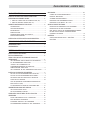 3
3
-
 4
4
-
 5
5
-
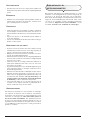 6
6
-
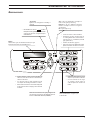 7
7
-
 8
8
-
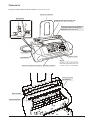 9
9
-
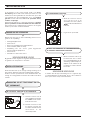 10
10
-
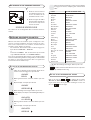 11
11
-
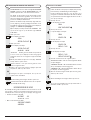 12
12
-
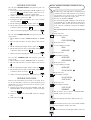 13
13
-
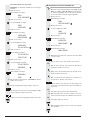 14
14
-
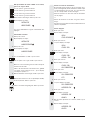 15
15
-
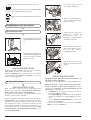 16
16
-
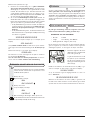 17
17
-
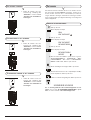 18
18
-
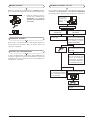 19
19
-
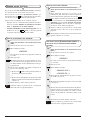 20
20
-
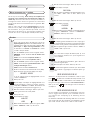 21
21
-
 22
22
-
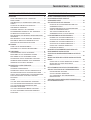 23
23
-
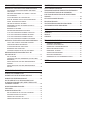 24
24
-
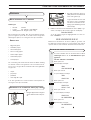 25
25
-
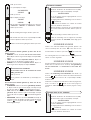 26
26
-
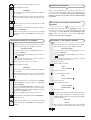 27
27
-
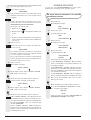 28
28
-
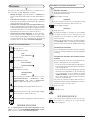 29
29
-
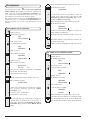 30
30
-
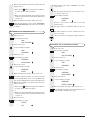 31
31
-
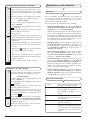 32
32
-
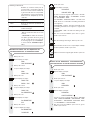 33
33
-
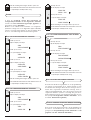 34
34
-
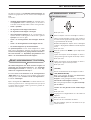 35
35
-
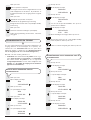 36
36
-
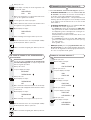 37
37
-
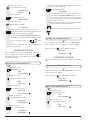 38
38
-
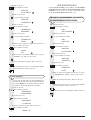 39
39
-
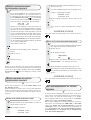 40
40
-
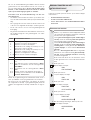 41
41
-
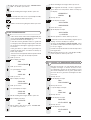 42
42
-
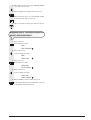 43
43
-
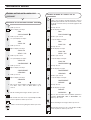 44
44
-
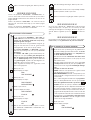 45
45
-
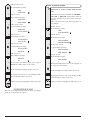 46
46
-
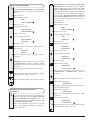 47
47
-
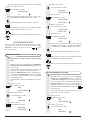 48
48
-
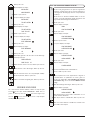 49
49
-
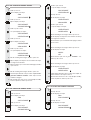 50
50
-
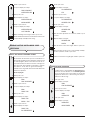 51
51
-
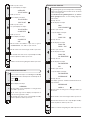 52
52
-
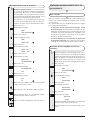 53
53
-
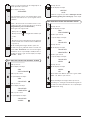 54
54
-
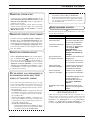 55
55
-
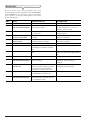 56
56
-
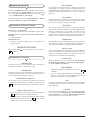 57
57
-
 58
58
-
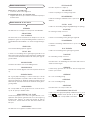 59
59
-
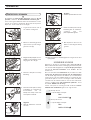 60
60
-
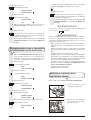 61
61
-
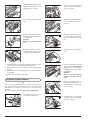 62
62
-
 63
63
-
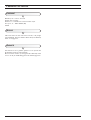 64
64
-
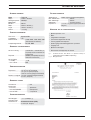 65
65
-
 66
66
-
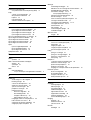 67
67
-
 68
68
-
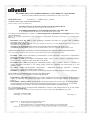 69
69
-
 70
70
-
 71
71
-
 72
72
Olivetti Fax-Lab 128 de handleiding
- Categorie
- Fax apparaten
- Type
- de handleiding
Gerelateerde papieren
-
Olivetti Fax-Lab 95 de handleiding
-
Olivetti fax lab 115 de handleiding
-
Olivetti Fax-Lab 125 de handleiding
-
Olivetti Fax-Lab M100 de handleiding
-
Olivetti fax lab 630 de handleiding
-
Olivetti fax lab 680 de handleiding
-
Olivetti OFX 180 de handleiding
-
Olivetti Jet-Lab 490 de handleiding
-
Olivetti fax lab 730 de handleiding
-
Olivetti Fax-Lab 145D de handleiding